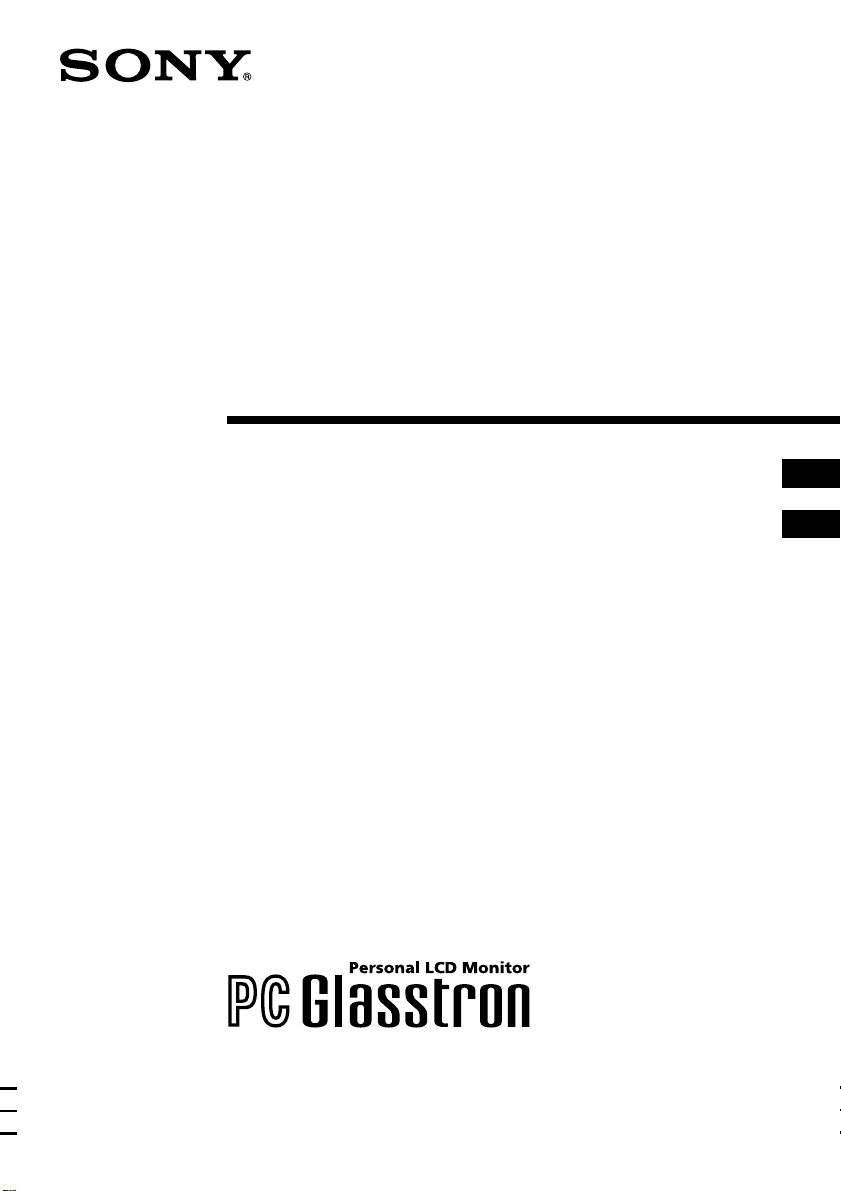
Glasstron
3-862-917-31 (1)
Bedienungsanleitung
Handleiding
ACHTUNG
WENN SIE DIE ANWEISUNGEN IN DIESER ANLEITUNG NICHT BEACHTEN, KANN ES ZU
EINER ERMÜDUNG DER AUGEN, AUGENSCHÄDEN ODER VERLETZUNGEN KOMMEN.
LESEN SIE DIESE BEDIENUNGSANLEITUNG SORGFÄLTIG DURCH, UND MACHEN SIE
SICH MIT ALLEN SICHERHEITSMASSNAHMEN FÜR DIESES PRODUKT VERTRAUT.
DIESES PRODUKT IST FÜR KINDER BIS ZU 15 JAHREN NICHT GEEIGNET.
WENN BEI IHNEN EINE AUGENKRANKHEIT ODER -VERLETZUNG VORLIEGT, WENDEN
SIE SICH VOR DEM GEBRAUCH DES GERÄTS BITTE AN IHREN ARZT, UND
VERWENDEN SIE ES NUR MIT ZUSTIMMUNG DES ARZTES.
WAARSCHUWING
HET NIET VOLGEN VAN DEZE HANDLEIDING KAN RESULTEREN IN
OOGVERMOEIDHEID, OOGBESCHADIGING OF ANDERE LETSELS.
LEES DEZE HANDLEIDING AANDACHTIG EN MAAK U VERTROUWD MET ALLE
VEILIGHEIDSINSTRUCTIES VOOR DIT TOESTEL.
DIT TOESTEL MAG NIET WORDEN BEDIEND DOOR PERSONEN VAN 15 JAAR OF JONGER.
ALS BIJ U EEN OOGZIEKTE OF OOGLETSEL WERD VASTGESTELD, MOET U EERST UW
ARTS RAADPLEGEN EN HET TOESTEL NIET GEBRUIKEN ZONDER ZIJN OF HAAR
TOESTEMMING.
DE
NL
PLM-S700E
© 1998 by Sony Corporation
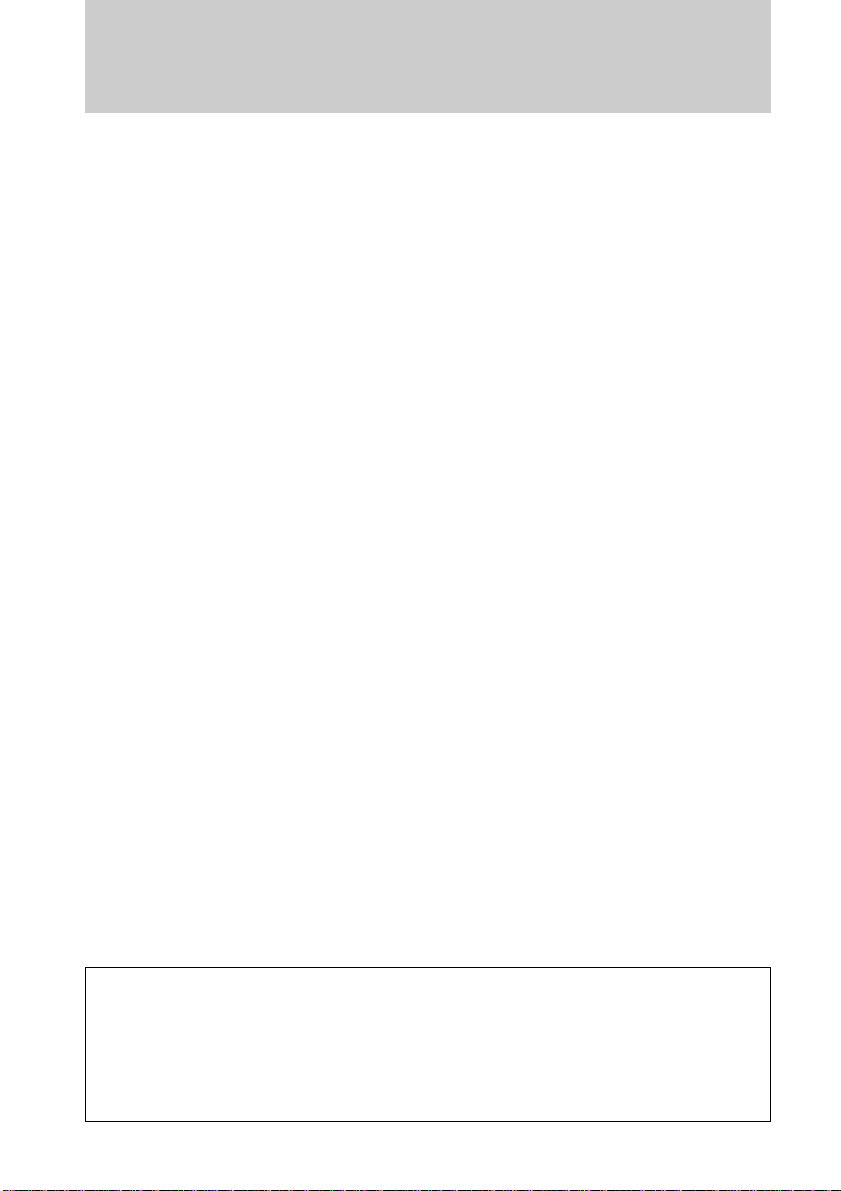
ACHTUNG
Um Feuergefahr und die Gefahr
eines elektrischen Schlags zu
vermeiden, setzen Sie das Gerät
weder Regen noch sonstiger
Feuchtigkeit aus.
Um einen elektrischen Schlag zu
vermeiden, öffnen Sie das
Gehäuse nicht. Überlassen Sie
Wartungsarbeiten stets nur
qualifiziertem Fachpersonal.
Dieses Gerät erfüllt die folgenden
europäischen Richtlinien:
73/23/EEC, 93/68/EEC
(Niederspannungsrichtlinie)
89/336/EEC, 92/31/EEC
(EMV-Richtlinien)
Dieses Gerät erfüllt den Standard EN55022
Class B für folgende Gebiete: Wohngebiete,
Gewerbegebiete und Leichtindustriegebiete.
Mit dem Gerät muß das mitgelieferte
Interferenzkabel verwendet werden, damit
das Gerät den Grenzwerten für
Digitalgeräte nach EN55022 entspricht.
Sicherheitsmaßnahmen
• Das Typenschild befindet sich außen an
der Unterseite des Geräts.
• Bild-/Tonstörungen können auftreten,
wenn sich der PLM-S700E sehr nahe bei
Geräten befindet, die elektromagnetische
Strahlung abgeben.
Für die Kunden in Deutchland
Diese Ausrüstung erfüllt die Europäischen
EMC-Bestimmungen für die Verwendung
in folgender/folgenden Umgebung(en):
• Wohngegenden
• Gewerbegebiete
• Leichtindustriegebiete
(Diese Ausrüstung erfüllt die
Bestimmungen der Norm EN55022, Klasse
B.)
•IBM PC/AT und VGA sind eingetragene Warenzeichen der IBM Corporation in den USA.
•Microsoft, MS, MS-DOS und Windows sind eingetragene Warenzeichen der Microsoft
Corporation in den USA und anderen Ländern.
•Macintosh ist ein Warenzeichen der Apple Computer, Inc., in den USA und anderen Ländern.
•VESA ist ein Warenzeichen der Video Electronics Standard Association.
•Alle anderen in diesem Handbuch erwähnten Produktnamen können Warenzeichen oder
eingetragene Warenzeichen der jewelligen Eigentümer sein. Im Handbuch sind die Warenzeichen
und eingetragenen Warenzeichen nicht ausdrücklich durch „“ bzw. „“ gekennzeichnet.
-DE
2
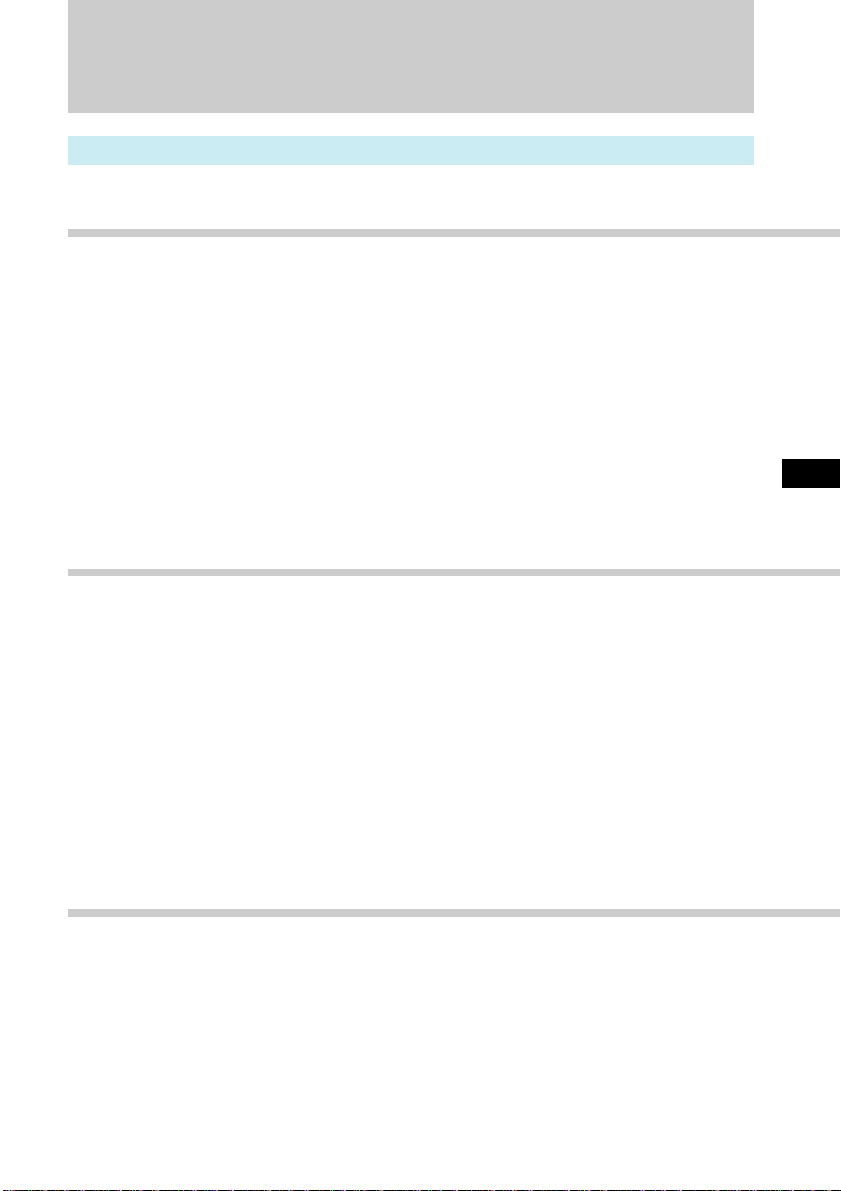
Inhalt
SICHERHEITSHINWEISE .................................................................................. 5
Informationen zum Glasstron............................................................................ 10
Vorbereitungen
Überprüfen des mitgelieferten Zubehörs......................................................... 12
Lage und Funktion der Teile und Bedienelemente ........................................ 13
Anschließen des Glasstron
Anschließen eines PCs................................................................................... 14
Anschließen des Videogeräts ....................................................................... 17
Anschließen der Stromquelle ....................................................................... 19
Aufsetzen des Glasstron ..................................................................................... 20
Einschalten des Glasstron
Überprüfen der Position der Anzeigeeinheit............................................. 22
Überprüfen der Ausrichtung der Bildschirmposition.............................. 24
Definieren des Kennworts.................................................................................. 27
Betrieb
Verwenden des Glasstron .................................................................................. 29
Ablesen der Anzeige im Display ................................................................. 31
Bildschirmwarnungen vor übermäßigem Gebrauch des Glasstron....... 32
Sicht auf die Umgebung ..................................................................................... 33
Einstellen von Bild und Ton
Signalkompatibilität ...................................................................................... 34
Einstellen von Bild und Ton ......................................................................... 35
Einstellen des RGB-Signals........................................................................... 38
Einstellen des Videosignals .......................................................................... 39
Zurücksetzen der Werte auf die werkseitigen Einstellungen ................. 39
Der gesondert erhältliche Akku ........................................................................ 40
DE
Weitere Informationen
Sicherheitsmaßnahmen....................................................................................... 42
Fehlermeldungen................................................................................................. 44
Störungsbehebung............................................................................................... 45
Technische Daten................................................................................................. 47
Index ...................................................................................................................... 48
-DE
3
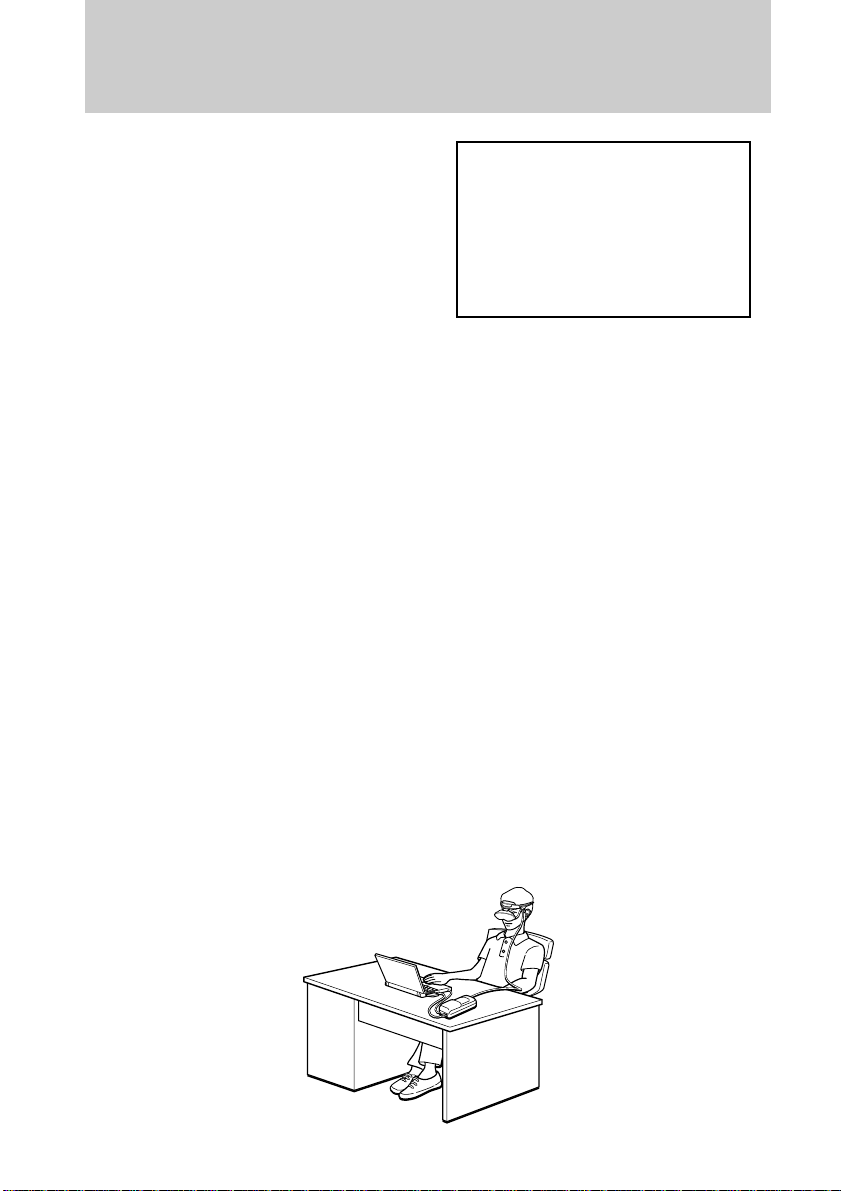
Glasstron - die neue Welt der
Bildanzeige!
Herzlichen Glückwunsch zum Kauf dieses
Glasstron Personal Viewer von Sony! Mit
dem Glasstron, der sich die neueste
Leichtbildschirmtechnologie zunutze
macht, können Sie Fernsehen so erleben, als
ob Sie einen 30-Zoll-Fernsehschirm in einem
Abstand von etwa 1,2 m im SVGA-Modus
vor sich hätten. Die Wirkung dieses neuen
Fernseherlebnisses kann sich individuell
unterscheiden.
Der Glasstron Personal Viewer erzeugt ein
Bild über zwei getrennte LCD-Displays
(Flüssigkristallbildschirme), die sich
unmittelbar vor den Augen des Betrachters
befinden. Um Sicherheit beim Gebrauch des
Glasstron zu gewährleisten, machen Sie sich
bitte mit den Grundfunktionen des Geräts,
einschließlich der Anweisungen zum
richtigen Aufsetzen, vertraut. Achten Sie
außerdem auf Symptome wie Ermüdung
der Augen usw.
ACHTUNG
WENN SIE DIE ANWEISUNGEN IN
DIESER ANLEITUNG NICHT BEACHTEN,
KANN ES ZU EINER ERMÜDUNG ODER
BEEINTRÄCHTIGUNG DER AUGEN, ZU
AUGENVERLETZUNGEN,
SACHSCHÄDEN ODER TODESFÄLLEN
KOMMEN.
Hinweis zum LCD-Display
(Flüssigkristallbildschirm)
Das LCD-Display wird in einer
Hochpräzisionstechnologie hergestellt.
Schwarze oder helle Lichtpunkte (rot,
blau oder grün) können jedoch
permanent auf dem LCD-Bildschirm zu
sehen sein. Dies ist keine Fehlfunktion
(effektive Punkte: über 99,999 %).
ACHTUNG
DIESES PRODUKT IST FÜR KINDER BIS
ZU 15 JAHREN NICHT GEEIGNET.
DIE AUGEN VON KINDERN BEFINDEN
SICH NOCH IN DER ENTWICKLUNG
UND KÖNNEN DURCH DIESES GERÄT
GESCHÄDIGT WERDEN.
-DE
4
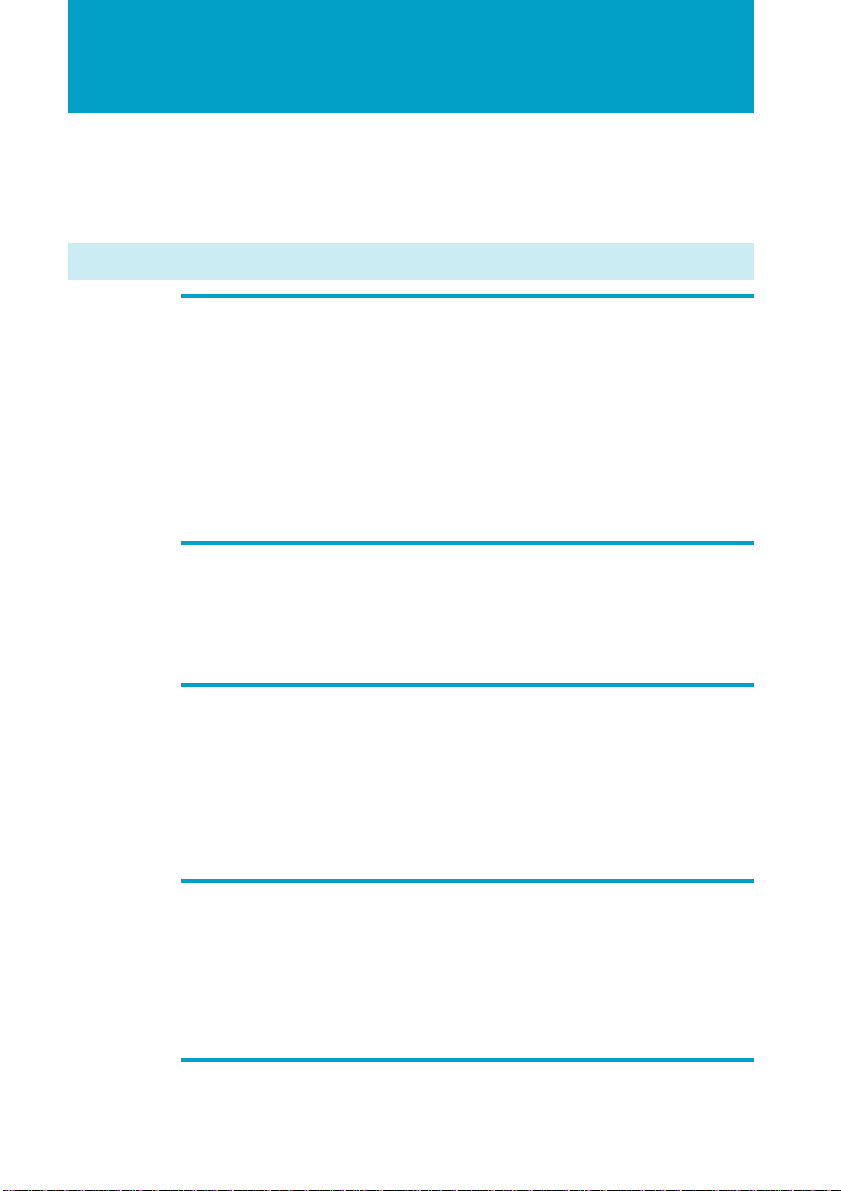
SICHERHEITSHINWEISE
DER GLASSTRON PERSONAL VIEWER VON SONY MUSS IN STRIKTER
ÜBEREINSTIMMUNG MIT ALLEN ANWEISUNGEN VERWENDET
WERDEN. ANDERNFALLS KANN ES ZU AUGEN- ODER SONSTIGEN
VERLETZUNGEN, DEM VERLUST VON SEHFUNKTIONEN,
SACHSCHÄDEN ODER TODESFÄLLEN KOMMEN.
EINSCHRÄNKUNGEN BEIM GEBRAUCH
Achtung: Nicht geeignet für Kinder bis zu 15 Jahren.
Dieses Gerät ist nur für Erwachsene geeignet.
Die Augen von Kindern befinden sich noch in der Entwicklung und können
durch dieses Gerät geschädigt werden. Außerdem kann es zu Augenermüdung,
Augenschäden oder dem Verlust von Sehfunktionen kommen.
Darüber hinaus kann das Gerät nicht so eingestellt werden, daß es auf den Kopf
eines Kindes paßt.
Kennwortschutz: Damit Kinder bis zu 15 Jahren dieses Gerät nicht verwenden,
Achtung: Augenkrankheit/Augenverletzung/Glaukom.
Wenn bei Ihnen eine Augenkrankheit, -verletzung oder ein Glaukom (grüner Star)
vorliegt oder eine Veranlagung dafür besteht, wenden Sie sich vor dem Gebrauch
des Geräts bitte an Ihren Arzt, und verwenden Sie es nur mit Zustimmung des
Arztes. Bei Personen mit den oben genannten Beschwerden kann sich der Zustand
der Augen durch den Gebrauch des Geräts verschlechtern.
wurde es mit einem Kennwortschutzsystem ausgestattet.
Anweisungen zum Aktivieren des Kennwortschutzsystems
finden Sie auf Seite 27.
Vorsicht: Herzerkrankung/Bluthochdruck.
Wenn Sie unter einer Herzerkrankung oder Bluthochdruck leiden, wenden Sie
sich vor dem Gebrauch des Geräts bitte an Ihren Arzt, und verwenden Sie es nur
mit Zustimmung des Arztes. Bei diesem Gerät haben Sie das Gefühl, mitten im
Geschehen zu sein. Dies kann zu erhöhter Anspannung, Beklemmungen oder
Herzbeschwerden führen. Sollten Sie beim Fernsehen mit diesem Gerät Unruhe
oder Beklemmungen verspüren, schalten Sie das Gerät sofort aus, und ruhen Sie
sich aus. Bleiben die Symptome auch danach bestehen, wenden Sie sich bitte an
einen Arzt.
Vorsicht: Epileptische Anfälle usw.
Wenn Sie unter vorübergehenden Krampf-, Ohnmachts- oder epileptischen
Anfällen aufgrund von Lichtreizen leiden oder je darunter gelitten haben,
wenden Sie sich vor dem Gebrauch des Geräts bitte an Ihren Arzt, und
verwenden Sie es nur mit Zustimmung des Arztes. Bei Personen mit den oben
genannten Beschwerden kann es zu Krämpfen, Bewußtlosigkeit oder sonstigen
Anfällen kommen. Sollten diese Symptome während des Gebrauchs des Geräts
auftreten, schalten Sie es sofort aus, und wenden Sie sich an einen Arzt.
WEITERE SICHERHEITSINFORMATIONEN.
A. Gesundheitsrisiken. Siehe Seite 6 und 7.
B. Anweisungen für sicheres Tragen des Geräts. Siehe Seite 8.
C. Warnungen in bezug auf elektronische Geräte. Siehe Seite 9.
-DE
5
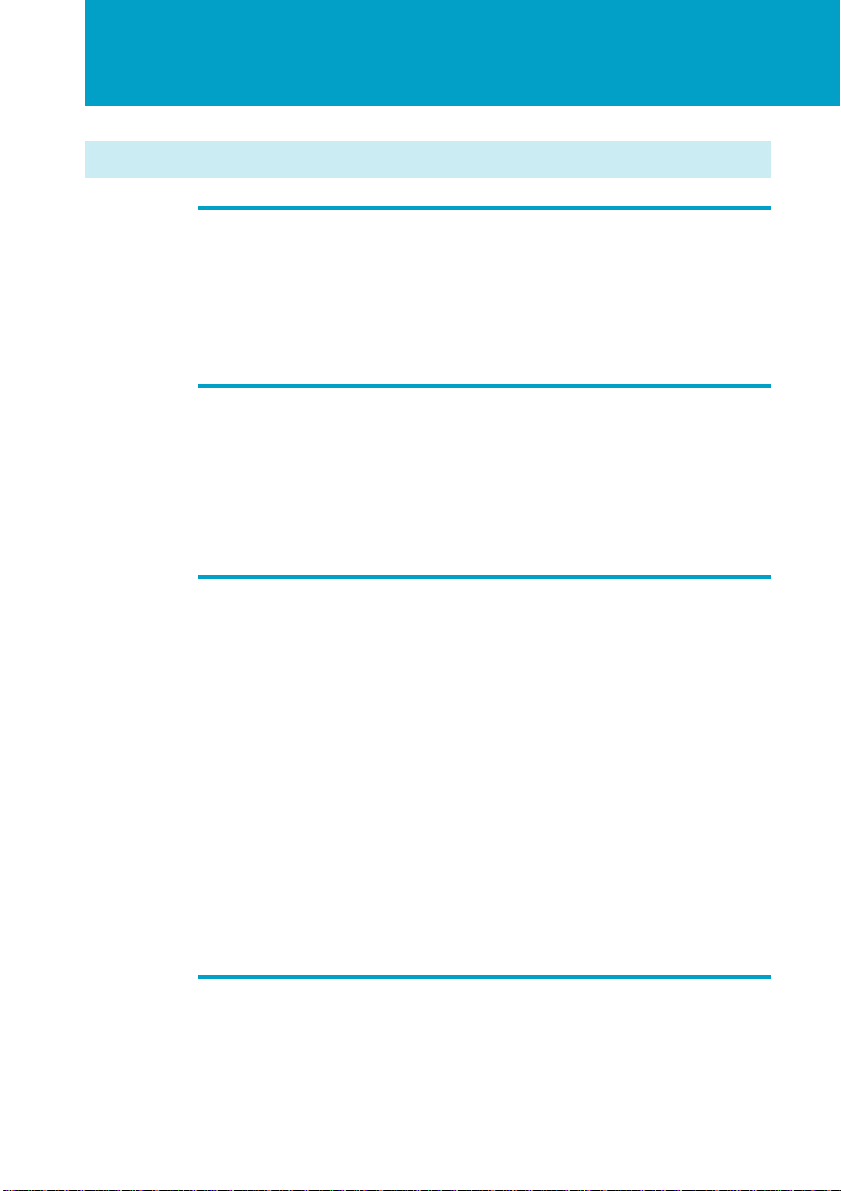
SICHERHEITSHINWEISE (Fortsetzung)
Gesundheitsrisiken
Achtung: Augenermüdung/Augenschäden/Verlust von
Sehfunktionen.
Falscher oder übermäßiger Gebrauch des Geräts kann zu Augenermüdung,
Augenschäden oder dem Verlust von Sehfunktionen führen. Verwenden Sie das
Gerät nicht weiter, wenn Sie ermüden oder Kopfschmerzen und Unwohlsein
verspüren.
Achtung: Nicht geeignet für Kinder bis zu 15 Jahren.
Dieses Gerät ist nur für Erwachsene geeignet.
Die Augen von Kindern befinden sich noch in der Entwicklung und können
durch dieses Gerät geschädigt werden. Außerdem kann es zu Augenermüdung,
Augenschäden oder dem Verlust von Sehfunktionen kommen.
Darüber hinaus kann das Gerät nicht so eingestellt werden, daß es auf den Kopf
eines Kindes paßt.
Vorsicht: Übelkeit/Kopfschmerzen/Schwindel.
Wenn Sie während des Gebrauchs des Geräts eins der unten aufgeführten
Symptome verspüren, schalten Sie das Gerät sofort aus und ruhen sich aus.
Diese Symptome können ein Hinweis darauf sein, daß Sie das Gerät falsch oder
zu lange in Gebrauch haben (siehe „Anweisungen für sicheres Tragen des
Geräts“ auf Seite 8) oder daß Sie das Gerät aus gesundheitlichen Gründen nicht
verwenden sollten. Bleiben die Symptome auch nach dem Ausruhen bestehen,
wenden Sie sich bitte an einen Arzt.
- Entzündete Augen, Augenermüdung oder Doppelbider
- Kopfschmerzen
- Unfähigkeit, den Blick auf den Bildschirm zu fokussieren
- Übelkeit oder Schwindel
- Verkrampfungen in den Schultern oder steifes Genick
Nach sechs Stunden schaltet sich das Gerät automatisch aus, um
Augenermüdung oder Augenschäden zu vermeiden. Anweisungen zu dieser
Funktion finden Sie auf Seite 32.
Vorsicht: Übelkeit und Schwindel beim Fernsehen.
Bei einigen Benutzern kommt es möglicherweise zu Übelkeit, Kopfschmerzen
oder Schwindel, wenn sie Fernsehprogramme oder Videofilme anschauen,
besonders bei Filmen mit viel „Action“ und Bewegung. Wenn Sie diese
Symptome verspüren, schalten Sie das Gerät bitte sofort aus. Lenken Sie kein
Auto oder Motorrad, und üben Sie keine Tätigkeiten aus, die Konzentration
erfordern, bis die Symptome abgeklungen sind. Andernfalls können Sie sich und
-DE
6
andere gefährden.
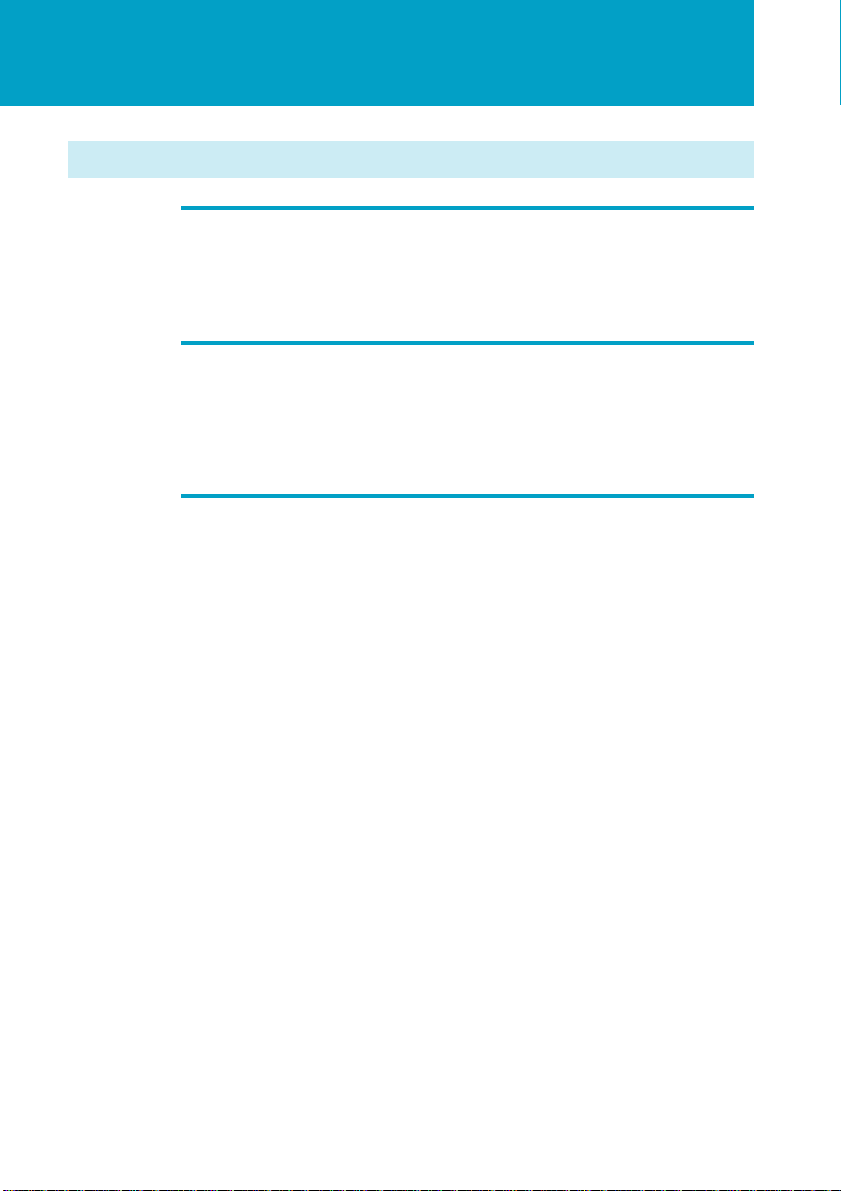
Gesundheitsrisiken
Vorsicht: Übelkeit und Schwindel bei Fortbewegung.
Verwenden Sie dieses Gerät nicht, während Sie sich fortbewegen, z. B. als
Beifahrer in einem Auto. In diesem Fall kann es zu Übelkeit und Schwindel
kommen.
Vorsicht: Unfallgefahr.
Verwenden Sie das Gerät nicht beim Laufen, Eislaufen, Skating, Radfahren,
Lenken eines Fahrzeugs oder bei der Arbeit an irgendwelchen Geräten oder
Maschinen usw.
In diesem Fall besteht für Sie und andere Unfall-, Verletzungs- und Todesgefahr.
Vorsicht: Lautstärke des Tons.
Stellen Sie die Lautstärke der Kopfhörer nicht zu hoch ein. Ohrenärzte warnen
vor ständigen, lauten Geräuschen. Wenn Sie Ohrengeräusche wahrnehmen,
senken Sie die Lautstärke, oder schalten Sie das Gerät aus.
-DE
7
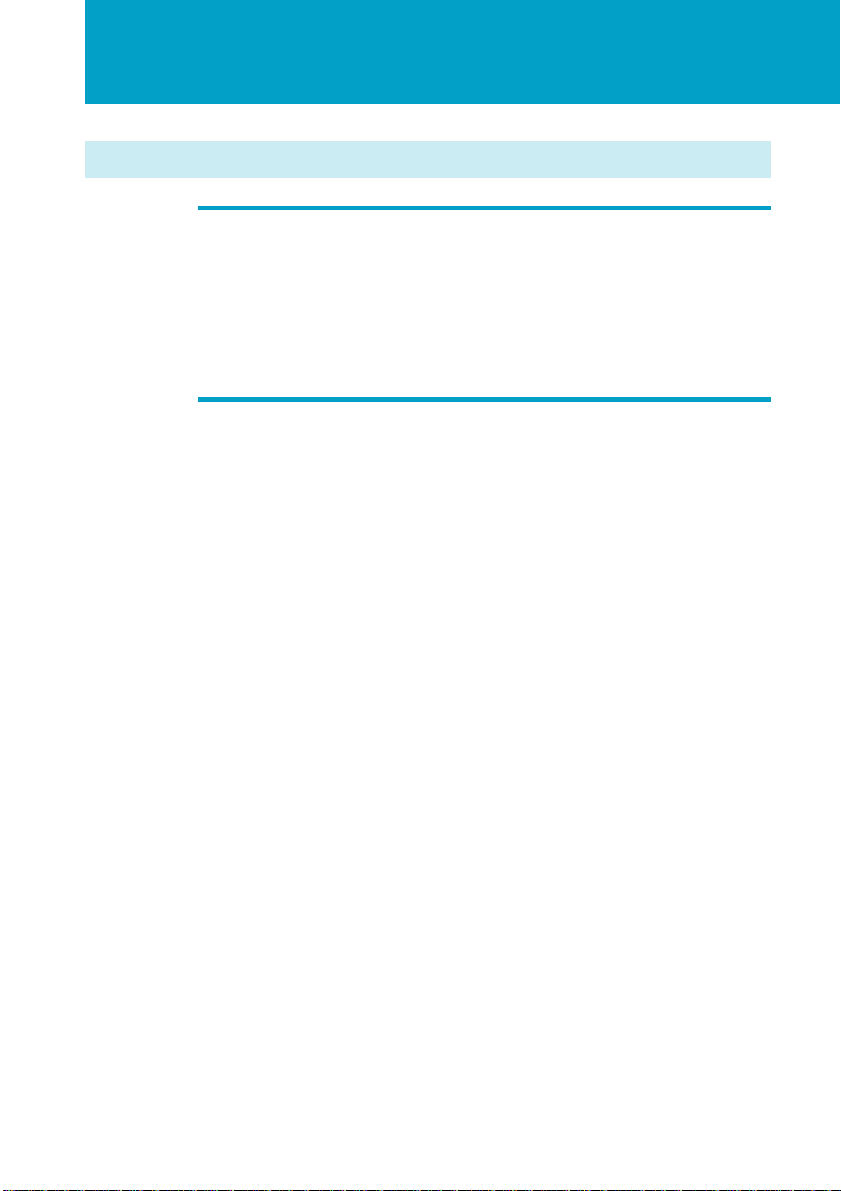
SICHERHEITSHINWEISE (Fortsetzung)
Anweisungen für sicheres Tragen des Geräts
Achtung: Richtiges Tragen des Geräts.
Jedes Mal, wenn Sie das Gerät einschalten, erscheinen Einstellbildschirme,
anhand derer Sie das Gerät richtig ausrichten können. Wenn es richtig sitzt,
erscheint ein Stern (*) in jeder Ecke des Display. Wenn Sie das Gerät nicht richtig
einstellen, kann es zu Augenermüdung, Augenschäden oder dem Verlust von
Sehfunktionen kommen, und es besteht Unfall- und Verletzungsgefahr.
Anweisungen, wie Sie das Gerät richtig einstellen, finden Sie auf Seite 22 bis 26.
Achtung: Nicht geeignet für Kinder bis zu 15 Jahren.
Dieses Gerät ist nur für Erwachsene geeignet.
Die Augen von Kindern befinden sich noch in der Entwicklung und können
durch dieses Gerät geschädigt werden. Außerdem kann es zu Augenermüdung,
Augenschäden oder dem Verlust von Sehfunktionen kommen.
Darüber hinaus kann das Gerät nicht so eingestellt werden, daß es auf den Kopf
eines Kindes paßt.
Kennwortschutz: Damit Kinder bis zu 15 Jahren dieses Gerät nicht verwenden,
-DE
8
wurde es mit einem Kennwortschutzsystem ausgestattet.
Anweisungen zum Aktivieren des Kennwortschutzsystems
finden Sie auf Seite 27.
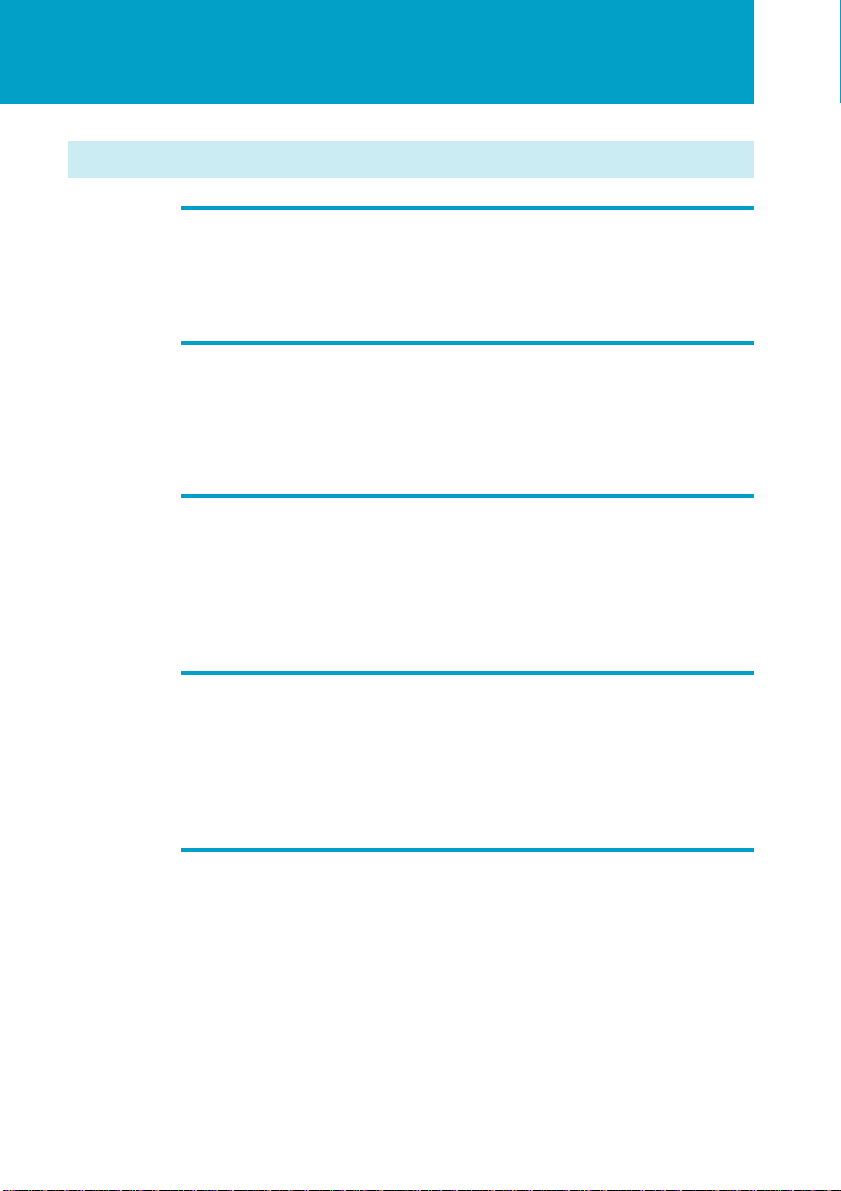
Warnungen in bezug auf elektronische Geräte.
Vorsicht: Elektrischer Schlag.
Wenn Sie die Betriebs- und Wartungsanweisungen nicht beachten, kann es zu
Schäden am Gerät, sonstigen Sachschäden, Verletzungen oder Todesfällen
kommen, die auf einen elektrischen Schlag, Feuer usw. zurückzuführen sind.
Vorsicht: Zerlegen Sie das Gerät nicht.
Alle erforderlichen Wartungsarbeiten an diesem Gerät müssen von einem
qualifizierten, autorisierten Wartungsfachmann ausgeführt werden. Andernfalls
kann es zu Schäden, Verletzungen oder Todesfällen kommen, die auf einen
elektrischen Schlag, Feuer usw. zurückzuführen sind.
Vorsicht: Schützen Sie das Gerät vor Nässe, Feuchtigkeit,
Staub und Rauch.
Dieses Gerät kann durch Nässe, Feuchtigkeit, Staub und Rauch beschädigt
werden. Dies kann zu Schäden, Verletzungen oder Todesfällen führen. Halten
Sie das Gerät von Wasser fern. Benutzen oder lagern Sie das Gerät nicht an
Orten, an denen es den oben genannten Bedingungen ausgesetzt ist.
Vorsicht: Schützen Sie das Gerät vor hohen Temperaturen,
direktem Sonnenlicht und mechanischen Erschütterungen.
Dieses Gerät kann sich bei hohen Temperaturen, in direktem Sonnenlicht, wenn
Sie es fallen lassen oder bei starken Stößen verformen. Schützen Sie es vor diesen
Bedingungen. Andernfalls sind die Bildschirme nicht mehr richtig ausgerichtet,
und es kann zu Augenermüdung oder -schäden kommen.
Vorsicht: Trennen Sie das Gerät vom Netzstrom, wenn Sie es
nicht benutzen.
Wenn Sie das Gerät für einen längeren Zeitraum nicht benutzen oder verreisen,
sollten Sie das Gerät immer vom Netzstrom trennen.
-DE
9
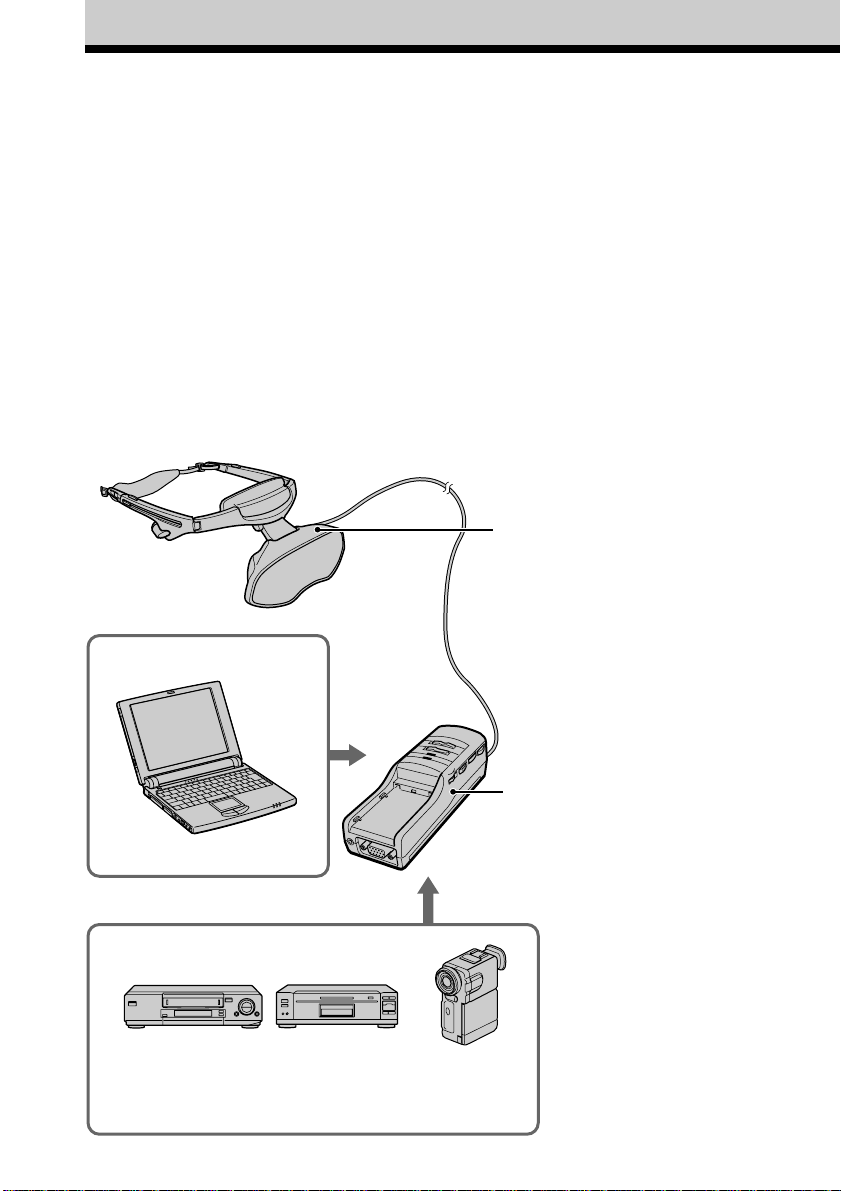
Informationen zum Glasstron
Vorsicht: Der Bildschirm befindet sich immer genau vor Ihren Augen.
Der Glasstron ist ein Display, das Sie sich auf den Kopf setzen. Damit befindet sich der
Bildschirm immer direkt vor Ihren Augen, auch wenn Sie den Kopf drehen. Deshalb können Sie
sich im Vergleich zu herkömmlichen Fernsehschirmen leichter auf den Bildschirm konzentrieren
und haben das Gefühl, mitten im Geschehen zu sein.
• Der Glasstron läßt sich einfach auf Ihre Augen einstellen. Sie können, wenn Sie den Glasstron
benutzen, auch eine Brille tragen.
• Jedesmal, wenn Sie den Glasstron einschalten, erscheint ein Einstellbildschirm, mit dem Sie
die Anzeigeeinheit richtig ausrichten können. Sie können auch überprüfen, ob die Position des
linken und rechten Bildschirms korrekt ist.
• Etwa alle zwei Stunden erscheinen Warnmeldungen auf dem Bildschirm, die Sie daran
erinnern, Ihre Augen auf Ermüdungserscheinungen hin zu überprüfen. Das Gerät schaltet
sich automatisch aus, wenn Sie den Jog-Dial-Ring PUSH DISPLAY nicht drücken. Wenn Sie
den Glasstron sechs Stunden lang ununterbrochen benutzen, erscheint eine Warnmeldung,
und das Gerät schaltet sich automatisch aus.
Der Glasstron besteht aus folgenden Komponenten:
Anzeigeeinheit
Die Anzeigeeinheit setzt sich aus zwei
kleinen LCD-Displays (links und
rechts) zusammen.
Stromversorgungseinheit
Sie können das Gerät über das
mitgelieferte Netzteil oder über einen
gesondert erhältlichen Akku von Sony
mit Strom versorgen.
Um zusammen mit dem Glasstron ein
Videogerät oder einen PC verwenden
zu können, verbinden Sie das
Videogerät oder den PC mit dem
Anschluß an der
Stromversorgungseinheit.
Sie können die Lautstärke des Tons
Personal Computer
einstellen. Mit dem Regler SEETHROUGH können Sie das Gerät so
einstellen, daß Sie auch die Umgebung
noch sehen.
10
-DE
Videorecorder Laser-Disc-Player,
DVD-Player
Camcorder
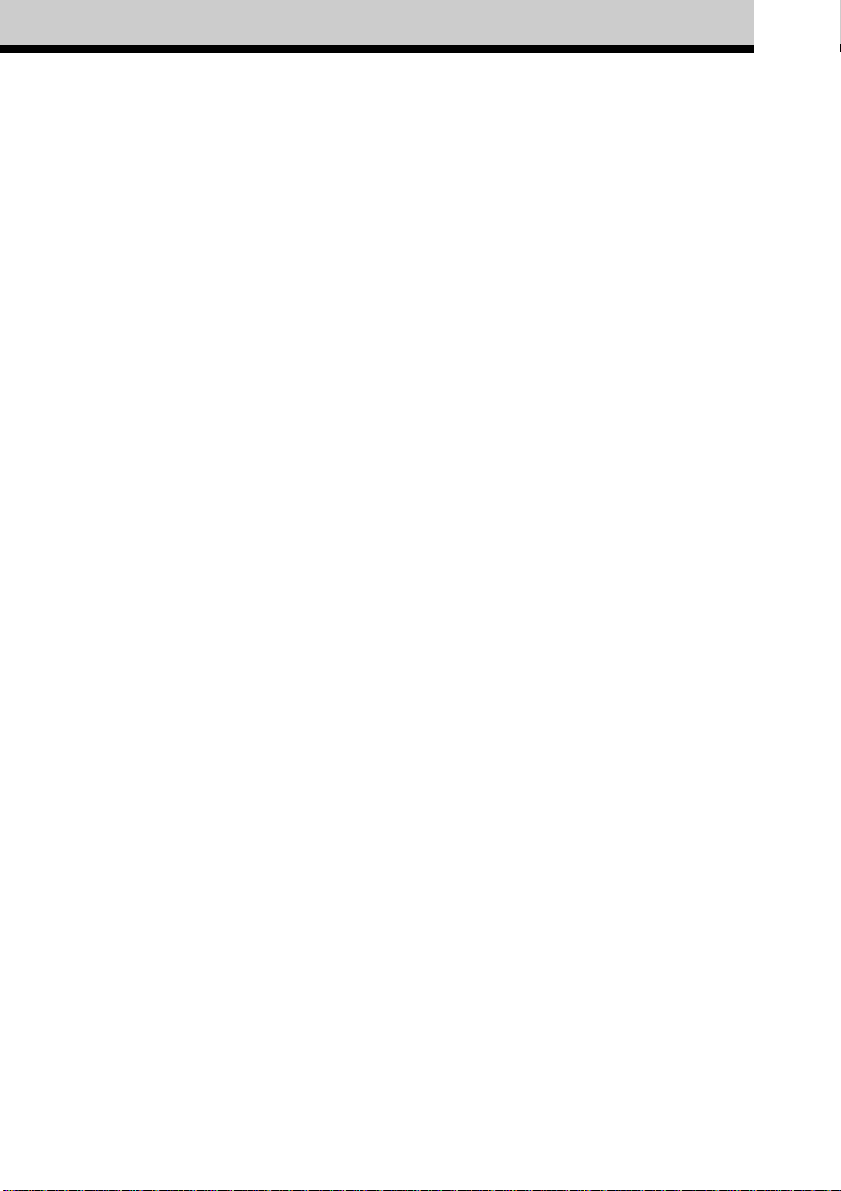
Merkmale und
Funktionen
• Ein beeindruckendes Fernseherlebnis,
vergleichbar mit einem ca. 1,2 m
entfernten 30-Zoll-Bildschirm
(SVGA-Modus).
• Sie können den Glasstron, der mit einem
LCD-Display mit 1,55 Millionen Punkten
ausgestattet ist, an einen PC anschließen
und das Bild vom PC im SVGA- oder
VGA-Modus anzeigen lassen.
• Auch einen DVD-Player oder DVCamcorder usw. können Sie anschließen
und so Bilder in hoher Qualität anzeigen
lassen.
• Mit der Durchsichtfunktion können Sie
die Umgebung auch bei aufgesetztem
Glasstron noch sehen.
• Sie können beim Benutzen des Glasstron
auch eine Brille tragen.
• Stabile und leichte Teile aus einer
Magnesiumlegierung minimieren das
Gewicht der Anzeigeeinheit auf etwa
120 g.
Vorbereitungen
11
-DE
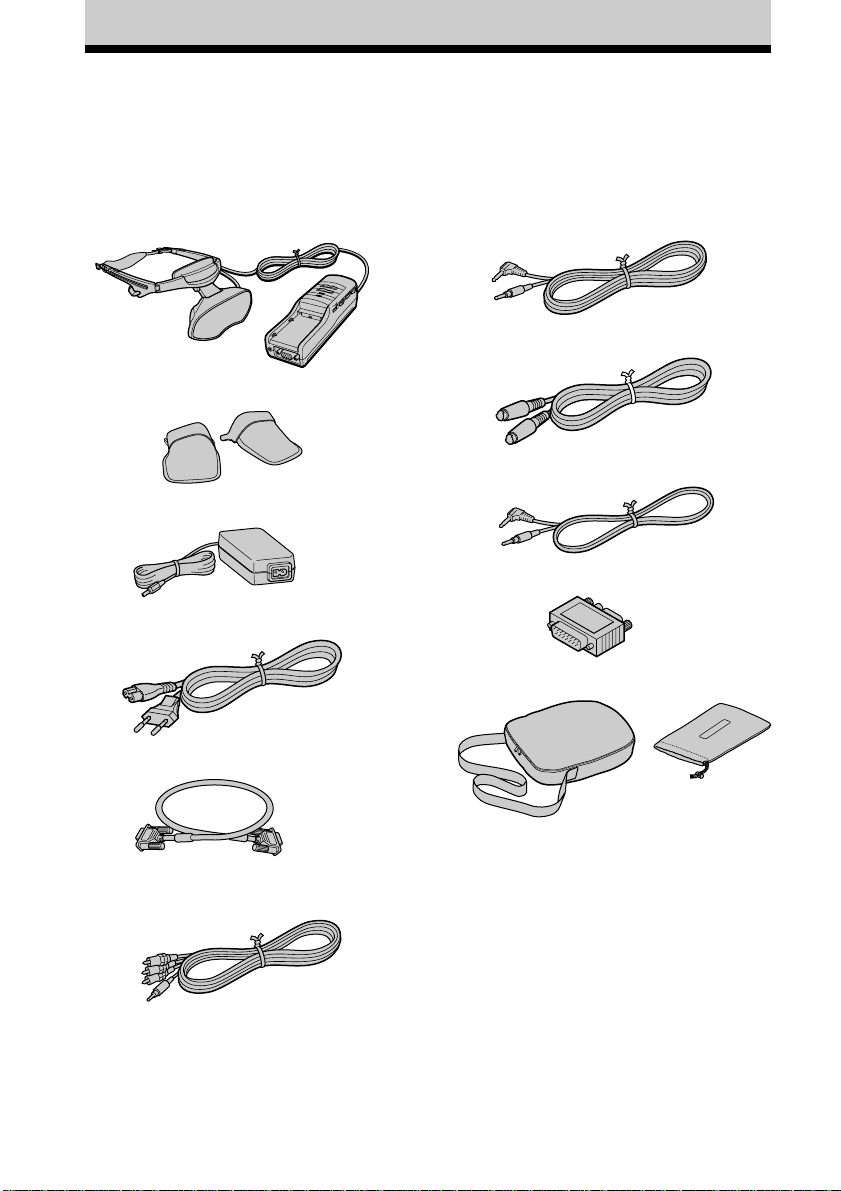
Überprüfen des mitgelieferten Zubehörs
Überprüfen Sie, ob das folgende Zubehör mit Ihrem Glasstron geliefert wurde. Sollte ein
Zubehörteil fehlen, wenden Sie sich bitte an Ihren Sony-Händler oder Ihren autorisierten SonyKundendienst.
• Anzeigeeinheit/Stromversorgungseinheit
(1)
• Sonnenschutz (1 Paar)
• Netzteil AC-PLM3 (1)
• Netzkabel (1)
• Audio-/Videokabel (Spezialministecker
Spezialministecker) (1)
˜
• S-Videokabel (1)
• Audiokabel (Stereoministecker) (1)
• Macintosh-Adapter (1)
• RGB-Signalkabel (HD15) (1)
• Audio-/Videokabel (Spezialministecker
Cinchstecker) (1)
˜
-DE
12
• Tragetaschen (2)
• Windows 95/Windows 98 PC Glasstron
Information Disk (1)
• Bildeinstelldiskette für Macintosh (1)
• Bedienungsanleitung (1)
• Garantiekarte (1)
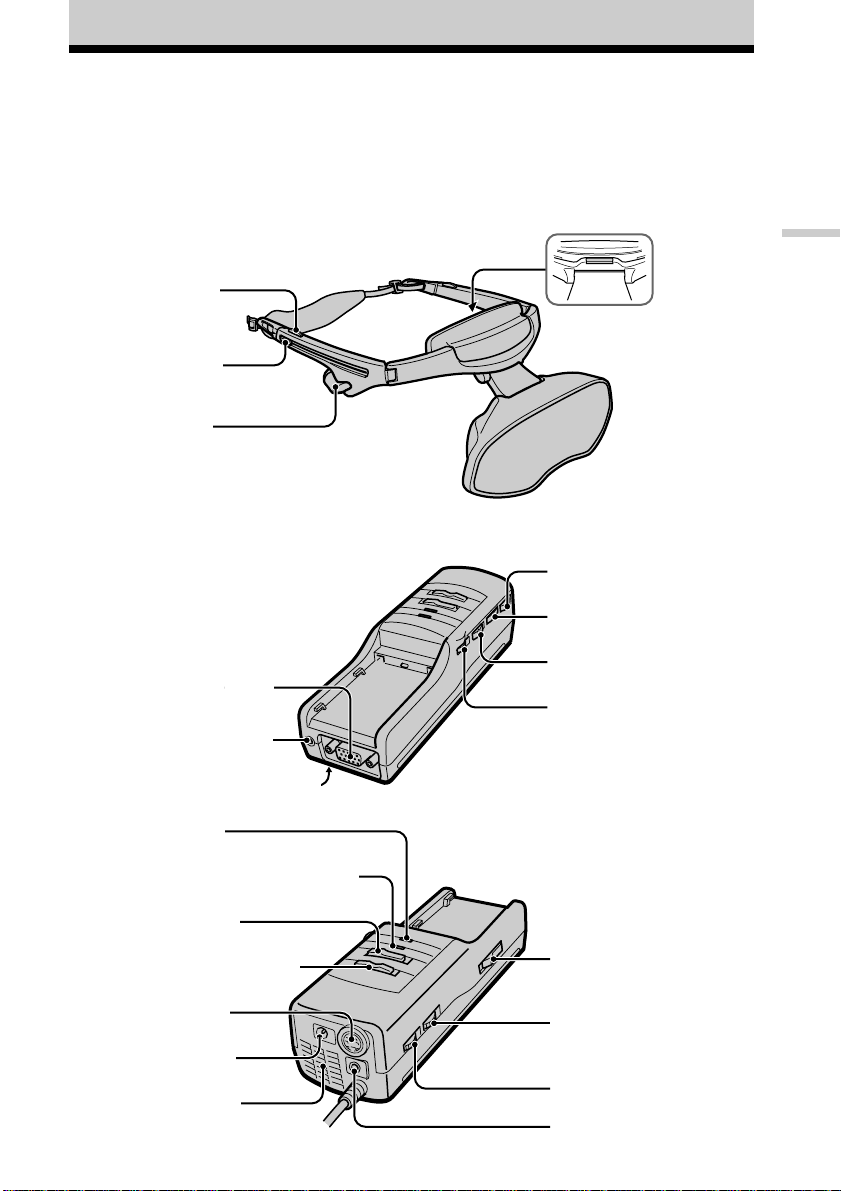
Lage und Funktion der Teile und
Bedienelemente
Näheres finden Sie auf den in Klammern ( ) angegebenen Seiten.
Anzeigeeinheit
Riemenlösetaste (20)
Energiesparsensor
(POWER SAVING SENSOR)
Ohrhörerschiebetaste
(21)
Stereoohrhörer (21)
Stromversorgungseinheit
Anschluß RGB (14 bis 16, 47)
Buchse PC AUDIO (14 bis 16)
(innen) (35, 37)
Jog-Dial-Ring PUSH DISPLAY
(22, 36)
Taste MENU (36)
Schalter SCREEN (33)
Regler SEE-THROUGH (33)
Vorbereitungen
Taste RESET (an der Unterseite) (28)
Anzeige CHARGE (40)
Anzeige POWER/POWER SAVING (22, 37)
Schalter POWER (22, 29)
Schalter PC-VIDEO (14 bis 18, 30)
Anschluß S VIDEO (18)
Anschluß DC IN (19, 40)
Lüftungsöffnungen (44)
Taste BATT RELEASE (40)
Regler BRIGHT (31)
Regler VOL (31)
Anschluß AUDIO/VIDEO
(17, 18)
13
-DE
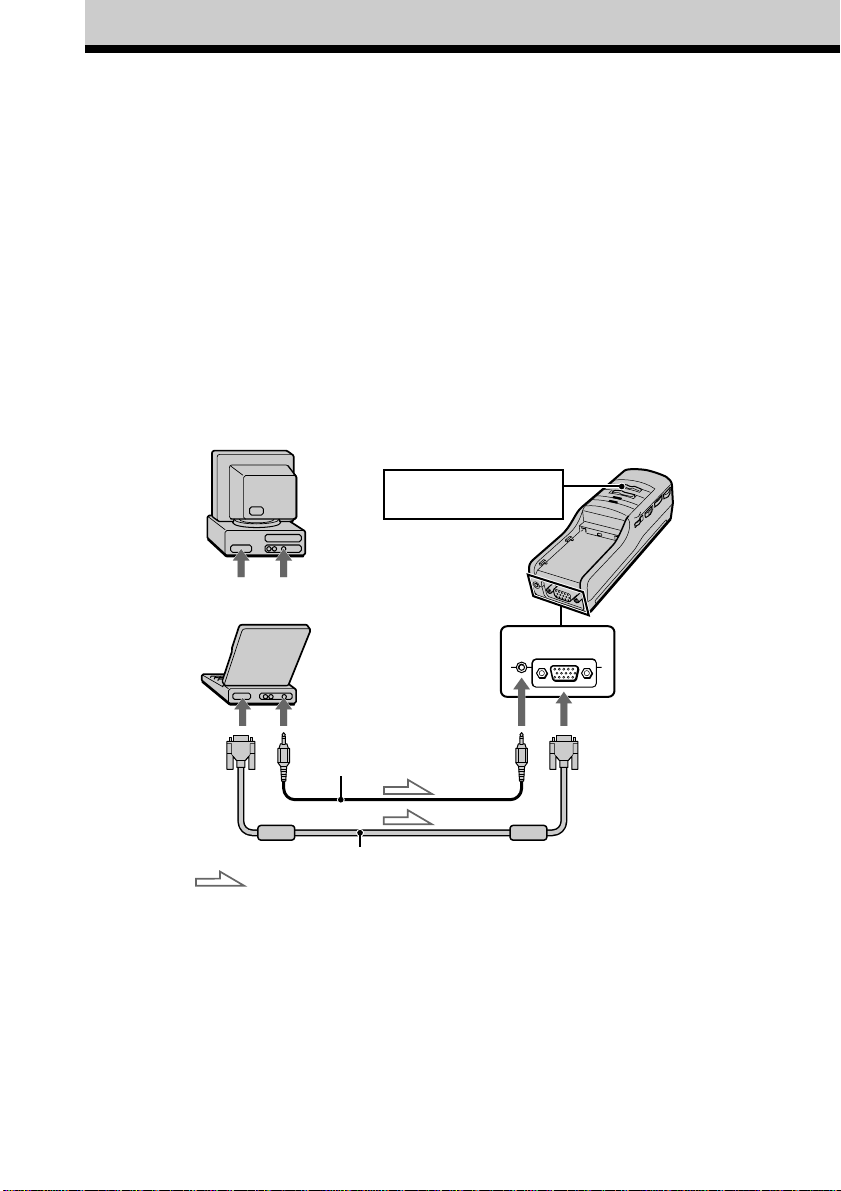
Anschließen des Glasstron
Anschließen eines PCs
Schalten Sie unbedingt den PC aus, bevor Sie die Stromversorgungseinheit anschließen.
Hinweise
•Schlagen Sie dazu bitte auch in der mit dem PC gelieferten Bedienungsanleitung nach.
•Je nach Computer ist der Audioausgang als LINE OUT, Kopfhörer- oder Lautsprecheranschluß usw.
gekennzeichnet.
•Stellen Sie die Lautstärke am Computer ein.
Anschließen an andere IBM-kompatible PCs
Schließen Sie den Glasstron über das mitgelieferte RGB-Signalkabel (HD15) an den PC an.
Wenn Sie den Glasstron mit dem PC verbinden, stellen Sie den Schalter PC-VIDEO an der
Stromversorgungseinheit auf „PC“.
Stromversorgungseinheit
Stellen Sie den Schalter
PC-VIDEO auf „PC“.
an Monitoranschluß
an Monitoranschluß
-DE
14
an Audioanschluß
oder
an
Audioanschluß
Audiokabel (mitgeliefert)
RGB-Signalkabel (mitgeliefert)
: Signalfluß
an Anschluß
PC AUDIO
PC
AUDIO
RGB
an Anschluß RGB
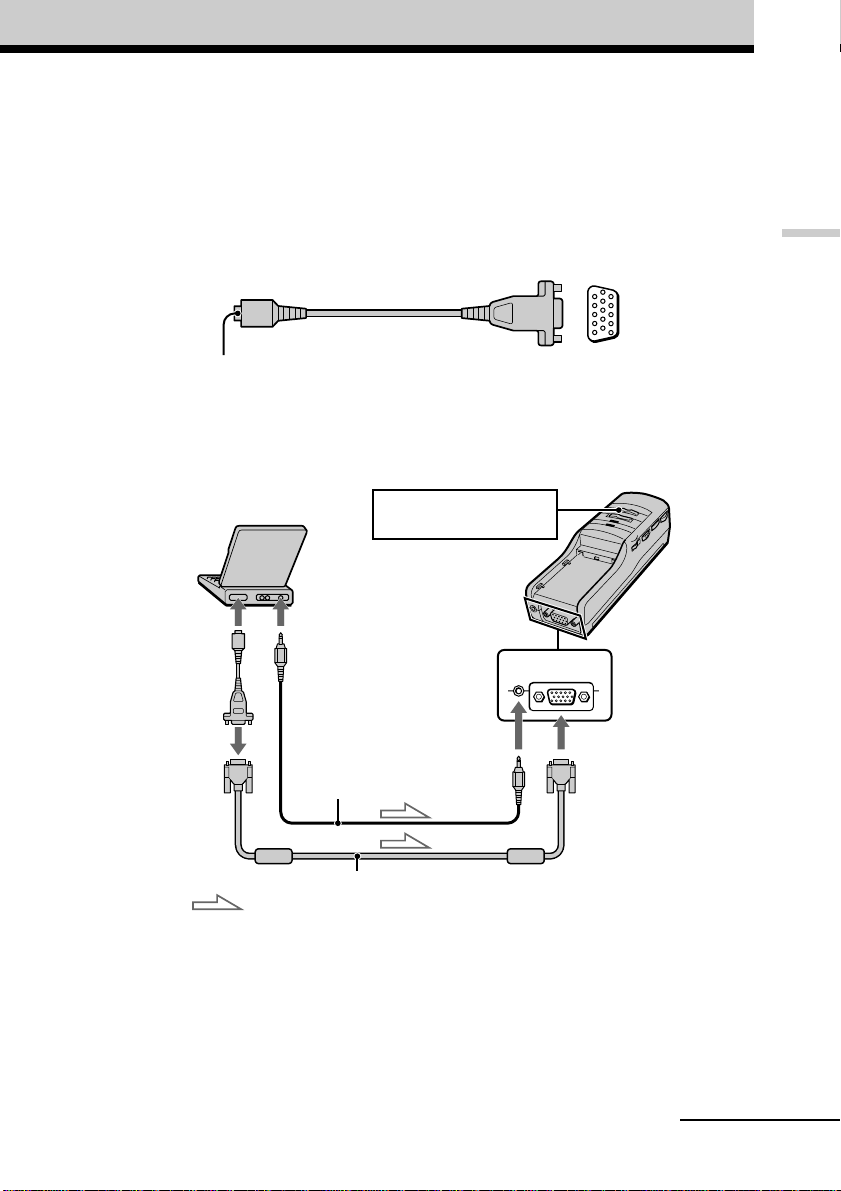
Anschließen an einen Macintosh-Powerbook
Je nach Modell benötigen Sie unter Umständen einen handelsüblichen Adapter, um das RGBSignalkabel (mitgeliefert) wie unten abgebildet anschließen zu können.
Wenn Sie den Glasstron mit dem Powerbook verbinden, stellen Sie den Schalter PC-VIDEO an
der Stromversorgungseinheit auf „PC“.
Vorbereitungen
an
Monitoranschluß
des Powerbook
Der Stecker muß in den
Monitoranschluß des Powerbook
passen.
an Monitoranschluß
Adapter
Stellen Sie den Schalter
PC-VIDEO auf „PC“.
an Audioanschluß
an Anschluß
PC AUDIO
Audiokabel (mitgeliefert)
VGA-Anschluß
(HD15, weiblich)
Stromversorgungseinheit
RGB
PC
AUDIO
an Anschluß RGB
an RGBSignalkabel
RGB-Signalkabel (mitgeliefert)
: Signalfluß
Hinweis zum Anschließen
Definieren Sie als Anzeigeeinstellung den 16-Zoll-Anzeigemodus (832 × 624) oder den 13-ZollAnzeigemodus (640 × 480). Mit dem Glasstron können Sie das Bild nicht im 19-Zoll-Anzeigemodus
(1024 × 768) oder höher anzeigen lassen.
Fortsetzung
15
-DE
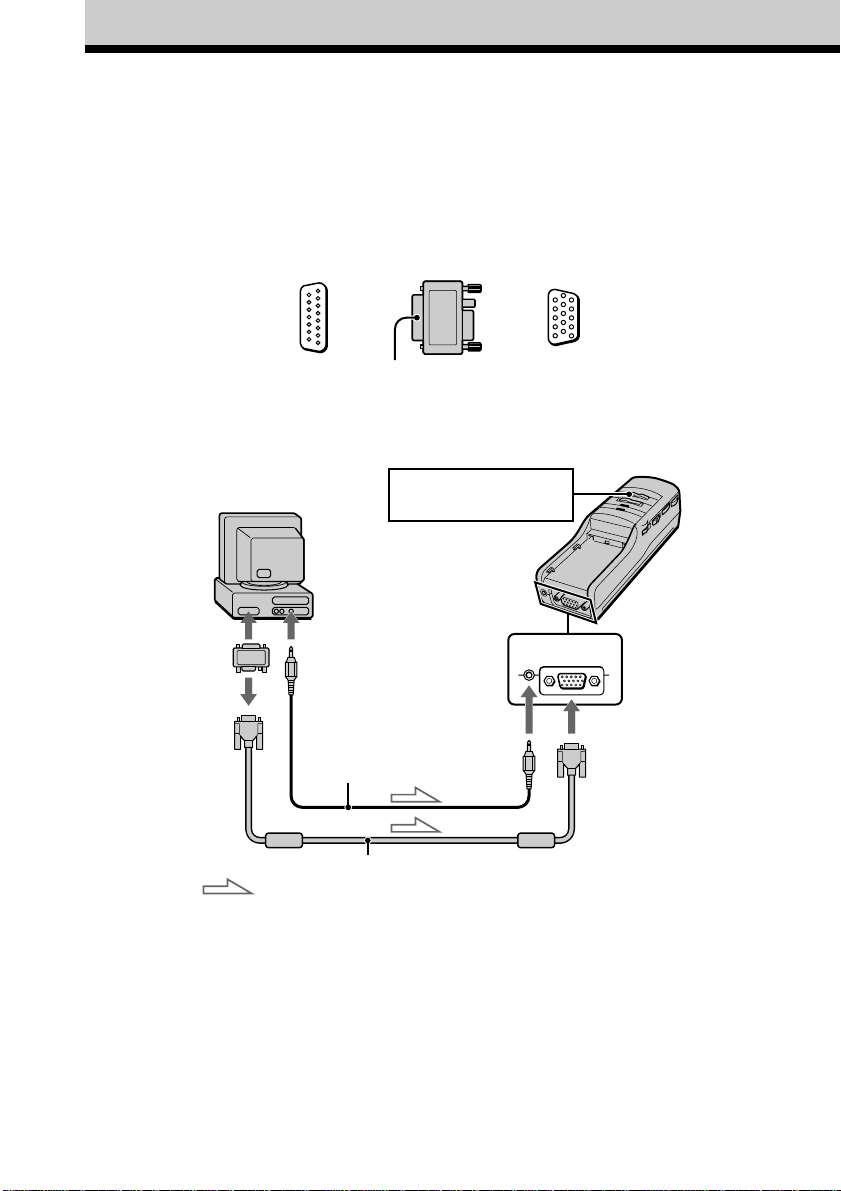
Anschließen des Glasstron (Fortsetzung)
Anschließen an einen Macintosh (Desktop-Modelle)
Je nach Modell benötigen Sie unter Umständen den mitgelieferten Macintosh-Adapter, um das
RGB-Signalkabel (mitgeliefert) wie unten abgebildet anschließen zu können. Wenn Sie den
Glasstron mit dem Macintosh verbinden, stellen Sie den Schalter PC-VIDEO an der
Stromversorgungseinheit auf „PC“.
an Monitoranschluß
des Macintosh
an Monitoranschluß
MacintoshAdapter
?/
(D-Sub, 15polig,
männlich)
an Audioanschluß
Audiokabel (mitgeliefert)
RGB-Signalkabel (mitgeliefert)
: Signalfluß
an
Monitoranschluß
Stellen Sie den Schalter
PC-VIDEO auf „PC“.
an Anschluß
PC AUDIO
VGA-Anschluß
(HD15, weiblich)
PC
RGB
AUDIO
an RGB-Signalkabel
Stromversorgungseinheit
an Anschluß RGB
Hinweise zum Anschließen
•Der mitgelieferte Anzeigeadapter unterstützt ältere Modelle als die Macintosh-Serie II nicht.
•Definieren Sie als Anzeigeeinstellung den 16-Zoll-Anzeigemodus (832 × 624) oder den 13-ZollAnzeigemodus (640 × 480). Mit dem Glasstron können Sie das Bild nicht im 19-Zoll-Anzeigemodus
(1024 × 768) oder höher anzeigen lassen.
-DE
16
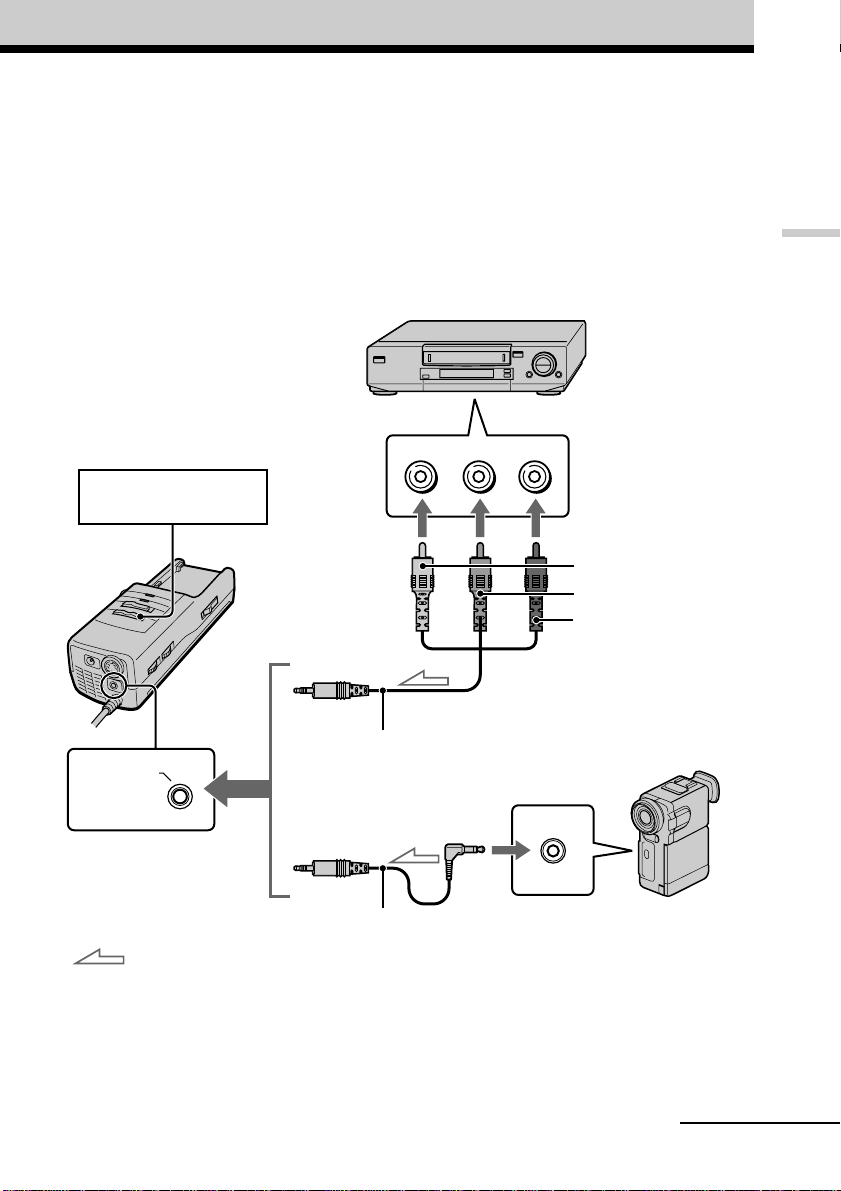
Anschließen des Videogeräts
Schließen Sie einen Videorecorder, Laser-Disc-Player, DVD-Player oder Camcorder mit einem
der Audio-/Videokabel (mitgeliefert) wie in der Abbildung unten dargestellt an die
Stromversorgungseinheit an. Wenn Sie den Glasstron mit einem Videogerät verbinden, stellen
Sie den Schalter PC-VIDEO an der Stromversorgungseinheit auf „VIDEO“.
Videorecorder, Laser-Disc-Player,
DVD-Player, Camcorder usw.
Vorbereitungen
Stellen Sie den Schalter
PC-VIDEO auf „VIDEO“.
Stromversorgungseinheit
AUDIO / VIDEO
an Anschluß AUDIO/VIDEO
: Signalfluß
Audio-/Videokabel
(mitgeliefert)
(Spezialministecker
˜ Cinchstecker)
an Audio-/Videoausgang
Audio-/Videokabel (mitgeliefert)
(Spezialministecker ˜ Spezialministecker)
an Audio-/Videoausgänge
Video (gelb)
Audio L (weiß)
Audio R (rot)
Camcorder usw.
Fortsetzung
17
-DE
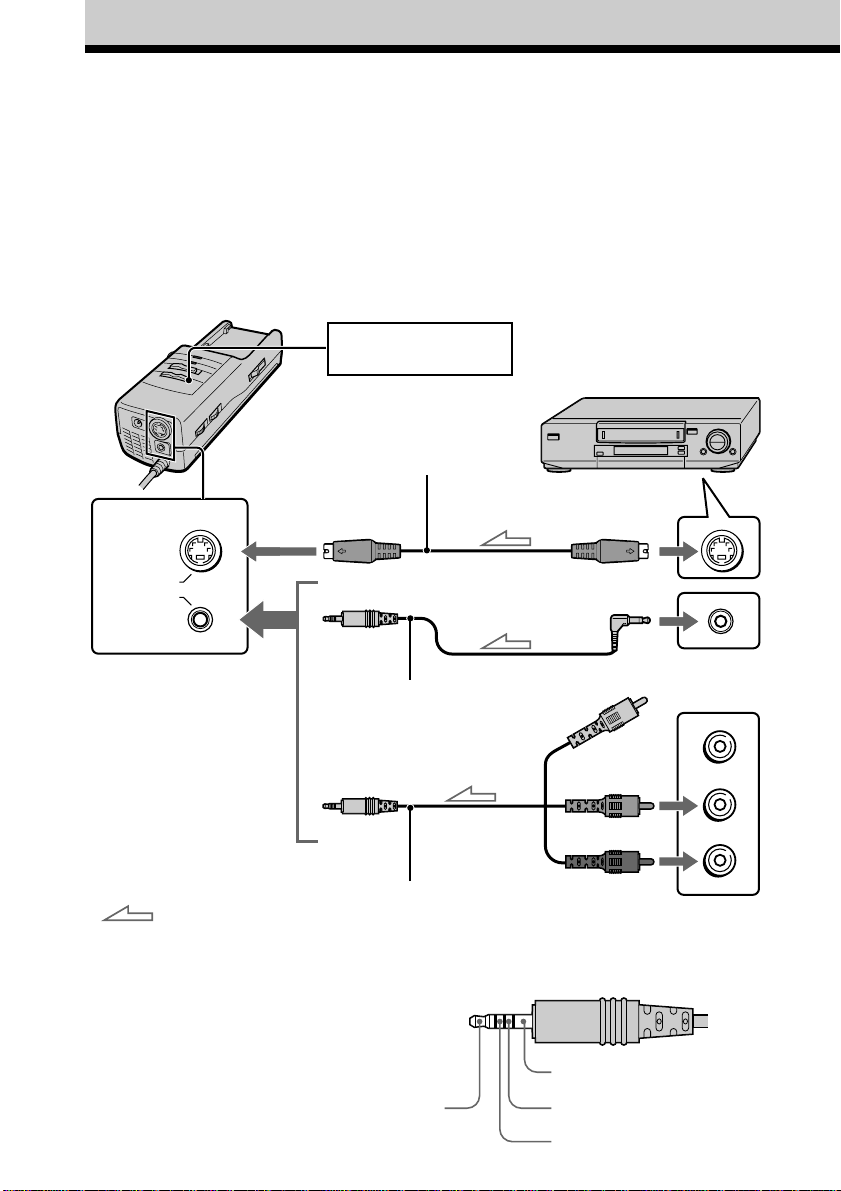
Anschließen des Glasstron (Fortsetzung)
Wenn das Videogerät mit einer S-Videobuchse ausgestattet ist
Schließen Sie den Glasstron mit dem mitgelieferten S-Videokabel und dem Audio-/Videokabel
an das Videogerät an. So erzielen Sie eine optimale Bildqualität. In diesem Fall brauchen Sie den
gelben (Video-)Stecker nicht anzuschließen. Wenn Sie den S-Video- und den Videostecker
angeschlossen haben, wird automatisch das S-Videosignal ausgewählt. Wenn Sie den Glasstron
mit einem Videogerät verbinden, stellen Sie den Schalter PC-VIDEO an der
Stromversorgungseinheit auf „VIDEO“.
Stromversorgungseinheit
S VIDEO
AUDIO / VIDEO
an Anschluß AUDIO/VIDEO
: Signalfluß
Stellen Sie den Schalter
PC-VIDEO auf „VIDEO“.
S-Videokabel (mitgeliefert)
an Anschluß
S VIDEO
Audio-/Videokabel
(mitgeliefert)
(Spezialministecker ˜
Spezialministecker)
Audio-/Videokabel (mitgeliefert)
(Spezialministecker ˜
Cinchstecker)
Videorecorder, Laser-DiscPlayer, DVD-Player, Camcorder
usw.
an S-Videoausgang
an Audio-/Videoausgang
Video (gelb)
Audio L (weiß)
Audio R (rot)
an Audio-/Videoausgänge
Hinweis zur Eingangsbuchse AUDIO/
VIDEO
Die Eingangsbuchse AUDIO/VIDEO des
Glasstron ist eine Spezialminibuchse, und die
Signalanschlüsse sind wie in der Abbildung
rechts dargestellt angeordnet. Diese
Anordnung kann sich je nach Gerät
unterscheiden.
-DE
18
Audio L
Audio R
Masse
Video
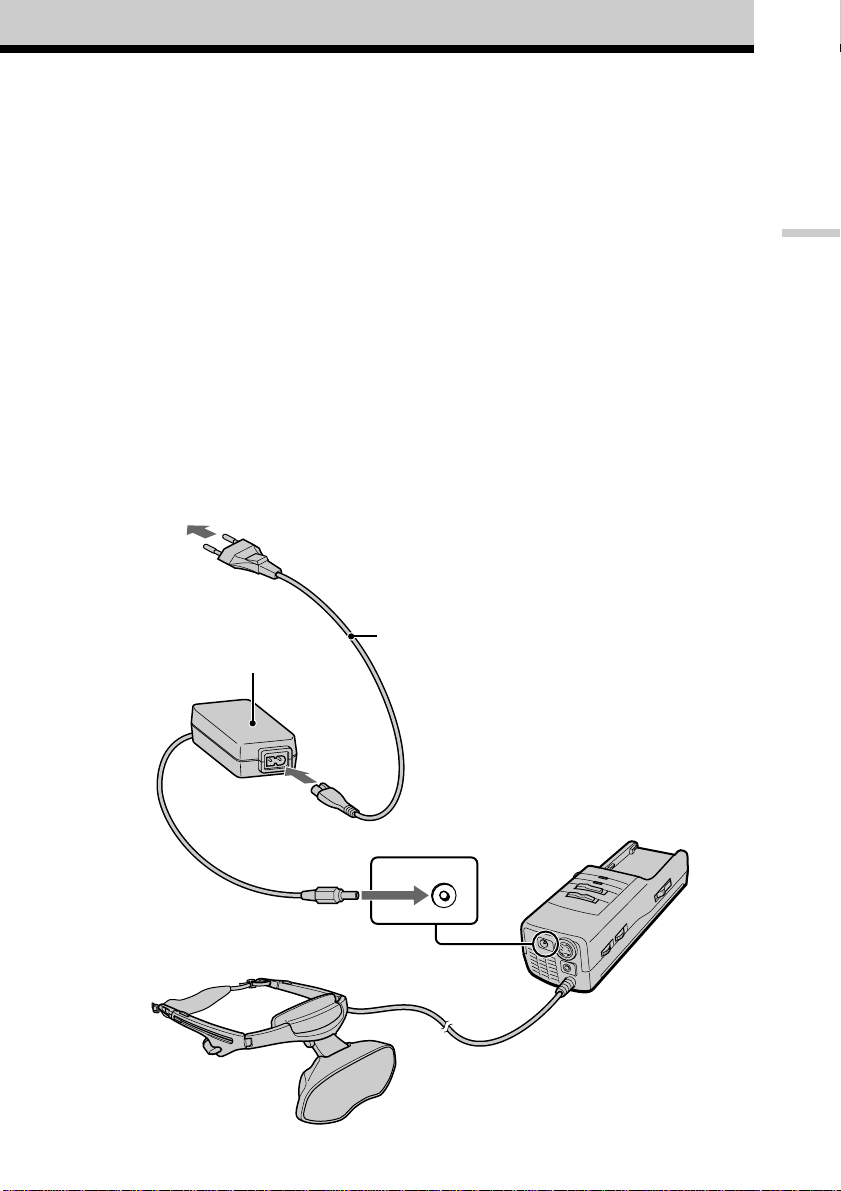
Hinweise
•Auch wenn Sie das mitgelieferte Audio-/
Videokabel anschließen, gehen die Audiound Videosignale je nach Videoquelle
möglicherweise nicht am Glasstron ein.
Wenden Sie sich in diesem Fall an Ihren
Sony-Händler oder einen lokalen
autorisierten Kundendienst von Sony.
•Wenn Sie den Glasstron mit den
Audioausgängen (Cinchbuchsen) Ihres
Videogeräts verbinden, schließen Sie ihn an
die rechte und die linke
Audioausgangsbuchse an. Wenn Sie nur eine
Audioausgangsbuchse anschließen, ist der
Ton nur von einem der Stereoohrhörer zu
hören.
Anschließen der Stromquelle
Schließen Sie das Netzteil AC-PLM3 (mitgeliefert) an den Gleichstromeingang DC IN an der
Stromversorgungseinheit an. Schließen Sie dann das Netzkabel (mitgeliefert) an das Netzteil und
eine Netzsteckdose an. Schließen Sie die Stromquelle erst an, wenn alle anderen Anschlüsse
vorgenommen wurden.
an eine
Netzsteckdose
Vorbereitungen
Netzteil AC-PLM3
(mitgeliefert)
an Gleichstromeingang
DC IN
Anzeigeeinheit
Netzkabel
(mitgeliefert)
DC IN 8.4V
Stromversorgungseinheit
19
-DE
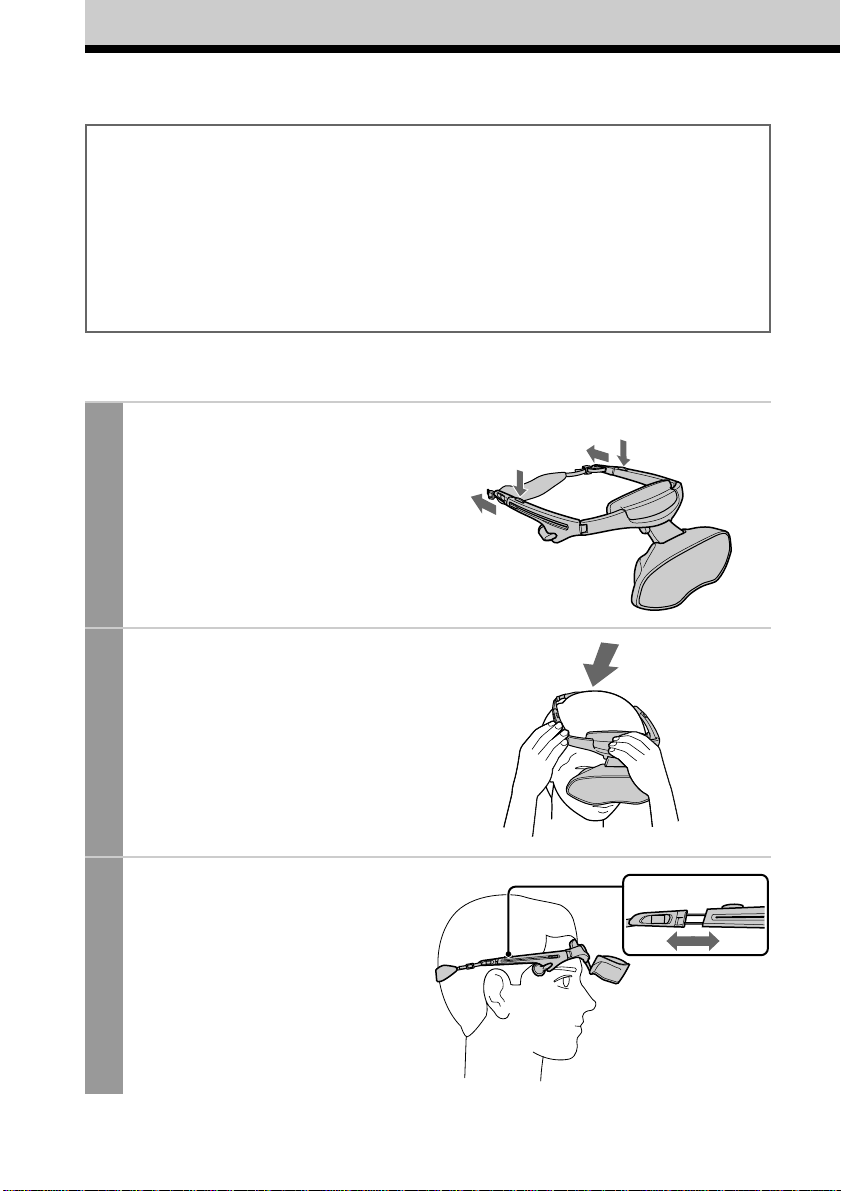
Aufsetzen des Glasstron
ACHTUNG
• Wenn Sie das Gerät nicht richtig aufsetzen (siehe „Richtiges Tragen des Geräts“, Seite 8),
kann es zu Augenermüdung, Augenschäden oder dem Verlust von Sehfunktionen
kommen, und es besteht Unfall- und Verletzungsgefahr.
• Dieses Gerät ist für Kinder bis 15 Jahren nicht geeignet.
Die Augen von Kindern befinden sich noch in der Entwicklung und können durch dieses
Gerät geschädigt werden. Außerdem kann es zu Augenermüdung, Augenschäden oder
dem Verlust von Sehfunktionen kommen.
Darüber hinaus kann das Gerät nicht so eingestellt werden, daß es auf den Kopf eines
Kindes paßt.
Wenn Sie beim Fernsehen normalerweise eine Brille tragen, können Sie dies auch beim Benutzen
des Glasstron tun.
Lockern Sie den Hinterkopfriemen.
1
1 Halten Sie die Riemenlösetasten
gedrückt.
2 Lockern Sie dann den
Hinterkopfriemen in Pfeilrichtung.
Setzen Sie den Glasstron auf.
2
Halten Sie das Stirnpolster an Ihre Stirn,
und positionieren Sie den
Hinterkopfriemen so, daß er fest um den
Hinterkopf anliegt.
Stellen Sie den Riemen ein.
3
Stellen Sie den Riemen nach dem
Aufsetzen des Glasstron ein.
Der Riemen muß fest, aber bequem
sitzen.
1
1
2
2
20
-DE
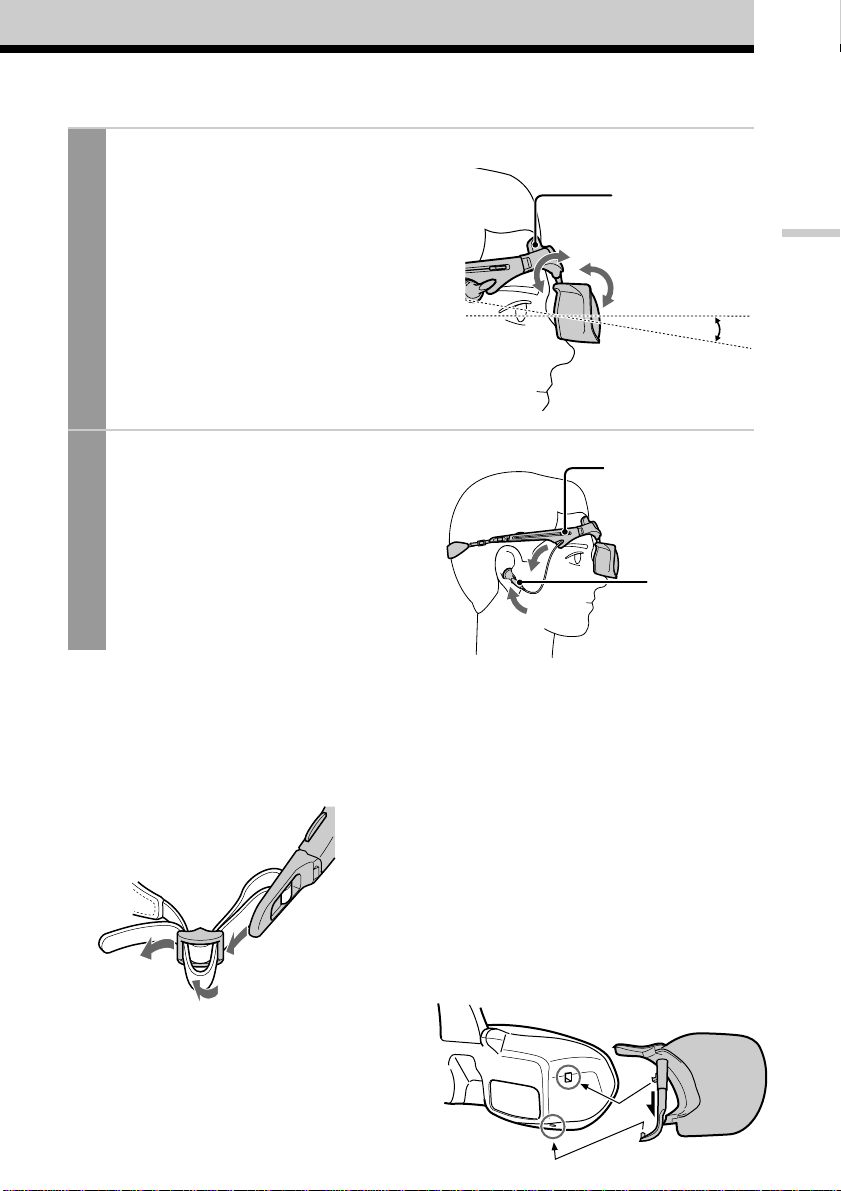
Stellen Sie den Winkel der Anzeigeeinheit ein.
4
Halten Sie das Stirnpolster gegen Ihre
Stirn, und stellen Sie mit den beiden
Scharnieren den Winkel der
Anzeigeeinheit ein. Die Anzeigeeinheit
muß in einem leichten Winkel nach
unten nahe vor den Augen positioniert
werden. Wenn Sie eine Brille tragen,
muß sich die Anzeigeeinheit so nahe wie
möglich vor den Brillengläsern
befinden.
Stellen Sie die Stereoohrhörer ein.
5
Ziehen Sie die Ohrhörer heraus.
Stellen Sie die Länge des
Ohrhörerkabels ein, indem Sie die
Schiebetaste in Pfeilrichtung drücken.
Stirnpolster
Vorbereitungen
5 – 10°
Ohrhörerschiebetaste
Stereoohrhörer
Einstellen des
Hinterkopfriemens
Wenn der Riemen in Schritt 3 nicht richtig
sitzt, ändern Sie die Riemenlänge.
Anbringen des
Sonnenschutzes
Bringen Sie gegebenenfalls den
mitgelieferten Sonnenschutz an. Der
Sonnenschutz verhindert Lichtreflexionen
auf dem LCD-Bildschirm, die beim
Anzeigen des Bildes stören könnten.
Bringen Sie den Sonnenschutz rechts und
links an der Anzeigeeinheit an. Ziehen Sie
die Stifte am Sonnenschutz heraus, und
setzen Sie die Stifte dann wie unten
abgebildet in die Aussparungen an der
Anzeigeeinheit ein.
Anzeigeeinheit
Sonnenschutz
(mitgeliefert)
21
-DE
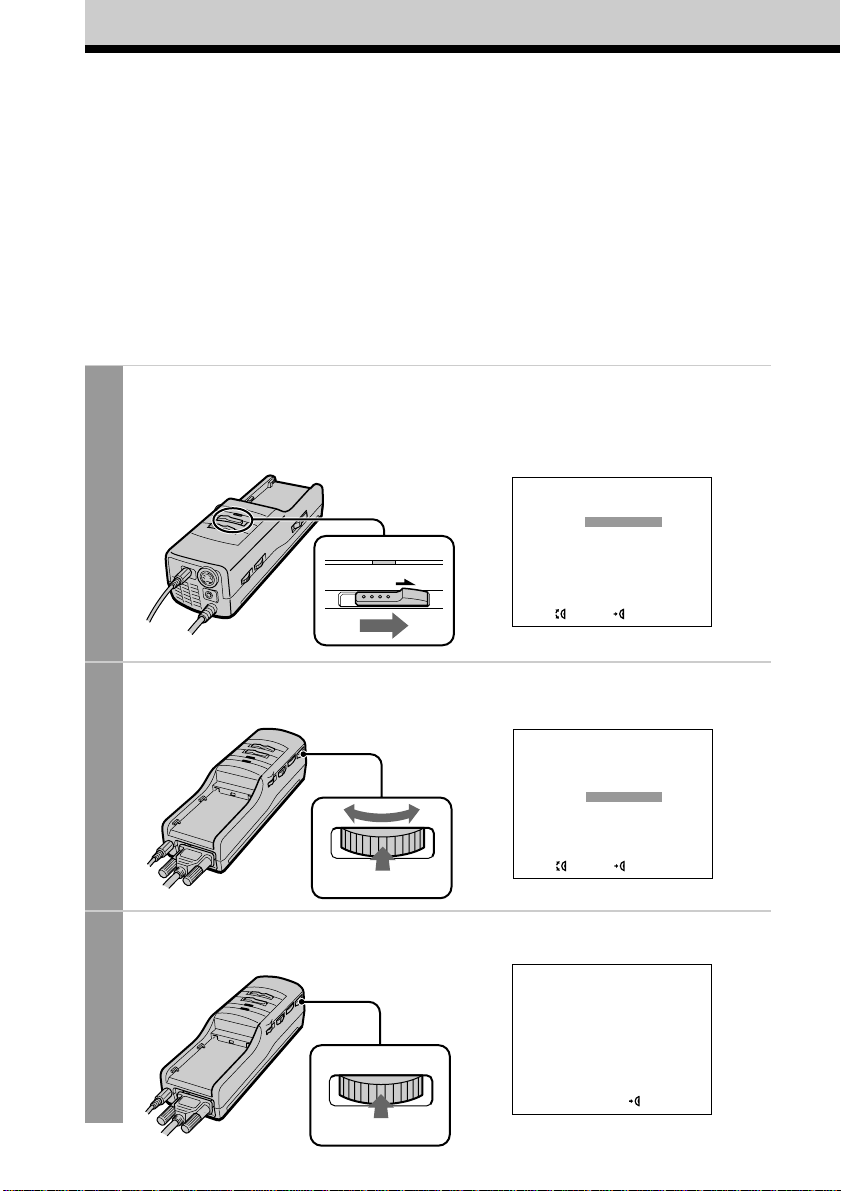
Einschalten des Glasstron
Wenn Sie alle Anschlüsse vorgenommen und den Glasstron richtig aufgesetzt haben, schalten
Sie den Glasstron und das angeschlossene Gerät ein. Gehen Sie dann wie unten erläutert vor.
1 Überprüfen der Position der Anzeigeeinheit n Diese Seite
2 Überprüfen der Ausrichtung der Bildschirmposition n Seite 24
3 Definieren des Kennworts n Seite 27
Wenn Sie kein Kennwort definieren wollen, müssen Sie den Glasstron so einstellen, daß er
ohne Kennwort betrieben werden kann (siehe „Definieren des Kennworts“).
Überprüfen der Position der Anzeigeeinheit
Jedesmal, wenn Sie den Glasstron einschalten, erscheint ein Einstellbildschirm, mit dem Sie die
Anzeigeeinheit korrekt ausrichten können. Gehen Sie dazu wie im folgenden erläutert vor.
Schalten Sie den Glasstron ein, indem Sie den Schalter POWER in
1
Pfeilrichtung schieben.
Die Anzeige POWER/POWER SAVING
leuchtet grün auf.
POWER / POWER SAVING
ON / OFF
Bildschirm
DISPLAY LANGUAGE
ENGLISH
FRANÇAIS
DEUTSCH
ITALIANO
NEDERLANDS
ESPAÑOL
SEL
EXEC
22
-DE
Wählen Sie mit dem Jog-Dial-Ring PUSH DISPLAY die gewünschte
2
Sprache, und drücken Sie dann auf den Jog-Dial-Ring.
DISPLAY LANGUAGE
ENGLISH
FRANÇAIS
DEUTSCH
ITALIANO
NEDERLANDS
ESPAÑOL
EXEC
PUSH DISPLAY
Lesen Sie den Warnhinweis unter „ACHTUNG!“, und drücken Sie
3
auf den Jog-Dial-Ring.
PUSH DISPLAY
SEL
ACHTUNG!
ZU IHRER EIGENEN
SICHERHEIT UND UM AUGENODER ANDERE SCHÄDIGUNGEN
ZU VERMEIDEN, BEACHTEN
SIE UNBEDINGT ALLE
ANWEISUNGEN IN DER
BEDIENUNGSANLEITUNG.
WEITER
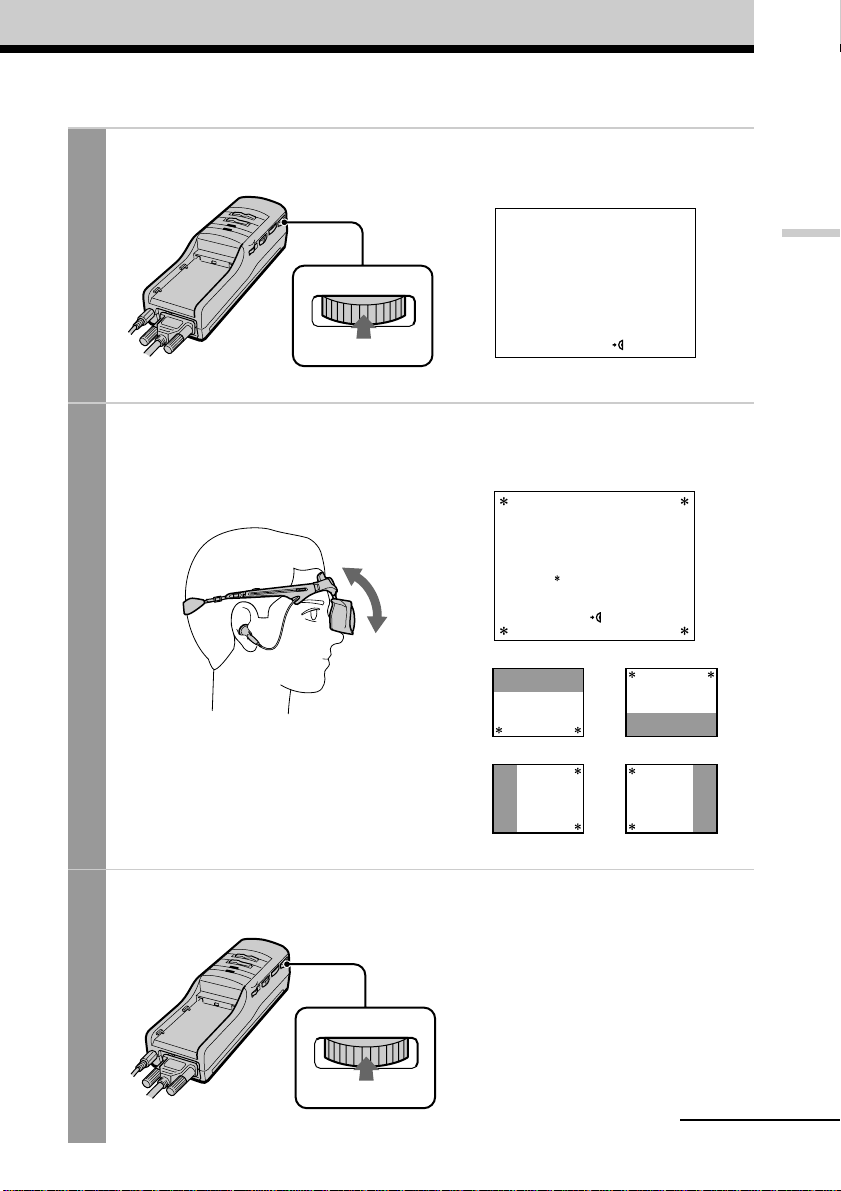
Lesen Sie den nächsten Warnhinweis unter „ACHTUNG!“, und
4
drücken Sie auf den Jog-Dial-Ring.
ACHTUNG!
DIESES GERÄT IST FÜR
KINDER BIS 15
JAHREN NICHT GEEIGNET.
NÄHERES DAZU IN DER
BEDIENUNGSANLEITUNG.
PUSH DISPLAY
Stellen Sie die Anzeigeeinheit so ein, daß Sie wie in der Abbildung
5
unten dargestellt in allen vier Ecken einen Stern (*) sehen können.
Richtig
ACHTUNG!
UM DAS GERÄT AUSZURICHTEN UND SCHÄDEN ZU
VERMEIDEN, STELLEN SIE
DIE ANZEIGE SO EIN,
DASS IN DEN ECKEN EIN
STERN [ ] ERSCHEINT.
NÄHERES DAZU IN DER
BEDIENUNGSANLEITUNG.
Falsch
Falsch Falsch
WEITER
WEITER
Falsch
Vorbereitungen
Wenn die Anzeigeeinheit richtig eingestellt ist, drücken Sie auf
6
den Jog-Dial-Ring.
PUSH DISPLAY
Fortsetzung
23
-DE
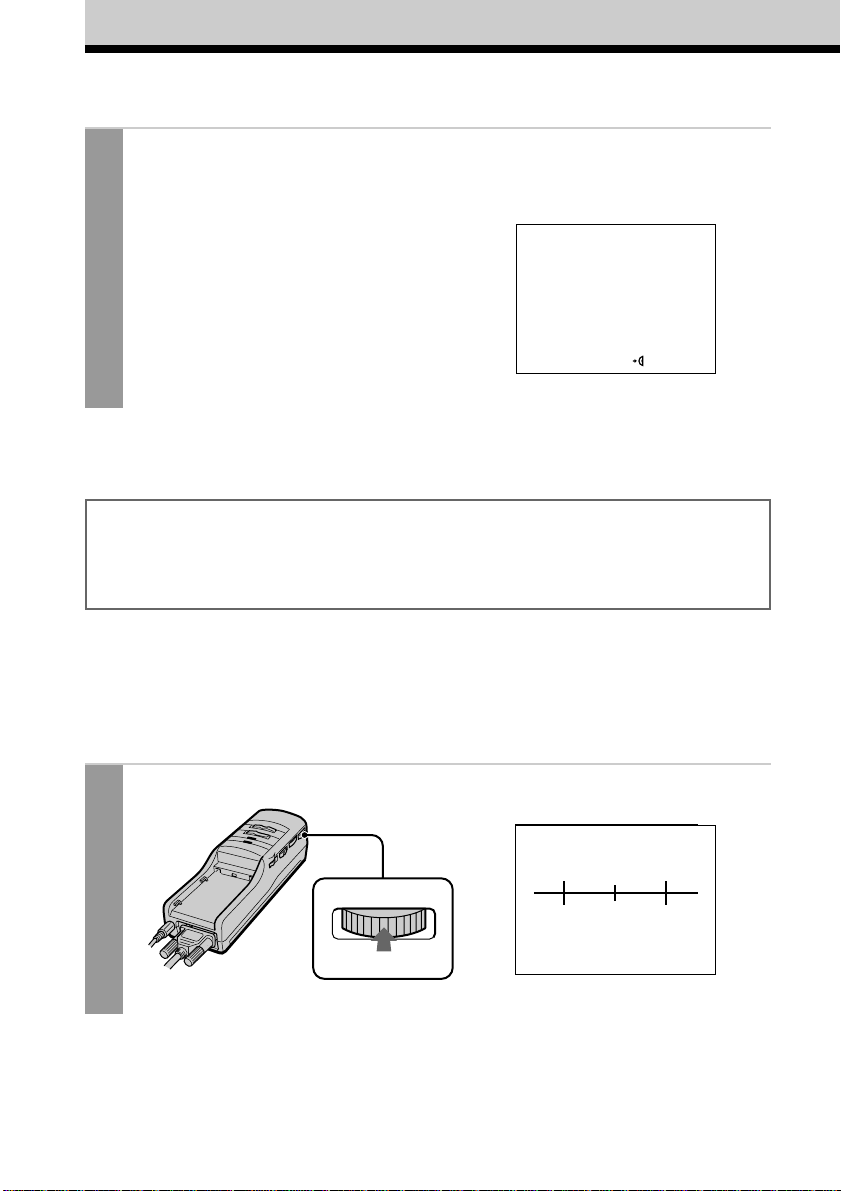
Einschalten des Glasstron (Fortsetzung)
Lesen Sie den nächsten Warnhinweis unter „ACHTUNG!“, und
7
fahren Sie dann wie unter „Überprüfen der Ausrichtung der
Bildschirmposition“ erläutert fort.
ACHTUNG!
UM AUGENSCHÄDEN ZU
VERMEIDEN, VERWENDEN SIE
DAS GERÄT NUR, WENN DIE
VERTIKALEN LINIEN DIE
HORIZONTALE LINIE
SCHNEIDEN.
NÄHERES DAZU IN DER
BEDIENUNGSANLEITUNG.
WEITER
Überprüfen der Ausrichtung der Bildschirmposition
ACHTUNG
Jedes Mal, wenn Sie das Gerät einschalten, erscheinen Einstellbildschirme, anhand derer Sie
das Gerät richtig ausrichten können. Wenn es richtig sitzt, erscheint ein Stern (*) in jeder Ecke
des Display. Um Augenschäden zu vermeiden, verwenden Sie das Gerät nur, wenn die
vertikalen Linien die horizontale Linie auf dem Bildschirm unten schneiden.
Zum Glasstron gehören zwei kleine LCD-Displays (links und rechts). Was Sie sehen, ist das
kombinierte Bild dieser beiden Bildschirme. Die Bildschirmposition wird zwar werkseitig
korrekt ausgerichtet, sie kann sich aber verschieben, wenn der Glasstron verbogen oder
beschädigt wird. Überprüfen Sie bei jedem Einschalten des Glasstron die Ausrichtung der
Bildschirme. Wenn sich die Bildschirme nicht korrekt ausrichten lassen, schalten Sie den
Glasstron sofort aus.
24
-DE
Drücken Sie auf den Jog-Dial-Ring PUSH DISPLAY.
1
PUSH DISPLAY
Bildschirm
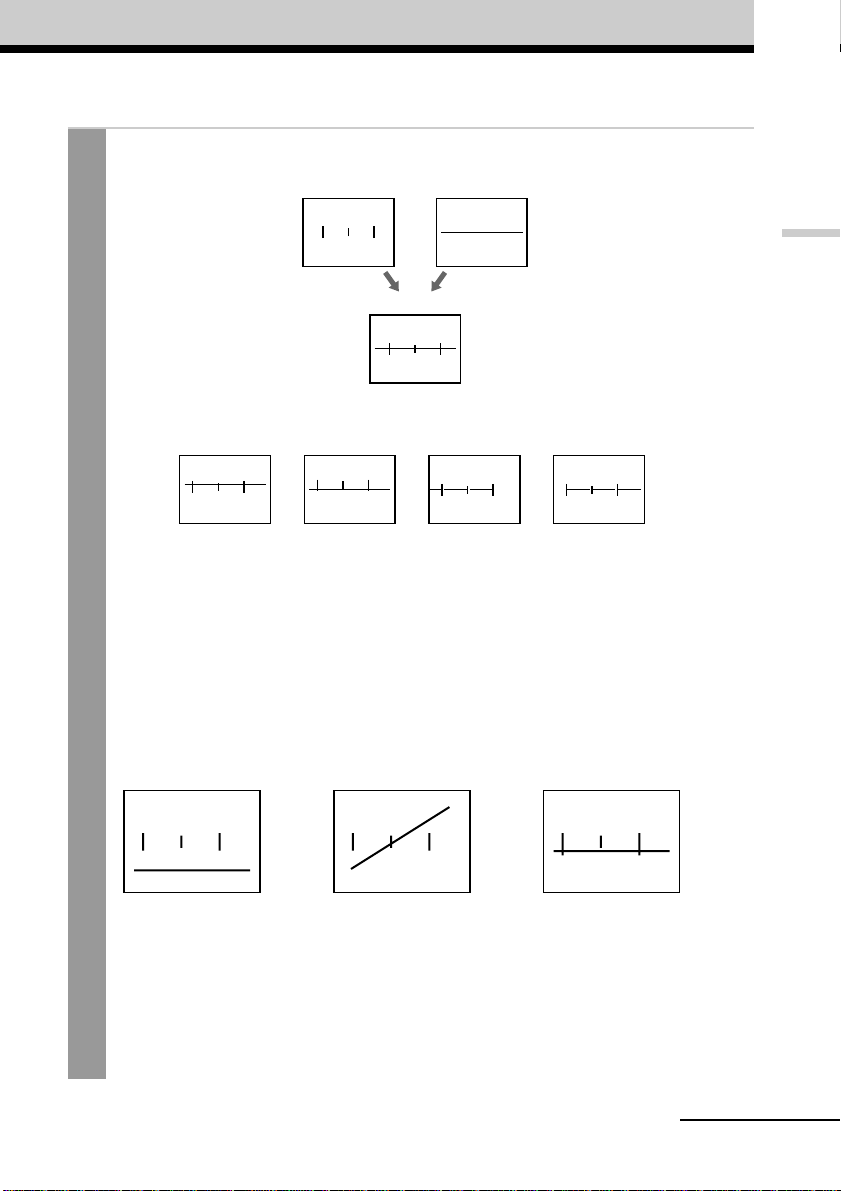
Wenn die Bildschirme ausgerichtet sind, drücken Sie auf den Jog-
2
Dial-Ring.
Linker
Bildschirm
Richtig
Kombiniertes Bild, das Sie
mit beiden Augen sehen.
Wenn das Bild, das Sie sehen, einem der Bilder unten entspricht,
ist die Bildschirmausrichtung korrekt.
Richtig Richtig Richtig Richtig
Rechter Bildschirm
Unter Umständen sehen Sie
die horizontale Linie auf dem
linken statt auf dem rechten
und die vertikalen Linien auf
dem rechten statt auf dem
linken Bildschirm. Dies ist
keine Fehlfunktion.
Wenn das Bild, das Sie sehen, einem der Bilder
unten entspricht, benutzen Sie den Glasstron
nicht weiter!
Wenn Sie den Glasstron unter diesen Bedingungen
benutzen, kann es zu Augenermüdung oder
Augenschäden kommen.
Vorbereitungen
Falsch
Die vertikalen Linien
schneiden die
horizontale Linie nicht.
Wenn diese Linien auch dann noch falsch angeordnet erscheinen, wenn Sie die Augen
ein paar Stunden ausgeruht haben, arbeitet der Glasstron möglicherweise nicht korrekt.
Wenden Sie sich an Ihren Sony-Händler oder einen autorisierten Sony-Kundendienst vor
Ort.
Falsch Falsch
Die horizontale Linie
wird diagonal
angezeigt.
Die mittlere vertikale
Linie schneidet die
horizontale Linie nicht.
Fortsetzung
25
-DE
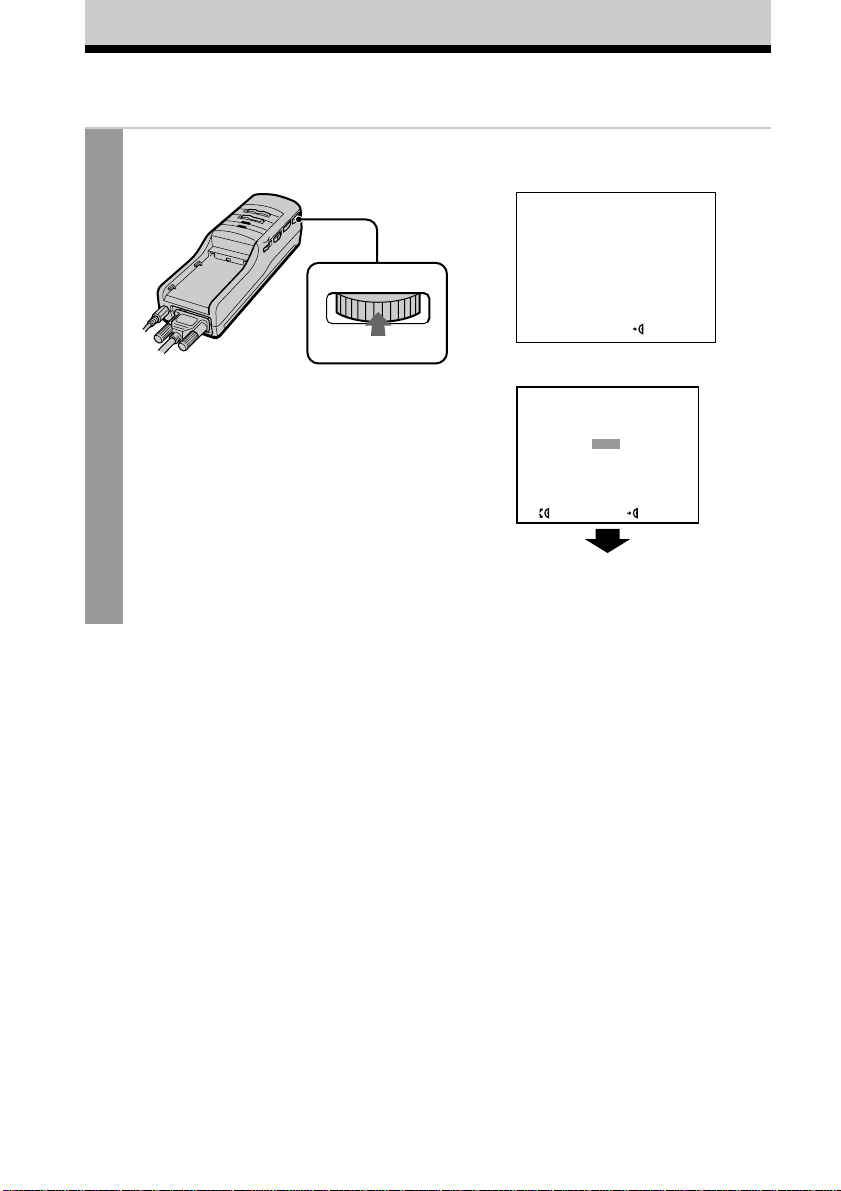
Einschalten des Glasstron (Fortsetzung)
Lesen Sie den Warnhinweis unter „ACHTUNG!“, und drücken Sie
3
auf den Jog-Dial-Ring.
ACHTUNG!
FALSCHER ODER ZU LANGER
GEBRAUCH VERURSACHT
ERMÜDUNG ODER AUGENSCHÄDEN. BEI MÜDIGKEIT,
KOPFSCHMERZ USW.
SCHALTEN SIE DAS GERÄT
AUS.
NÄHERES DAZU IN DER
BEDIENUNGSANLEITUNG.
PUSH DISPLAY
WEITER
Der Kennwortbildschirm mit der Auswahl „JA“
oder „NEIN“ erscheint.
WOLLEN SIE EIN DREISTELLIGES KENNWORT
FESTLEGEN?
JA
NEIN
NÄHERES DAZU IN DER
BEDIENUNGSANLEITUNG.
WÄHLEN OK
Fahren Sie mit „Definieren des
Kennworts“ auf Seite 27 fort.
26
-DE
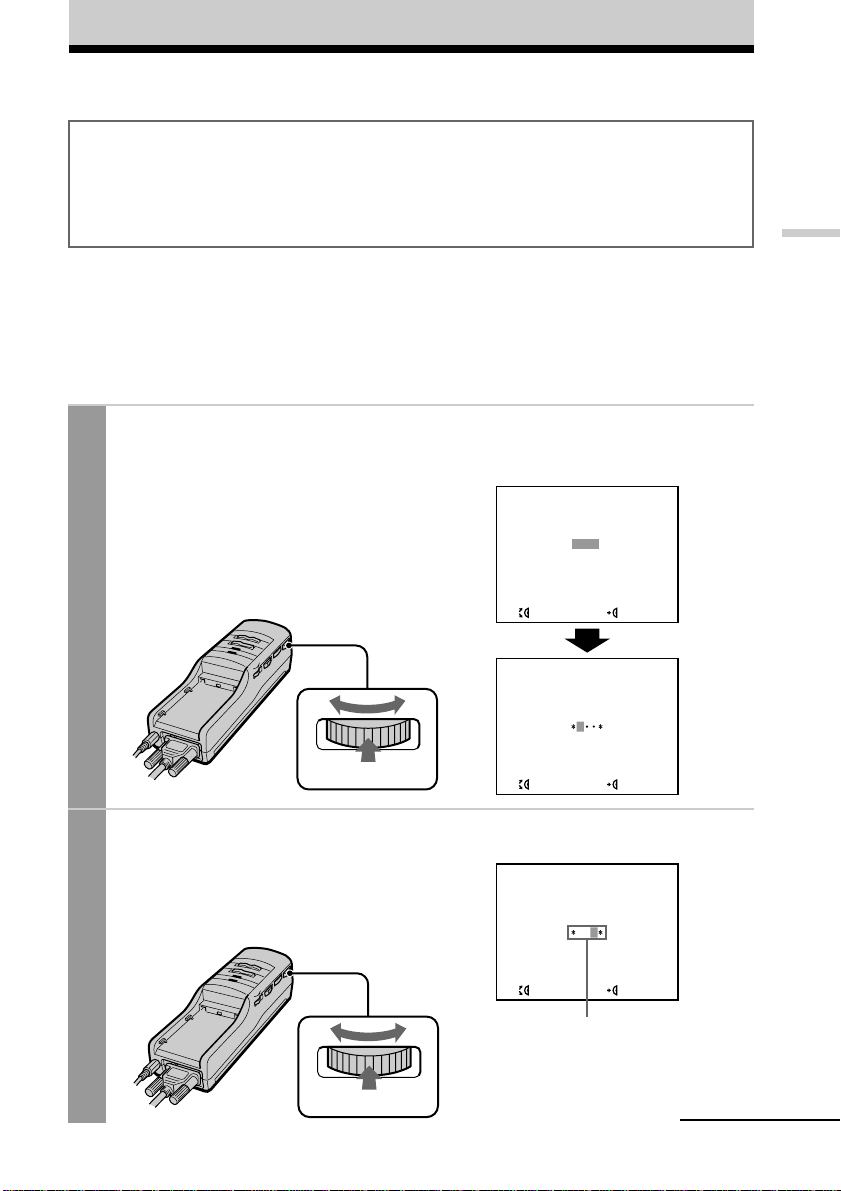
Definieren des Kennworts
ACHTUNG
Dieses Gerät ist für Kinder bis zu 15 Jahren nicht geeignet. Die Augen von Kindern befinden
sich noch in der Entwicklung und können durch dieses Gerät geschädigt werden. Damit
Kinder bis zu 15 Jahren dieses Gerät nicht verwenden, wurde es mit einem
Kennwortschutzsystem ausgestattet. Definieren Sie bitte ein sicheres Kennwort, wenn Kinder
bis zu 15 Jahren Zugang zu diesem Gerät haben.
Wenn Sie ein Kennwort definiert haben, müssen Sie es beim Einschalten des Glasstron immer
eingeben. Vergessen Sie das Kennwort nicht. Sie können den Glasstron, falls gewünscht, auch so
einstellen, daß er ohne Kennwort betrieben werden kann.
Vorbereitungen…
Gehen Sie wie unter „Einschalten des Glasstron“ (Seite 22 bis 26) erläutert vor. Der
Kennwortbildschirm mit der Auswahl „JA“ oder „NEIN“ erscheint auf dem Bildschirm.
Wählen Sie mit dem Jog-Dial-Ring PUSH DISPLAY aus, ob Sie ein
1
Kennwort definieren wollen.
Wenn Sie ein Kennwort definieren
wollen, wählen Sie JA. Andernfalls
drehen Sie den Jog-Dial-Ring und
wählen NEIN. Drücken Sie anschließend
auf den Jog-Dial-Ring. Wenn Sie kein
Kennwort benötigen, fahren Sie mit
Schritt 4 unter „Verwenden des
Glasstron“ (Seite 29) fort.
Bildschirm
WOLLEN SIE EIN DREISTELLIGES KENNWORT
FESTLEGEN?
JA
NEIN
NÄHERES DAZU IN DER
BEDIENUNGSANLEITUNG.
WÄHLEN OK
Vorbereitungen
GEBEN SIE DIE ERSTE
ZIFFER EIN.
0
PUSH DISPLAY
Geben Sie mit dem Jog-Dial-Ring nacheinander eine dreistellige
2
Kennwortnummer ein.
Wählen Sie durch Drehen des Jog-DialRings die erste Ziffer aus, und drücken
WÄHLEN OK
GEBEN SIE DIE DRITTE
ZIFFER EIN.
Sie auf den Jog-Dial-Ring. Geben Sie die
zweite und dritte Ziffer genauso ein.
Eingegebenes Kennwort
PUSH DISPLAY
123
WÄHLEN
OK
Fortsetzung
27
-DE
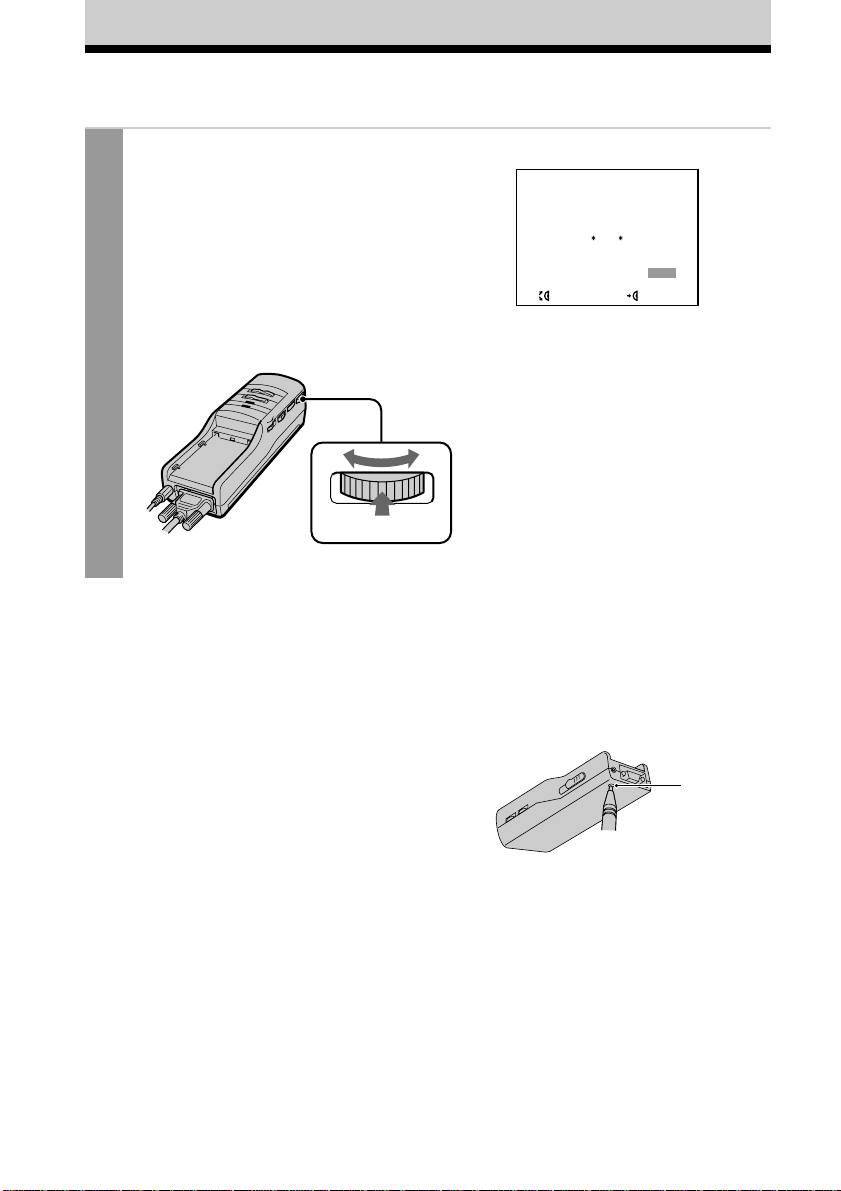
Definieren des Kennworts (Fortsetzung)
Bestätigen Sie das Kennwort mit dem Jog-Dial-Ring.
3
Wenn das Kennwort stimmt, wählen Sie
durch Drehen des Jog-Dial-Rings JA aus.
Andernfalls wählen Sie NEIN. Drücken
Sie anschließend auf den Jog-Dial-Ring.
Wenn Sie NEIN wählen, beginnen Sie
wieder bei Schritt 1.
Wenn Sie JA wählen, fahren Sie mit
Schritt 4 unter „Verwenden des
Glasstron“ (Seite 30) fort.
PUSH DISPLAY
IST DAS KENNWORT
KORREKT?
123
WÄHLEN
OK
JA
NEIN
Ändern des Kennworts
Wenn das Gerät eingeschaltet ist, drücken
Sie mit einem spitzen Gegenstand wie z. B.
einem Kugelschreiber die Taste RESET.
• Wenn Sie die Warnhinweise unter
„ACHTUNG!“ (Seite 22 bis 26) bereits
gelesen haben, während Sie
beispielsweise ein Video gesehen haben,
erscheint wieder die Anzeige von Schritt
1 unter „Definieren des Kennworts“
(Seite 27).
• Vor dem Warnhinweis unter
“ACHTUNG!” (weil Sie beispielsweise
Ihr Kennwort vergessen haben) erscheint
wieder die Anzeige von Schritt 3 unter
“Einschalten des Glasstron” (Seite 22).
-DE
28
Wenn Sie den Glasstron so eingestellt
haben, daß Sie ihn ohne Kennwort betreiben
können, und jetzt doch ein Kennwort
definieren wollen, gehen Sie wie oben
erläutert vor.
RESET
Hinweis
Wenn Sie RESET drücken, werden die Bildund Toneinstellungen im Modus PC und
VIDEO davon nicht beeinflußt.
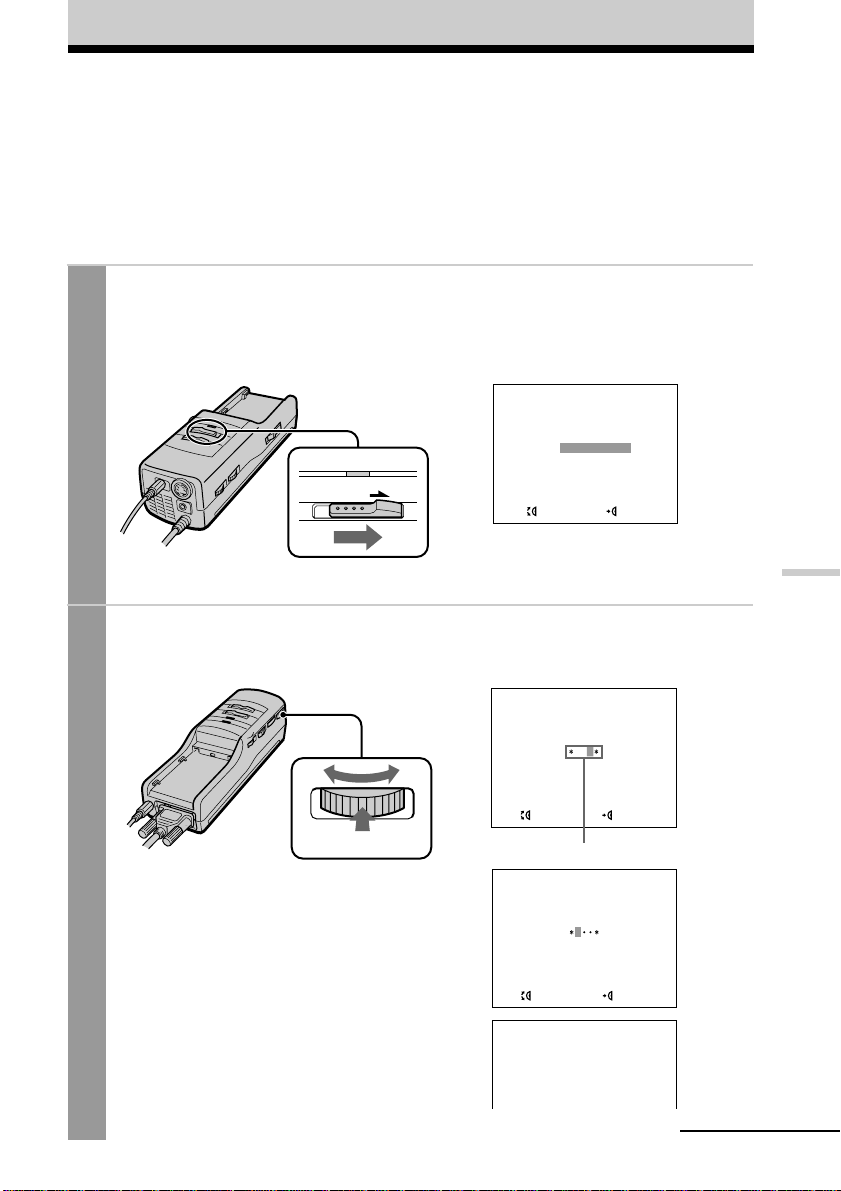
Verwenden des Glasstron
Wenn Sie den Glasstron zum ersten Mal benutzen oder ihn zurückgesetzt haben, müssen Sie ein
Kennwort definieren. Gehen Sie dazu wie unter „Definieren des Kennworts“ (Seite 27 und 28)
erläutert vor.
Vorbereitungen…
Beachten Sie unbedingt die Anweisungen unter „Anschließen des Glasstron“ (Seite 14 bis 19)
und „Aufsetzen des Glasstron“ (Seite 20).
Schalten Sie den Glasstron mit dem Schalter POWER ein, und
1
drücken Sie dann den Jog-Dial-Ring PUSH DISPLAY.
Wenn Sie möchten, können Sie die
Anzeigesprache wechseln, bevor Sie den
Jog-Dial-Ring drücken.
POWER / POWER SAVING
ON / OFF
Bildschirm
ANZEIGESPRACHE
ENGLISH
FRANÇAIS
DEUTSCH
ITALIANO
NEDERLANDS
ESPAÑOL
WÄHLEN
OK
Wenn Sie den Glasstron so eingestellt haben, daß er ohne Kennwort betrieben werden
kann, fahren Sie mit Schritt 3 fort.
Wählen Sie durch Drehen des Jog-Dial-Rings PUSH DISPLAYdie erste
2
Ziffer des Kennworts aus, und drücken Sie auf den Jog-Dial-Ring.
Geben Sie die zweite und dritte Ziffer genauso ein.
GEBEN SIE DIE DRITTE
ZIFFER DES
KENNWORTS EIN.
123
WÄHLEN
PUSH DISPLAY
Wenn Sie ein falsches Kennwort
eingeben, erscheint die Meldung rechts.
Geben Sie das korrekte Kennwort ein.
Wenn Sie mehr als fünf Mal ein falsches
Kennwort eingeben, schaltet sich der
Glasstron nach etwa zehn Sekunden
automatisch aus.
Eingegebenes Kennwort
KENNWORT FALSCH.
GEBEN SIE DIE ERSTE
ZIFFER ERNEUT EIN.
1
WÄHLEN
KENNWORT FALSCH.
NÄHERES DAZU IN DER
BEDIENUNGSANLEITUNG.
Betrieb
OK
OK
Fortsetzung
-DE
29
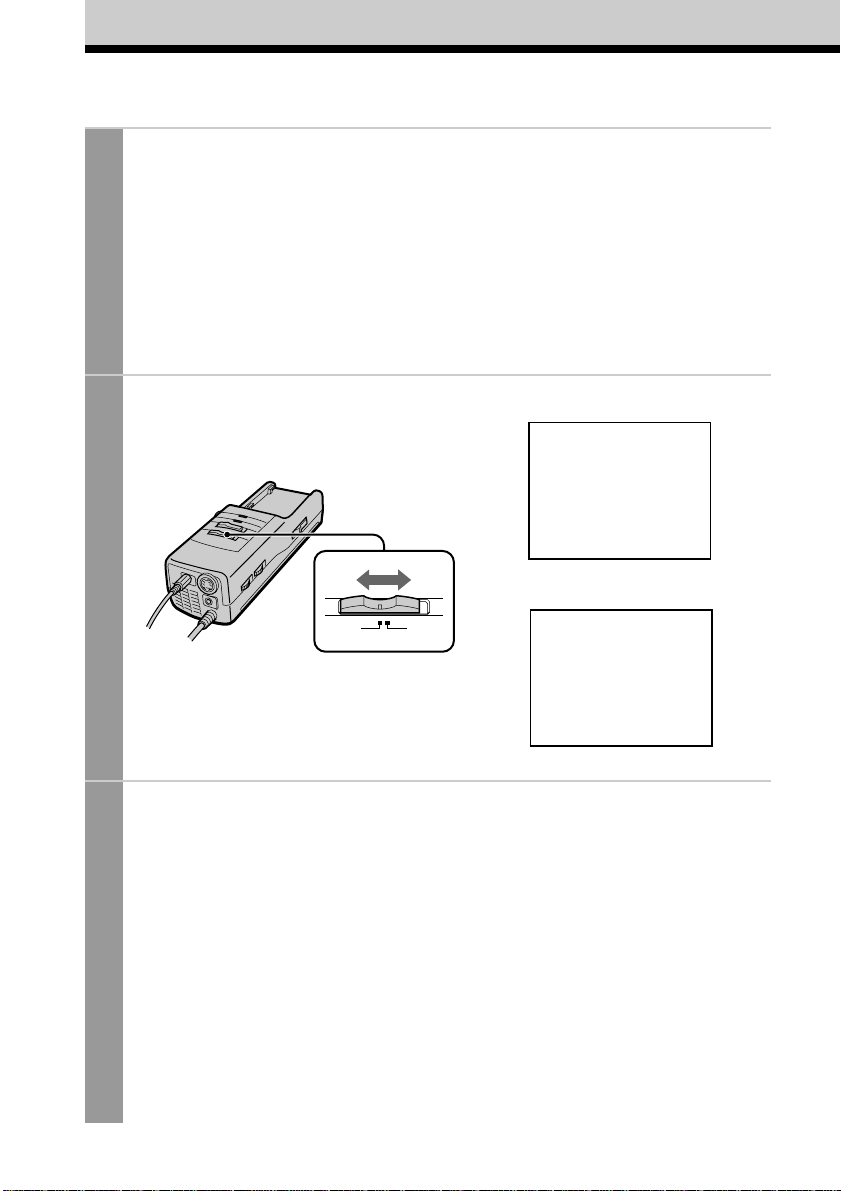
Verwenden des Glasstron (Fortsetzung)
Befolgen Sie die Anweisungen auf dem Bildschirm.
3
1 Warnmeldung n Gehen Sie wie in Schritt 3 bis 7 unter „Überprüfen der Position
der
Anzeigeeinheit“ (Seite 22 bis 24) erläutert vor.
• Wenn Sie die Warnungen sorgfältig gelesen und die Position der Anzeigeeinheit
überprüft haben, drücken Sie auf den Jog-Dial-Ring.
2 Bildschirmausrichtung n Gehen Sie wie in Schritt 1 bis 3 unter „Überprüfen der
Ausrichtung der Bildschirmposition“ (Seite 24 bis 26) erläutert vor.
• Lesen Sie die Warnung sorgfältig durch, und drücken Sie auf den Jog-Dial-Ring.
• Überprüfen Sie, ob der linke und der rechte Bildschirm richtig ausgerichtet sind,
und drücken Sie auf den Jog-Dial-Ring.
Wählen Sie mit dem Schalter PC-VIDEO das Eingangssignal aus.
Wählen Sie je nach
4
angeschlossenem Gerät entweder
PC (RGB-Signal) oder VIDEO
(Videosignal) aus.
PC VIDEO
Wenn Sie „PC“ wählen (Modus PC)
PC / RGB
Wenn Sie „VIDEO“ wählen
(Modus VIDEO)
VIDEO
30
-DE
Beim Anschließen an den
S-Videoanschluß:
„S VIDEO“ erscheint am
Bildschirm.
Lassen Sie das Signal vom angeschlossenen Gerät einspeisen.
5
Beim Anschließen an den PC:
Stellen Sie die Bildschirmauflösung ein. Näheres dazu finden Sie unter
„Signalkompatibilität“ auf Seite 34.
Wenn Sie VGA-Bilder (640 × 480) anzeigen, füllt das Bild etwa 60 % des gesamten
Bildschirms.
Hinweise
• Wenn kein Bild angezeigt wird, überprüfen Sie die Standardeinstellung Ihres PCs
daraufhin, ob das externe RGB-Signal über den Monitoranschluß ausgegeben wird.
• Einige PCs geben nach dem Einschalten kein externes Anzeigesignal aus bzw.
schalten nicht um in den externen Anzeigemodus. Ändern Sie in diesem Fall den
Anzeigemodus Ihres PCs, so wie im Bedienungshandbuch zum PC angegeben.
Beim Anschließen an ein Videogerät:
Starten Sie die Wiedergabe am Videogerät, das an den Glasstron angeschlossen ist.
Wenn Sie PAL-Videobilder anzeigen, füllt das Bild etwa 84 % des gesamten Bildschirms.

Stellen Sie die Helligkeit mit dem Regler BRIGHT ein.
6
BRIGHT
dunkler ˜ heller
Stellen Sie die Lautsträke durch Drehen des Reglers VOL ein.
7
Wenn Sie die AVLS-Funktion im Menü aktivieren, können Sie die Lautstärke nicht
höher einstellen als die definierte Obergrenze (siehe Seite 37). Wenn der
Audioeingangspegel zu hoch ist, kann der Ton verzerrt sein. Drehen Sie die Lautstärke
in diesem Fall mit dem Regler VOL an der Stromversorgungseinheit herunter.
VOL
leiser ˜ lauter
Wenn Sie den Glasstron nicht
mehr benutzen wollen
Nehmen Sie den Glasstron ab, und schalten
Sie ihn aus.
Hinweis zu den LCD-Displays
Das LCD-Display wird in einer
Hochpräzisionstechnologie hergestellt.
Schwarze oder helle Lichtpunkte (rot, blau
oder grün) können jedoch permanent auf
dem LCD-Bildschirm zu sehen sein. Dies ist
keine Fehlfunktion. (effektive Punkte: über
99,999 %)
Ablesen der Anzeige im
Display
Drücken Sie den Jog-Dial-Ring, während das
Bild angezeigt wird. Die Anzeige erscheint
fünf Sekunden lang auf dem Bildschirm.
Wenn Sie die Anzeige sofort wieder
ausblenden wollen, drücken Sie den JogDial-Ring erneut.
PC / RGB 800X600 60Hz
MEGA BASS 2
AVLS
BRIGHTNESS
Betrieb
Eingangssignal
(Seite 30)
MEGA BASS
(Seite 37)
AVLS (Seite 37)
Akkurestladung*
* Wenn Sie das Netzteil angeschlossen
haben, erscheint das Symbol „ “ auf
dem Bildschirm.
(Seite 41)
Fortsetzung
31
-DE

Verwenden des Glasstron (Fortsetzung)
Bildschirmwarnungen
vor übermäßigem
Gebrauch des Glasstron
Wenn Sie den Glasstron eine bestimmte Zeit
lang benutzt haben, erscheint folgende
Warnung auf dem Bildschirm, um eine
Ermüdung der Augen oder Augenschäden
zu vermeiden.
Nach etwa 2 Stunden und 15 Minuten
SIE BENUTZEN DAS GERÄT
SEIT ÜBER 2 STUNDEN.
SCHALTEN SIE ES BEI
ERMÜDUNG BITTE AUS.
WEITER
Verwenden Sie den Glasstron nicht weiter,
wenn Sie ermüdet sind oder
Kopfschmerzen und Unwohlsein
verspüren.
Wenn Sie den Glasstron weiterbenutzen
wollen, drücken Sie auf den Jog-Dial-Ring.
Nach etwa 4 Stunden und 15 Minuten
SIE BENUTZEN DAS GERÄT
SEIT ÜBER 4 STUNDEN.
SCHALTEN SIE ES BEI
ERMÜDUNG BITTE AUS.
WEITER
Nach etwa 6 Stunden
ACHTUNG!
SIE BENUTZEN DAS GERÄT
SEIT ÜBER 6 STUNDEN.
UM ERMÜDUNG ODER
AUGENSCHÄDEN ZU
VERMEIDEN, SCHALTET
SICH DER GLASSTRON
DEMNÄCHST AUS.
Das Gerät schaltet sich automatisch aus.
Vorsicht: Übelkeit und Schwindel
beim Fernsehen
Bei einigen Benutzern kommt es
möglicherweise zu Übelkeit,
Kopfschmerzen oder Schwindel, wenn sie
Fernsehprogramme oder Videofilme
anschauen, besonders bei Filmen mit viel
„Action“ und Bewegung. Wenn Sie diese
Symptome verspüren, schalten Sie das
Gerät bitte sofort aus. Lenken Sie kein Auto
oder Motorrad, und üben Sie keine
Tätigkeiten aus, die Konzentration
erfordern, bis die Symptome abgeklungen
sind. Andernfalls können Sie sich und
andere gefährden.
Vorsicht: Übelkeit und Schwindel
bei Fortbewegung
Verwenden Sie dieses Gerät nicht, während
Sie sich fortbewegen, z. B. als Beifahrer in
einem Auto. In diesem Fall kann es zu
Übelkeit und Schwindel kommen.
Verwenden Sie den Glasstron nicht weiter,
wenn Sie ermüdet sind oder
Kopfschmerzen und Unwohlsein
verspüren.
Wenn Sie den Glasstron weiterbenutzen
wollen, drücken Sie auf den Jog-Dial-Ring.
Hinweis
Wenn die Warnmeldungen oben angezeigt
werden und Sie den Jog-Dial-Ring nicht
drücken, schaltet sich der Glasstron in beiden
Fällen automatisch aus.
-DE
32

Sicht auf die Umgebung
Wenn Sie den Glasstron aufgesetzt haben, können Sie die Umgebung durch den Bildschirm
sehen. Dabei gibt es zwei Möglichkeiten:
Blick auf die Umgebung durch
Einstellen der Transparenz für
den gesamten Bildschirm
(Durchsichtmodus)
Mit dem LCD-Blendenring können Sie den
Transparenzgrad für den gesamten
Bildschirm einstellen:
Das Bild wird
durchsichtig.
Der Bereich um das
Bild wird ebenfalls
durchsichtig.
Drehen Sie dazu den
Einstellring SEE-THROUGH.
Blick auf die Umgebung um das
Bild herum (Bildschirmmodus)
Sie können den Transparenzgrad des
Bildschirmbereichs um das eigentliche Bild
herum einstellen. Das Bild bleibt dabei intakt.
Das Bild bleibt
intakt.
Der Bereich um das
Bild wird ebenfalls
durchsichtig.
Stellen Sie den Schalter
SCREEN auf ON.
Betrieb
SEE - THROUGH
CLOSE OPEN
Hinweis
Wenn sich in der Nähe der Anzeigeeinheit eine
helle Lichtquelle befindet, können Sie die
Umgebung mit dem Einstellring SEETHROUGH unter Umständen nicht
vollständig ausblenden.
SCREEN
ON OFF
In diesem Modus wird der
Bildschirm nicht transparent, selbst
wenn Sie den Einstellring SEETHROUGH drehen.
Hinweise
• Wenn Sie den Schalter SCREEN auf ON
stellen, können die Bildränder etwas blaß
erscheinen. Dies ist jedoch keine
Fehlfunktion.
• Wenn Sie den Schalter SCREEN auf ON
setzen und sich in der Nähe der
Anzeigeeinheit eine helle Lichtquelle
befindet, ist es unter Umständen nicht
möglich, die Umgebung um das Bild
herum mit dem Einstellring SEETHROUGH vollständig auszublenden.
33
-DE

Einstellen von Bild und Ton
Signalkompatibilität
Dieses Gerät unterstützt folgende Signalspezifikationen:
Modus PC (RGB-Signal)
Anzeigemodus Bildschirmauflösung Horizontal- Vertikal-
(Punkte × Zeilen) frequenz (kHz) frequenz (Hz)
Macintosh
IBM-kompatible PCs
Modus VIDEO (Videosignal)
Farbsystem PAL Anzeigebereich 762 × 572
Hinweise zum Modus PC
•Dieses Gerät unterstützt nicht den XGA-Modus (1.024 × 768) und höher. Wenn Sie die
Vertikalfrequenz im XGA-Modus auf 60 Hz einstellen, wird zwar ein Bild angezeigt, aber die
Bildqualität ist aufgrund des Signalverlustes schlecht. Ändern Sie die Bildschirmauflösung Ihres PCs
in SVGA oder VGA.
•Der Glasstron unterstützt zwar die oben aufgeführten Signale, aber im SVGA-Modus (800 × 600)
müssen Sie die Vertikalfrequenz auf 60 Hz einstellen bzw. im VGA-Modus (640 × 480) auf 72 Hz oder
75 Hz. Stellen Sie auch die Vertikalfrequenz des Ausgangssignals für die externe Anzeige am
angeschlossenen Computer ein.
•Wenn Sie VGA-Bilder (640 × 480) oder PAL-Videobilder (Modus VIDEO) anzeigen lassen, füllen die
Bilder nicht den gesamten Bildschirm. Etwa 60 % des Bildschirms ist bei VGA-Bildern ausgefüllt und
etwa 84 % bei PAL-Videobildern.
•Einige Notebook-PCs geben das RGB-Signal nur dann in der angepaßten Bildschirmauflösung und
Vertikalfrequenz über den externen Monitoranschluß aus, wenn Sie am PC den externen
Anzeigemodus einstellen.
•Wenn Sie mit Microsoft Windows 95 oder Windows 98 arbeiten, installieren Sie die Informationsdatei
auf der mitgelieferten Diskette „Windows 95/Windows 98 PC Glasstron Information Disk“.
Anweisungen zum Installieren der Informationsdatei finden Sie in der Anleitung „Windows 95/
Windows 98 PC Glasstron Information Disk/screen adjustment disk for Macintosh“.
13 Zoll, Farbe 640 × 480 35,0 67
16 Zoll, Farbe 832 × 624 49,7 75
VGA-Text 640 × 400 31,5 70
VGA-Grafik 640 × 480 31,5 60
VESA VGA 640 × 480 37,9 72
640 × 480 37,5 75
640 × 480 43,3 85
VESA SVGA 800 × 600 35,2 56
800 × 600 37,9 60
800 × 600 48,1 72
800 × 600 46,9 75
800 × 600 53,7 85
34
-DE

Einstellen von Bild und Ton
Über das Menü können Sie folgende Optionen einstellen.
Das Menü wird nur Englisch angezeigt.
Modus PC (RGB-Signal) Modus VIDEO (Videosignal)
AVLS (Automatic Volume Limiter System = automatisches Lautstärkebegrenzungssystem):
Begrenzt die Lautstärke auf einen bestimmten Höchstwert, damit Ihr Gehör nicht geschädigt
wird. Die Lautstärke kann dann nicht höher als auf den festgelegten Höchstwert eingestellt
werden, auch wenn Sie den Regler VOL noch weiter zu drehen versuchen.
MEGA BASS:
Erzeugt einen tiefen, kräftigen Klang durch Betonen der Bässe.
POWER SAVE:
Der Energiesparsensor (POWER SAVING SENSOR) erkennt, wenn Sie den Glasstron absetzen.
Das Gerät schaltet dann nach ein paar Sekunden in den Bereitschaftsmodus, d. h. es schaltet Bild
und Ton automatisch aus, um den Akku zu schonen. Wenn Sie den Glasstron wieder aufsetzen,
schalten sich Bild und Ton nach ein paar Sekunden wieder ein.
V CENT:
Dient zum Einstellen der vertikalen
Bildposition.
H CENT:
Dient zum Einstellen der horizontalen
Bildposition.
TRACKING:
Stellt die Spurlage des Bildes ein, zum
Beispiel, wenn das Bild nicht deutlich
angezeigt wird.
SYNC:
Stellt bei dem Bild die RGBSignalsynchronisation ein, zum Beispiel,
wenn das Bild verschwommen ist oder
rote oder blaue Schatten im Bild zu
sehen sind.
Nehmen Sie diese Einstellung vor,
nachdem Sie TRACKING eingestellt
haben.
CONTRAST:
Dient zum Einstellen des Bildkontrasts.
COLOUR:
Dient zum Einstellen der
Farbintensität.
Betrieb
Fortsetzung
35
-DE

Einstellen von Bild und Ton (Fortsetzung)
Drücken Sie MENU.
1
Das Menü erscheint auf dem Bildschirm.
MENU
Modus PC
MENU
EXIT
AVLS :
MEGA BASS :
POWER SAVE :
V CENT
H CENT
TRACKING
SYNC
PRESET
OFF
0
OFF
SEL EXIT
EXEC
Modus VIDEO
MENU
EXIT
AVLS :
MEGA BASS :
POWER SAVE :
CONTRAST
COLOUR
RESET
OFF
0
OFF
MENU
EXEC
MENU
SEL EXIT
Wählen Sie mit dem Jog-Dial-Ring PUSH DISPLAY die gewünschte
2
Option, und drücken Sie dann auf den Jog-Dial-Ring.
Der Einstellbildschirm zur ausgewählten Option erscheint.
PUSH DISPLAY
Nehmen Sie die Einstellung mit dem Jog-Dial-Ring vor.
3
Näheres zu den einzelnen Optionen finden Sie auf den Seiten 37 bis 39.
Weitere Optionen können Sie wie in Schritt 2 und 3 erläutert einstellen.
Drücken Sie MENU.
4
Das Menü wird ausgeblendet.
Sie können das Menü auch ausblenden, indem Sie mit dem Jog-Dial-Ring im Menü die
Option EXIT auswählen.
36
-DE

AVLS (Automatic Volume
Limiter System =
automatisches
Lautstärkebegrenzungssystem)
Drehen Sie den Jog-DialRing, um ON auszuwählen,
und drücken Sie den JogDial-Ring.
POWER SAVE
Drehen Sie den Jog-DialRing, um ON auszuwählen,
und drücken Sie den JogDial-Ring.
POWER SAVE :
ON
OFF
AVLS :
ON
OFF
SEL
EXEC
Wenn AVLS eingeschaltet ist,
übersteigt die Lautstärke nicht den
eingestellten Höchstwert, auch wenn
Sie den Regler VOL noch weiter zu
drehen versuchen.
MEGA BASS
Wählen Sie mit dem JogDial-Ring den gewünschten
Wert, und drücken Sie dann
auf den Jog-Dial-Ring.
2: Maximales Verstärken der Bässe
1: Verstärken der Bässe
0: Normale Bässe
MEGA BASS :
2
1
0
SEL
EXEC
Wenn POWER SAVE auf ON gesetzt
ist und Sie die Anzeigeeinheit
abnehmen, wird der
Energiesparsensor (Seite 13) aktiviert
und schaltet automatisch Bild und
Ton aus. Bild und Ton werden einige
Sekunden nach dem erneuten
Aufsetzen der Anzeigeeinheit wieder
eingeblendet.
Wenn POWER SAVE auf ON gesetzt
ist, können Sie den Betriebszustand
des Glasstron an der Anzeige
POWER/POWER SAVING ablesen.
Status
Normal
Energiesparmodus
Anzeige
POWER/
POWER
SAVING
Leuchtet
grün
Leuchtet
orange
Leistungsaufnahme
Bild
100 %
Normal
5 %
Kein
Bild
Betrieb
EXEC
SEL
Hinweis
Die Energiesparfunktion des Glasstron arbeitet
nicht mit der Energiesparfunktion des PCs
zusammen.
Fortsetzung
37
-DE

Einstellen von Bild und Ton (Fortsetzung)
Einstellen des RGB-Signals
Es empfiehlt sich, das Bild einzustellen, nachdem Sie die Informationsdatei auf der
mitgelieferten Diskette „Windows 95/Windows 98 PC Glasstron Information“ oder der
Bildschirmeinstelldiskette für den Macintosh installiert haben. Anweisungen zum Installieren
der Informationsdatei finden Sie in der Anleitung „Windows 95/Windows 98 PC Glasstron
Information Disk/screen adjustment disk for Macintosh“.
Hinweis
Wenn Sie das Bild auf dem LCD-Bildschirm des Notebook-PCs und auf dem Glasstron anzeigen
lassen, können Sie das Bild auf dem Glasstron nicht einstellen, da im Hinblick auf die
Ausgangssignalfrequenzen Unterschiede zu einigen Notebook-PCs bestehen. Ändern Sie in diesem
Fall den Anzeigemodus Ihres PCs so, daß nur noch der externe Monitorausgang aktiv ist. Ändern Sie
dann die Bildschirmauflösung nach den Angaben in der Liste zur „Signalkompatibilität“ (Seite 34).
V CENT
Drehen Sie den Jog-DialRing, um die Bildmitte
einzustellen, und drücken
Sie den Jog-Dial-Ring.
V CENT
EXECADJ
H CENT
Drehen Sie den Jog-DialRing, um die Bildmitte
einzustellen, und drücken
Sie den Jog-Dial-Ring.
TRACKING
Drehen Sie den Jog-DialRing, bis die Streifen im Bild
verschwinden, und drücken
Sie den Jog-Dial-Ring.
TRACKING
EXECADJ
SYNC
Drehen Sie den Jog-DialRing, um die Bildschärfe
einzustellen, und drücken
Sie den Jog-Dial-Ring.
38
-DE
H CENT
SYNC
EXECADJ
EXECADJ

Einstellen des Videosignals
CONTRAST
Drehen Sie den Jog-DialRing, um den Kontrast
einzustellen, und drücken
Sie den Jog-Dial-Ring.
CONTRAST
EXECADJ
weniger mehrZz
COLOUR
Drehen Sie den Jog-DialRing, um die Farbintensität
einzustellen, und drücken
Sie den Jog-Dial-Ring.
Zurücksetzen der Werte
auf die werkseitigen
Einstellungen
Die Einstellungen für AVLS, MEGA BASS
und POWER SAVE werden nicht auf die
werkseitig voreingestellten Werte
zurückgesetzt.
Drehen Sie den Jog-DialRing, um im Menü RESET
auszuwählen, und drücken
Sie den Jog-Dial-Ring.
Modus PC
MENU
EXIT
AVLS :
MEGA BASS :
POWER SAVE :
V CENT
H CENT
TRACKING
SYNC
PRESET
Modus VIDEO
MENU
EXIT
AVLS :
MEGA BASS :
POWER SAVE :
CONTRAST
COLOUR
RESET
OFF
0
OFF
MENU
EXEC
SEL EXIT
OFF
0
OFF
Betrieb
COLOUR
EXECADJ
weniger mehrZz
EXEC
MENU
SEL EXIT
Hinweis
Die Einstellungen werden beibehalten, auch
wenn Sie das Gerät ausschalten.
39
-DE

Der gesondert erhältliche Akku
Wenn Sie einen Akku wie z. B. den NP-F550/F750/F950 benutzen, brauchen Sie den Glasstron
nicht an eine Netzsteckdose anzuschließen.
Hinweis
Sie können den Glasstron nicht über Alkalibatterien mit Strom versorgen. Verwenden Sie das
mitgelieferte Netzteil bzw. den Akku (nicht mitgeliefert).
Laden des Akkus
Laden Sie den Akku vor dem Gebrauch. Sie können den Akku mit der Stromversorgungseinheit
laden. Wenn Sie den Akku wie unten erläutert anbringen, wird der Akku geladen, solange Sie
den Glasstron nicht benutzen.
Bringen Sie den Akku an der Stromversorgungseinheit an.
1
Installieren Sie den Akku
ordnungsgemäß an der
Stromversorgungseinheit. Er darf nicht
schief angebracht werden.
Zum Abnehmen des Akkus verschieben
Sie BATT RELEASE und ziehen dabei
den Akku heraus.
Schließen Sie das Netzteil an den Gleichstromeingang DC IN an der
2
Stromversorgungseinheit an. Schließen Sie dann das Netzkabel an
das Netzeil und an eine Netzsteckdose an.
Laden Sie den Akku auf einer ebenen
Oberfläche, die vor Vibrationen
geschützt ist. Die Anzeige CHARGE
leuchtet auf. Wenn der Akku vollständig
geladen ist, erlischt die Anzeige
CHARGE.
Die Betriebs- und die Ladedauer der
Akkus sind in der Tabelle auf der
nächsten Seite angegeben.
Stromversorgungseinheit
Taste BATT
RELEASE
an eine Netzsteckdose
Netzteil
Akku
Anzeige
CHARGE
an DC IN
Hinweise
•Wenn Sie das Gerät mit dem Akku betreiben und die Anzeige POWER/POWER SAVING blinkt,
laden Sie den Akku.
•Wenn die Anzeige CHARGE blinkt, funktioniert die Stromversorgungseinheit oder der Akku nicht
richtig. Wenden Sie sich an Ihren Sony-Händler oder einen autorisierten Sony-Kundendienst vor Ort.
•Verwenden Sie das mitgelieferte Netzteil nur zum Aufladen von Akkus.
•Die Betriebsdauer von Akkus kann in einer kalten Umgebung kürzer sein. Dies ist eine typische
Eigenschaft von Akkus.
•Im Energiesparmodus läßt sich der Akku nicht laden. Wenn Sie den Glasstron ausschalten, beginnt
das Laden des Akkus.
-DE
40

Akku Ladedauer Betriebsdauer (vollständig geladener Akku, Modus PC)
NP-F550 ca. 4 Stunden ca. 1 Stunde
NP-F750 ca. 8 Stunden ca. 2 Stunden
NP-F950 ca. 12 Stunden ca. 3 Stunden
• Je nach Betriebsbedingungen können sich die Betriebs- und die Ladedauer des Akkus ändern.
• Sie können auch einen Akku wie z. B. den NP-F530/F730/F930 (nicht mitgeliefert) mit dem Glasstron
verwenden.
• Sie können einen „InfoLITHIUM™“ -Akku mit dem Glasstron verwenden. Bei einem solchen Akku
wird die geschätzte Restladung des Akkus nicht mit dem Zeitzähler, sondern mittels einer Anzeige
angegeben.
• Die oben genannte Betriebsdauer des Akkus gilt für den Modus PC. Wenn Sie den Glasstron im Modus
VIDEO verwenden, reduziert sich die Betriebsdauer auf 80 % der Betriebsdauer im Modus PC.
„InfoLITHIUM“ ist ein Warenzeichen der Sony Corporation.
Überprüfen der Akkurestladung
Drücken Sie den Jog-Dial-Ring, wenn keine Anzeige oder
Warnmeldung auf dem Bildschirm angezeigt wird.
PUSH DISPLAY
Akkurestladung
Vollständig
geladen
“
” Leer
Betrieb
Wenn der Akku schwach ist,
erscheint folgende Meldung auf
dem Bildschirm. Tauschen Sie den
Akku gegen einen geladenen Akku
aus.
DER AKKU IST LEER.
TAUSCHEN SIE IHN GEGEN
EINEN AUFGELADENEN
AKKU AUS.
Wenn Sie das Netzteil
angeschlossen haben, erscheint das
Symbol „ “ auf dem Bildschirm.
41
-DE

Sicherheitsmaßnahmen
Betrieb
• Betreiben Sie das Gerät ausschließlich mit
dem mitgelieferten Netzteil. Bei einem
anderen Netzteil kann es zu
Fehlfunktionen kommen.
Vereinheitlichter Polaritätsstecker
• Sollten Fremdkörper oder Flüssigkeiten
in das Gerät gelangen, trennen Sie es von
der Netzsteckdose. Lassen Sie das Gerät
von qualifiziertem Fachpersonal
überprüfen, bevor Sie es wieder
benutzen.
• Schalten Sie das Gerät immer aus, wenn
Sie es nicht benutzen.
Wollen Sie das Gerät einige Tage oder
länger nicht benutzen, ziehen Sie den
Netzstecker aus der Steckdose. Ziehen Sie
dabei immer am Stecker, niemals am
Kabel.
• Belasten Sie Netzsteckdosen,
Verlängerungskabel oder
Gerätesteckdosen nicht über ihre
Kapazität hinaus. Andernfalls besteht
Feuergefahr oder die Gefahr eines
elektrischen Schlages.
• Bringen Sie kein Zubehör an, das nicht
vom Hersteller empfohlen wurde.
Unpassendes Zubehör stellt ein
Sicherheitsrisiko dar.
• Stellen Sie die Lautstärke der Ohrhörer
nicht zu hoch ein. Ohrenärzte warnen vor
ständigen, lauten Geräuschen. Wenn Sie
Ohrengeräusche wahrnehmen, senken Sie
die Lautstärke, oder schalten Sie das
Gerät aus.
• Berühren Sie das Netzteil oder die
Stromversorgungseinheit nicht mit
nassen Händen. Andernfalls kann es zu
einem elektrischen Schlag kommen.
• Lassen Sie das Gerät nicht fallen, und
schützen Sie es vor mechanischen Stößen.
Umgebungsbedingungen
• Blockieren Sie die Lüftungsöffnungen
nicht, damit sich im Gerät kein
Wärmestau bildet.
• Betreiben Sie das Gerät nicht bei
Temperaturen unter 5°C.
• Schützen Sie das Gerät vor hohen
Temperaturen oder direktem
Sonnenlicht. Andernfalls kann sich das
Gerät verformen, und die Bildschirme
lassen sich dann nicht mehr korrekt
ausrichten. Wenn Sie das Gerät in diesem
Fall weiter benutzen, kann es zu
Augenermüdung kommen. Gehen Sie
wie in den Anweisungen unter
„Überprüfen der Ausrichtung der
Bildschirmposition“ auf Seite 24 erläutert
vor, um die Bildschirme korrekt
auszurichten. Wenn Sie die Bildschirme
nicht mehr richtig ausrichten können,
lassen Sie das Gerät bei Ihrem SonyHändler oder einem lokalen, autorisierten
Sony-Kundendienst reparieren.
• Legen Sie das Gerät nicht an einen Ort, an
dem es Nässe, Feuchtigkeit, Staub und
Rauch ausgesetzt ist. Halten Sie das Gerät
von Wasser fern. Andernfalls besteht das
Risiko eines Feuers oder eines
elektrischen Schlags. Benutzen Sie das
Gerät insbesondere nicht im Badezimmer.
• Wenn das Gerät direkt von einem kalten
an einen warmen Ort gebracht wird oder
sich die Raumtemperatur erheblich
ändert, kann das Bild verschwommen
oder etwas farblos sein. In diesem Fall hat
sich Feuchtigkeit auf dem Spiegel oder
den Linsen im Inneren niedergeschlagen.
Lassen Sie die Feuchtigkeit verdunsten,
bevor Sie das Gerät wieder benutzen.
• Legen Sie das Gerät nicht auf instabile
Ablagen, Tische, Regale usw. Andernfalls
kann das Gerät herunterfallen und
Personen ernsthaft verletzen bzw. stark
beschädigt werden.
• Stellen Sie nichts auf das Netzkabel,
rollen Sie nichts darüber, und legen Sie
das Gerät nicht an einen Ort, an dem das
Netzkabel zu stark strapaziert wird oder
beschädigt werden könnte.
42
-DE

Sonstiges
• Trennen Sie das Gerät in folgenden Fällen
vom Netzstrom, und überlassen Sie die
Wartungsarbeiten qualifiziertem
Fachpersonal:
- Netzkabel oder -stecker ist beschädigt
oder durchgescheuert.
- Flüssigkeit wurde auf dem Gerät
verschüttet.
- Das Gerät wurde Regen oder Wasser
ausgesetzt.
- Das Gerät wurde fallengelassen und
erhielt einen heftigen Stoß, oder das
Gehäuse wurde beschädigt.
- Das Gerät funktioniert nicht wie
üblich, obwohl Sie die Anweisungen
der Bedienungsanleitung befolgen.
Stellen Sie nur die Regler ein, die in der
Bedienungsanleitung angegeben sind.
Wenn Sie andere Bedienelemente
falsch einstellen, kann das Gerät
beschädigt werden, und es werden
umfangreiche Reparaturarbeiten eines
Fachmanns erforderlich, um das Gerät
für den normalen Betrieb
wiederherzustellen.
- Die Leistung des Geräts ändert sich
drastisch — dies zeigt Wartungsbedarf
an.
• Zerlegen Sie das Gerät nicht, und nehmen
Sie keine Veränderungen daran vor.
Andernfalls besteht das Risiko eines
Feuers oder eines elektrischen Schlags.
Lassen Sie das Gerät bei Ihrem SonyHändler oder Ihrem lokalen, autorisierten
Sony-Kundendienst überprüfen und
reparieren.
• Versuchen Sie nicht, selbst
Wartungsarbeiten an dem Gerät
vorzunehmen. Wenn Sie das Gehäuse
öffnen, können Sie hohen Spannungen
oder sonstigen Gefahren ausgesetzt
werden. Überlassen Sie Wartungsarbeiten
stets nur qualifiziertem Fachpersonal.
• Wenn Ersatzteile erforderlich sind, lassen
Sie sich vom Wartungsfachmann
schriftlich bestätigen, daß er nur
Ersatzteile verwendet, die vom Hersteller
zugelassen sind und die dieselben
Eigenschaften aufweisen wie die
Originalteile.
Beim nicht autorisierten Austausch von
Teilen besteht Feuergefahr, die Gefahr
eines elektrischen Schlages o. ä.
• Wenn Wartungs- oder Reparaturarbeiten
am Gerät vorgenommen wurden, lassen
Sie vom Wartungsfachmann
routinemäßige Sicherheitsüberprüfungen
(wie vom Hersteller angegeben)
vornehmen, um sicherzustellen, daß das
Gerät sicher betrieben werden kann.
Lassen Sie sich dies schriftlich bestätigen.
• Trennen Sie das Gerät vor dem Reinigen
vom Netzstrom. Reinigen Sie das Gerät
mit einem weichen, trockenen Tuch oder
einem weichen Tuch, das Sie leicht mit
einem milden Reinigungsmittel
angefeuchtet haben. Verwenden Sie keine
Lösungsmittel wie Alkohol oder Benzin.
Hinweis zum Transport
Verwenden Sie zum Transportieren des
Glasstron immer die mitgelieferten
Tragetaschen. Stecken Sie die
Anzeigeeinheit zusammen mit der
Stromversorgungseinheit und anderem
Zubehör in die große Tasche.
Stromversorgungseinheit
Netzteil
Kabel
Anzeigeeinheit
Kleine Tasche
Weitere Informationen
-DE
43
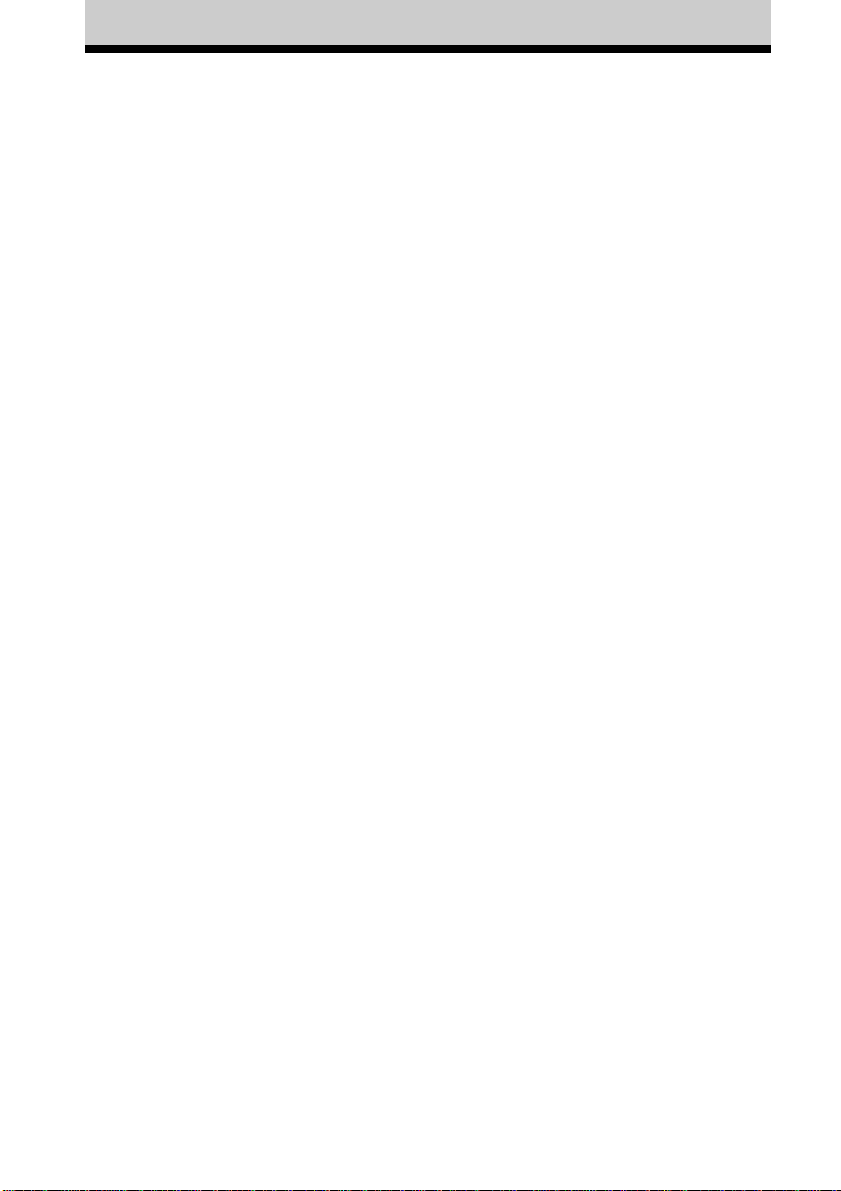
Fehlermeldungen
Die folgenden Fehlermeldungen zum Status des Glasstron und zum Eingangssignal werden
unter Umständen angezeigt.
OUT OF SCAN RANGE
Das Eingangssignal entspricht nicht der unterstützten Spezifikation.
Ändern Sie die Bildschirmauflösung Ihres PCs. Näheres dazu finden Sie unter
„Signalkompatibilität“ (Seite 34).
NO INPUT SIGNAL
Es geht kein Signal ein.
• Überprüfen Sie, ob der Schalter PC-VIDEO korrekt eingestellt ist.
• Überprüfen Sie, ob das angeschlossene Gerät eingeschaltet ist.
• Überprüfen Sie, ob sich der PC im Energiesparmodus befindet.
HIGH TEMPERATURE
Die Temperatur des Glasstron ist zu hoch.
Schalten Sie den Glasstron für eine gewisse Zeit aus und dann wieder ein.
Hinweis
Wenn Sie die Lüftungsöffnungen der Stromversorgungseinheit abdecken, kann aufgrund eines
Temperaturanstiegs ein Fehler auftreten. Außerdem besteht Feuergefahr und die Gefahr einer
Fehlfunktion des Geräts.
44
-DE

Störungsbehebung
Sollten Sie Fragen zum Gerät haben oder Probleme auftreten, die unten nicht aufgeführt sind,
wenden Sie sich bitte an Ihren Sony-Händler oder Ihren autorisierten Sony-Kundendienst.
Symptom
Das Bild erscheint nicht.
Das Bild ist zu dunkel.
Das Bild verschwindet
plötzlich.
Das Bild wird ohne Ton
wiedergegeben.
Der Ton ist gestört.
Die Lautstärke läßt sich
nicht erhöhen.
Der Akku entlädt sich
sehr schnell.
Ursache
Die Anschlüsse sind nicht korrekt.
Es geht kein Signal ein.
Der Glasstron schaltet in den
Energiesparmodus.
Wenn Sie das Gerät an einen NotebookPC anschließen, wird der Anzeigemodus
auf den lokalen Anzeigemodus (LCDBildschirm des Notebook-PCs)
eingestellt.
Sie haben den Glasstron nicht richtig
aufgesetzt.
—
—
Die Oberfläche des Display, auf der das
Bild angezeigt wird, ist schmutzig.
Eine Warnmeldung wurde zwei Minuten
lang angezeigt. (Danach hat sich das
Gerät automatisch ausgeschaltet.)
Sie haben den Glasstron sechs Stunden
lang benutzt. (Nach sechs Stunden schaltet
sich der Glasstron automatisch aus, um
eine Ermüdung der Augen zu vermeiden.)
Der Akku bzw. die Batterien sind
erschöpft.
Sie haben den Glasstron abgesetzt,
während POWER SAVE auf ON gesetzt
ist.
—
Die AVLS-Funktion wurde aktiviert.
Die Geräte sind nicht richtig
angeschlossen.
Die Lautstärke am angeschlossenen
Computer ist nicht richtig eingestellt.
Der Akku ist nicht ausreichend geladen.
Der Akku ist vollständig entladen.
Abhilfemaßnahme
Schließen Sie das Gerät
ordnungsgemäß an (Seite 14 bis 19).
Wählen Sie den korrekten Eingang
aus (Seite 30).
Setzen Sie den Glasstron noch einmal
auf, und zwar so, daß Sie sich mit der
Stirn nah genug am
Energiesparsensor (POWER SAVING
SENSOR) (Seite 13) befinden.
Stellen Sie einen anderen
Anzeigemodus ein. Einzelheiten
finden Sie in der Bedienungsanleitung
zu Ihrem PC.
Setzen Sie den Glasstron richtig auf
(Seite 20 und 21).
Stellen Sie mit dem Regler BRIGHT
die Helligkeit ein (Seite 31).
Stellen Sie die RGBSignalsynchronisation ein (Seite 38).
Reinigen Sie das Display mit einem
weichen, trockenen Tuch.
—
—
Laden Sie den Akku, bzw. tauschen
Sie die Batterien gegen neue aus
(Seite 40).
Setzen Sie den Glasstron noch einmal
auf, und zwar so, daß Sie sich mit der
Stirn nah genug am
Energiesparsensor (POWER SAVING
SENSOR) (Seite 13) befinden.
Stellen Sie die Lautstärke mit dem
Regler VOL ein (Seite 31).
Setzen Sie AVLS im Menü auf OFF
(Seite 37).
Schließen Sie die Geräte
ordnungsgemäß an (Seite 14 bis 19).
Stellen Sie die Lautstärke am
Computer ein.
Laden Sie den Akku vollständig auf,
oder verwenden Sie einen neuen
(Seite 40).
Weitere Informationen
-DE
45

Störungsbehebung (Fortsetzung)
Symptom
Der Akku wird nicht
geladen.
Schwarze, rote und grüne
Punkte sind ständig zu
sehen.
Die Bildfarbe ist nicht
korrekt.
Das Bild verschiebt sich
im Modus PC.
Das Bild ist im Modus PC
gestört.
Der Netzschalter POWER
funktioniert nicht.
Ursache
Der Akku wurde nicht korrekt
angebracht.
Der Akku ist vollständig entladen.
Sie haben nicht das mitgelieferte Netzteil
verwendet.
Das LCD-Display wird in einer
Hochpräzisionstechnologie hergestellt.
Schwarze oder helle Lichtpunkte (rot,
blau oder grün) können jedoch
permanent auf dem LCD-Bildschirm zu
sehen sein. Dies ist keine Fehlfunktion.
(Effektive Bildpunkte: über 99,999 %)
Die Farbintensität ist nicht eingestellt.
Das Ausgangssignal für die externe
Anzeige am angeschlossenen Computer
entspricht nicht dem unterstützten
Eingangssignal.
Das Eingangssignal entspricht nicht den
unterstützten Spezifikationen. Näheres
dazu finden Sie unter
„Signalkompatibilität“ (Seite 34).
In diesem Fall wird das Bild nicht
ordnungsgemäß angezeigt.
Die Horizontalfrequenz des Signals
entspricht nicht der unterstützten
Spezifikation.
In diesem Fall kann am rechten Bildrand
ein Flimmern auftreten.
—
Abhilfemaßnahme
Legen Sie den Akku korrekt ein (Seite
40).
Tauschen Sie den Akku gegen einen
neuen aus (Seite 40).
Verwenden Sie bitte das
mitgelieferte AC-PLM3 Netzteil.
—
Stellen Sie die Farbintensität im Menü
ein (Seite 39).
Ändern Sie die Bildschirmauflösung
und die Vertikalfrequenz an Ihrem
PC, so daß sie der unterstützten
Ausgangsfrequenz entspricht
(Seite 34). Schlagen Sie dazu in der
Bedienungsanleitung zu Ihrem PC
nach.
Ändern Sie die Bildschirmauflösung,
oder ändern Sie die Vertikalfrequenz
des Ausgangssignals für die externe
Anzeige an Ihrem PC, so daß sie der
unterstützten Vertikalfrequenz
entspricht (Seite 34). Schlagen Sie
dazu in der Bedienungsanleitung zu
Ihrem PC nach.
Ändern Sie den Anzeigemodus Ihres
PCs so, daß nur noch der externe
Monitorausgang aktiv ist (Seite 38).
Ziehen Sie den Netzstecker aus der
Netzsteckdose. Nach etwa drei
Minuten schließen Sie das Netzkabel
wieder an.
46
-DE

Technische Daten
Stromversorgung
Netzteil: AC-PLM3
100-240 V Wechselstrom, 50/60 Hz,
18,5 W
Ausgangsspannung 8,4 V, 1,6 A
Akku: NP-F550/NP-F750/NP-F950
(nicht mitgeliefert)
Leistungsaufnahme
ca. 10 W (Modus PC)
ca. 12 W (Modus VIDEO)
Betriebstemperatur
5°C bis 35°C
Lagertemperatur
–10°C bis 60°C
Abmessungen
Anzeigeeinheit:
ca. 149 × 48 × 86 mm
(B/H/T, zusammengelegt)
Stromversorgungseinheit:
ca. 54 × 47 × 160 mm
(B/H/T)
ohne vorstehende Teile und
Bedienelemente
Gewicht
Anzeigeeinheit: ca. 120 g
Stromversorgungseinheit: ca. 260 g
Videosignal
PAL-Farbsystem, CCIR-Standards
Eingang
Modus PC
RGB-Signal: HD15
5 4 3 2 1
8 7 6
Stiftbelegung
Stift Nr. Signal
1 R (Rot)
2 G (Grün)
3 B (Blau)
4–
5 Masse
6 R (Rot) Masse
7 G (Grün) Masse
8 B (Blau) Masse
9–
10 Masse
11 Masse
10 9
15 14 13 12 11
12 –
13 SYNC (Horizontal)
14 SYNC (Vertikal)
15 –
Eingang PC AUDIO: Stereominibuchse
Modus VIDEO
Eingang AUDIO/VIDEO:
Spezialminibuchse
Video: 1 Vp-p, 75 Ohm,
unsymmetrisch, sync-negativ
Eingang S VIDEO: 4polig, Mini-DIN
Y: 1 Vp-p, 75 Ohm, unsymmetrisch,
sync-negativ
C: 0,286 Vp-p, 75 Ohm,
unsymmetrisch, sync-negativ
Bildschirmauflösung
Horizontal: 832 Punkte (max.)
Vertikal: 624 Zeilen (max.)
Mitgeliefertes Zubehör
Netzteil AC-PLM3 (1)
Netzkabel (1)
RGB-Signalkabel (1)
Audio-/Videokabel (Spezialministecker
˜ Cinchstecker) (1)
S-Videokabel (1)
Audio-/Videokabel (Spezialministecker
˜ Spezialministecker) (1)
Audiokabel (Stereoministecker) (1)
Adapter für Macintosh (1)
Tragetaschen (2)
Sonnenschutz (1 Paar)
Bedienungsanleitung (1)
Windows 95/Windows 98 PC Glasstron
Information Disk (1)
Bildeinstelldiskette für Macintosh (1)
Garantie (1)
Änderungen, die dem technischen
Fortschritt dienen, bleiben vorbehalten.
Weitere Informationen
-DE
47

Index
A
Akku 40
Akkurestladung 41
Anschließen
Akku 40
Netzkabel 19
PCs 14
Videogerät 17
Anweisungen für sicheres
Tragen des Geräts 8
Aufsetzen des Glasstron 20
AVLS 35, 37
B
Baßanhebung 35, 37
Bildschirmanzeigemodus 33
Bildkorrektur
(TRACKING) 38
Bildschirmausrichtung 25
D
Durchsicht 33
E
Einstellen
Farbe 39
Helligkeit 31
Lautstärke 31
Energiesparmodus 37
M
Mitgeliefertes Zubehör 12,
47
N
Netzteil 19
S
Sicherheitshinweise 5
Sicherheitsmaßnahmen 42
Signalkompatibilität 34
Signalsynchronisation 38
Sonnenschutz 21
Stereoohrhörer 21
S-Video 18
T
Tragetasche 43
U
Überprüfen
Bildschirmposition 24
Position der
Anzeigeeinheit 22
Überprüfen der
Bildschirmposition 24
V
Vertikale Position 38
F
Farbe 39
G
Gesundheitsrisiken 6
H
Hinterkopfriemen 21
Horizontale Position 38
K
Kennwort 27
Kennwortschutz 5, 8, 27
Kontrast 39
L
Laden eines Akkus 40
-DE
48
W
Warnhinweise unter
„ACHTUNG!“ 22-24, 32
Warnungen in bezug auf
elektronische Geräte 9
Z
Zurücksetzen
Einstellung 39
Kennwort 28

Weitere Informationen
-DE
49

WAARSCHUWING
Stel het apparaat niet bloot aan
regen of vocht om gevaar voor
brand of een elektrische schok te
voorkomen.
Open de behuizing niet om
elektrische schokken te
voorkomen. Laat eventuele
reparaties over aan bevoegd
vakpersoneel.
Dit product beantwoordt aan de volgende
Europese Richtlijnen:
73/23/EEG, 93/68/EEG (Richtlijn
Laagspanning)
89/336/EEG, 92/31/EEG (Richtlijn EEG)
Deze apparatuur beantwoordt aan de norm
EN55022 Klasse B voor de volgende
toepassingen: residentieel, zakelijk en licht
industrieel.
De meegeleverde storingskabel moet
worden gebruikt met het toestel om binnen
de limieten voor digitale apparatuur te
blijven conform EN55022.
Voorzorgsmaatregelen
• Het kenplaatje bevindt zich onderaan op
het toestel.
• Als de PLM-S700E dicht bij apparatuur
die elektromagnetische straling
produceert wordt geplaatst, kunnen
beeld en/of geluid worden gestoord.
•IBM PC/AT en VGA zijn geregistreerde handelsmerken van IBM Corporation of the U.S.A.
•Microsoft, MS, MS-DOS en Windows zijn geregistreerde handelsmerken van Microsoft
Corporation in de Verenigde Staten en andere landen.
•Macintosh is een handelsmerk in licentie gegeven aan Apple Computer, Inc., geregistreerd in de
U.S.A. en andere landen.
•VESA is een handelsmerk van Video Electronics Standard Association.
•Alle andere productnamen die hierin vermeld staan, kunnen handelsmerken of geregistreerde
handelsmerken zijn van de respectieve bedrijven. Bovendien zijn “” en “” niet telkens vermeld.
-NL
2

Inhoud
VEILIGHEIDSINSTRUCTIES ................................................................................ 5
Omtrent de Glasstron............................................................................................. 10
Aan de slag
Meegeleverde toebehoren controleren ................................................................ 12
Onderdelen en bedieningselementen .................................................................. 13
De Glasstron aansluiten
Een PC aansluiten ............................................................................................. 14
Video-apparatuur aansluiten .......................................................................... 17
Spanningsbron aansluiten ............................................................................... 19
De Glasstron dragen............................................................................................... 20
De Glasstron aanzetten
Displaypositie controleren............................................................................... 22
Schermpositie controleren ............................................................................... 24
Wachtwoord instellen ............................................................................................ 27
Bediening
Gebruik van de Glasstron...................................................................................... 29
Display aflezen .................................................................................................. 31
Waarschuwingen tegen overmatig gebruik van de Glasstron................... 32
De omgeving bekijken ........................................................................................... 33
Beeld en geluid regelen
Signaalcompatibiliteit....................................................................................... 34
Beeld en geluid regelen .................................................................................... 35
Het RGB signaal regelen .................................................................................. 38
Het videosignaal regelen ................................................................................. 39
De instellingen weer op het fabrieksniveau brengen .................................. 39
Gebruik van de los verkrijgbare accu .................................................................. 40
NL
Aanvullende informatie
Voorzorgsmaatregelen........................................................................................... 42
Foutberichten .......................................................................................................... 44
Verhelpen van storingen ....................................................................................... 45
Technische gegevens .............................................................................................. 47
Index ......................................................................................................................... 48
-NL
3

Glasstron is een gloednieuw
beeldweergaveconcept
Gefeliciteerd met de aankoop van uw Sony
Glasstron Personal Viewer. De Glasstron is
uitgerust met de allernieuwste technologie
inzake kleine, lichte beeldschermen en geeft
een ervaring die vergelijkbaar is met het
kijken naar een 30-inch televisie vanop een
afstand van ongeveer 1,2 m in SVGA stand.
(De kijkervaring kan verschillen van
persoon tot persoon.)
De Glasstron Personal Viewer vormt een
beeld via twee afzonderlijke LCD’s die zich
dicht bij de ogen bevinden. Om de
Glasstron op een veilige manier te
gebruiken, moet u vertrouwd zijn met de
basisbediening en het toestel op de juiste
manier kunnen bevestigen. Let ook op
symptomen van oogvermoeidheid en
eventuele andere ongemakken.
WAARSCHUWING
HET NIET VOLGEN VAN DEZE
HANDLEIDING KAN RESULTEREN IN
OOGVERMOEIDHEID,
OOGBESCHADIGING OF ANDERE
OOGLETSELS, MATERIELE SCHADE OF
ZELFS DODELIJKE VERWONDINGEN.
WAARSCHUWING
DIT TOESTEL MAG NIET WORDEN
BEDIEND DOOR PERSONEN VAN 15
JAAR OF JONGER.
DE OGEN VAN KINDEREN ZIJN NOG IN
VOLLE ONTWIKKELING EN KUNNEN
DOOR HET GEBRUIK VAN DIT TOESTEL
NEGATIEF WORDEN BEINVLOED.
Opmerking betreffende het LCD
scherm (Liquid Crystal Display)
Het LCD scherm is vervaardigd met
behulp van precisietechnologie. Soms
kunnen er kleine zwarte of heldere
puntjes (rood, blauw of groen)
permanent zichtbaar zijn op het LCD
scherm. Dit is normaal. (Effectieve
beeldpunten: meer dan 99,999%)
-NL
4

VEILIGHEIDSINSTRUCTIES
DE SONY GLASSTRON PERSONAL VIEWER DIENT OP EEN CORRECTE
MANIER TE WORDEN GEBRUIKT TER VOORKOMING VAN
OOGBESCHADIGING OF ANDERE OOGLETSELS, VERMINDERD
GEZICHTSVERMOGEN, MATERIELE SCHADE OF ZELFS DODELIJKE
VERWONDINGEN.
GEBRUIKSBEPERKINGEN
Waarschuwing: Dit toestel mag niet worden gebruikt door
personen van 15 jaar of jonger.
Dit toestel is bestemd voor gebruik door volwassenen.
De ogen van kinderen zijn nog in volle ontwikkeling en kunnen door het
gebruik van dit toestel negatief worden beïnvloed. Dit kan leiden tot
oogvermoeidheid, oogbeschadiging of verminderd gezichtsvermogen.
Bovendien kan dit toestel niet goed worden bevestigd op een kinderhoofd.
Wachtwoord: Om gebruik door kinderen van 15 jaar of jonger te voorkomen is
dit toestel beveiligd met een wachtwoord. Instructies omtrent het
beveiligingssysteem vindt u op pagina 27.
Waarschuwing: Oogziekte/oogletsel/glaucoom.
Als bij u een oogziekte of oogletsel werd vastgesteld, moet u eerst uw arts
raadplegen en het toestel niet gebruiken zonder zijn of haar toestemming.
Aandoeningen zoals glaucoom kunnen door het gebruik van dit toestel
verslechteren.
Opgelet: Hartziekte/hoge bloeddruk.
Als u lijdt aan een hartziekte of hoge bloeddruk, raadpleeg dan eerst uw arts die
u toestemming moet geven om het toestel te gebruiken. Met dit toestel krijgt
men immers de indruk midden in de actie te zitten, wat angstgevoelens of
hartklachten kan opwekken. Als u bij het kijken wordt overvallen door
angstgevoelens, moet u het toestel onmiddellijk afzetten en wat rust nemen. Als
de gevoelens dan nog niet zijn verdwenen, moet u een arts raadplegen.
Opgelet: Aanvallen.
Als u lijdt aan voorbijgaande spasmen, bewusteloosheid of epileptische
aanvallen door lichtstimulatie, raadpleeg dan eerst uw arts die u toestemming
moet geven om het toestel te gebruiken. Gebruik van dit toestel door dergelijke
personen kan resulteren in spasmen, bewusteloosheid of aanvallen. Als u tijdens
het gebruik dergelijke symptomen ervaart, zet het toestel dan onmiddellijk af en
raadpleeg een arts.
AANVULLENDE VEILIGHEIDSINFORMATIE
A. Gezondheidsrisico’s. Zie pagina 6 en 7.
B. Instructies voor veilige bevestiging. Zie pagina 8.
C. Waarschuwingen voor elektronische toestellen. Zie pagina 9.
-NL
5

VEILIGHEIDSINSTRUCTIES (vervolg)
Gezondheidsrisico’s
Waarschuwing: Oogvermoeidheid/oogbeschadiging/
verminderd gezichtsvermogen.
Onoordeelkundig of overmatig gebruik van dit toestel kan resulteren in
oogvermoeidheid, oogbeschadiging of verminderd gezichtsvermogen. Stop het
gebruik bij vermoeidheid, hoofdpijn of andere ongemakken.
Waarschuwing: Dit toestel mag niet worden gebruikt door
personen van 15 jaar of jonger.
Dit toestel is bestemd voor gebruik door volwassenen.
De ogen van kinderen zijn nog in volle ontwikkeling en kunnen door het
gebruik van dit toestel negatief worden beïnvloed. Dit kan leiden tot
oogvermoeidheid, oogbeschadiging of verminderd gezichtsvermogen.
Bovendien kan dit toestel niet goed worden bevestigd op een kinderhoofd.
Opgelet: Misselijkheid/hoofdpijn/nausea.
Als u tijdens het gebruik van dit toestel bovenstaande symptomen ervaart, moet
u het toestel onmiddellijk afzetten en wat rust nemen. Deze symptomen kunnen
immers wijzen op onoordeelkundig of overmatig gebruik (zie “Instructies voor
veilige bevestiging” op pagina 8), of dat uw gezondheid leidt onder het gebruik
van dit toestel. Als deze symptomen na het rusten nog niet zijn verdwenen,
raadpleeg dan een arts.
- pijnlijke ogen, vermoeide ogen of dubbel zicht
- hoofdpijn
- onscherpe beeldvorming
- nausea of wagenziekte
- stijve of pijnlijke schouders of nek
Na zes uur wordt het toestel automatisch uitgeschakeld ter voorkoming van
oogvermoeidheid of oogbeschadiging. Voor instructies omtrent deze functies,
zie pagina 32.
Opgelet: Wagenziekte door het bekijken van programma’s.
Bij sommige mensen kan het kijken naar sommige films of programma’s - vooral
met veel actie en beweging - wagenziekte, hoofdpijn of nausea veroorzaken. Als
u dergelijke symptomen ervaart, moet u het toestel meteen afzetten. Zolang deze
symptomen niet zijn verdwenen, mag u geen motorvoertuigen besturen of
andere handelingen verrichten die een zekere concentratie vergen om zichzelf of
anderen niet te verwonden.
-NL
6

Gezondheidsrisico’s
Opgelet: Wagenziekte door externe beweging.
Gebruik dit toestel niet terwijl u in beweging bent, bijvoorbeeld als passagier in
een auto. Het gebruik van dit toestel in dergelijke omstandigheden kan
wagenziekte veroorzaken.
Opgelet: Ongevallen.
Gebruik dit toestel niet tijdens het wandelen, rolschaatsen, fietsen, het besturen
van een voertuig of iets anders.
Door dit toestel in dergelijke omstandigheden te gebruiken kunt u zichzelf of
anderen al dan niet dodelijk verwonden.
Opgelet: Volume.
Zet het volume van de hoofdtelefoon niet te hoog. Oorspecialisten raden
langdurig luisteren naar geluid met hoog volume af. Als uw oren “ruisen”, moet
u het volume lager zetten of stoppen.
-NL
7

VEILIGHEIDSINSTRUCTIES (vervolg)
Instructies voor veilige bevestiging
Waarschuwing: Correcte bevestiging
Bij elk gebruik van dit toestel verschijnen afstelschermen waarmee de gebruiker
het toestel correct kan bevestigen. Bij een correcte bevestiging verschijnt een
sterretje (*) in elke hoek van het display. Indien het toestel niet correct wordt
bevestigd, kan dit resulteren in oogvermoeidheid, oogbeschadiging of
verminderd gezichtsvermogen, wat dan weer kan leiden tot ongevallen of
verwondingen. Voor een correcte bevestiging van dit toestel, zie pagina 22 tot
26.
Waarschuwing: Dit toestel mag niet worden gebruikt door
personen van 15 jaar of jonger.
Dit toestel is bestemd voor gebruik door volwassenen.
De ogen van kinderen zijn nog in volle ontwikkeling en kunnen door het
gebruik van dit toestel negatief worden beïnvloed. Dit kan leiden tot
oogvermoeidheid, oogbeschadiging of verminderd gezichtsvermogen.
Bovendien kan dit toestel niet goed worden bevestigd op een kinderhoofd.
Wachtwoord: Om gebruik door kinderen van 15 jaar of jonger te voorkomen is
-NL
8
dit toestel beveiligd met een wachtwoord. Instructies omtrent het
beveiligingssysteem vindt u op pagina 27.

Waarschuwingen voor elektronische toestellen
Opgelet: Elektrische schokken.
Het niet volgen van de gebruiks- en onderhoudsinstructies kan resulteren in
beschadiging van het toestel, wat kan leiden tot materiële schade of al dan niet
dodelijke verwondingen door elektrische schokken, brand of dergelijke.
Opgelet: Niet demonteren.
Werkzaamheden aan het toestel mogen uitsluitend worden verricht door
vakbekwame technici. Indien dit niet gebeurt, kan dat leiden tot materiële
schade of al dan niet dodelijke verwondingen door elektrische schokken, brand
of dergelijke.
Opgelet: Vermijd natte, vochtige, stofferige en rokerige
omgevingen.
De werking van dit toestel kan worden verstoord door natte, vochtige, stofferige
en rokerige omgevingen, wat kan leiden tot materiële schade en al dan niet
dodelijke verwondingen. Gebruik het toestel niet in de buurt van water. Vermijd
ook het gebruik of de opslag van dit product onder deze omstandigheden.
Opgelet: Vermijd hoge temperaturen of directe
zonnestralen/vermijd mechanische schokken.
Dit product kan worden vervormd onder invloed van hoge temperaturen of
directe zonnestralen en wanneer men het laat vallen of blootstelt aan andere
mechanische schokken. Vermijd dit omdat de schermen dan niet meer correct
kunnen zijn afgesteld, wat kan leiden tot oogvermoeidheid of oogbeschadiging.
Opgelet: Trek de stekker uit het stopcontact wanneer u het
toestel niet gebruikt.
Trek altijd de stekker uit het stopcontact wanneer u het toestel gedurende lange
tijd niet gebruikt of tijdens vakanties.
-NL
9

Omtrent de Glasstron
Opgelet: het scherm is altijd vlak voor u.
De Glasstron is een hoofddisplay. Bij een dergelijk display bevindt het scherm zich altijd voor u,
zelfs wanneer u het hoofd draait. Zo kunt u zich makkelijker concentreren dan bij gewone TV’s,
en hebt u de indruk middenin de actie te zitten.
• De Glasstron kan makkelijk op uw ogen worden afgesteld, zelfs wanneer u een bril draagt.
• Telkens wanneer u de Glasstron opzet, kunt u het display correct afstellen aan de hand van
het afstelscherm. U kunt ook controleren of de linker- en rechterschermposities al dan niet
correct zijn ingesteld.
• Om de twee uur verschijnt een waarschuwing op het scherm om na te gaan of uw ogen niet
vermoeid zijn. Als u dan niet op de PUSH DISPLAY jog knop drukt, wordt het toestel
automatisch afgezet. Als u de Glasstron ononderbroken gedurende zes uur gebruikt,
verschijnt een waarschuwing op het scherm en wordt het toestel automatisch afgezet.
De Glasstron bestaat uit de volgende onderdelen:
Display
Het display bestaat uit twee
kleine (linker en rechter) LCD’s.
Voedingsblok
Het toestel kan werken op de
meegeleverde
netspanningsadapter of de los
verkrijgbare oplaadbare Sony
accu.
Om de Glasstron te gebruiken,
sluit u de video-apparatuur of
computer aan op het
Computer
voedingsblok.
U kunt het geluidsvolume
regelen. Met de SEE-THROUGH
functie kunt u ook de omgeving
zien.
10
-NL
Videorecorder Laser disc speler,
DVD speler
Camcorder

Kenmerken
• Kijkervaring vergelijkbaar met het kijken
naar een 30-inch scherm vanop een
afstand van ongeveer 1,2 meter (SVGA
stand).
• U kunt de Glasstron, die is uitgerust met
een LCD met 1,55 miljoen beeldpunten,
aansluiten op uw computer zodat u
beelden kunt bekijken op het scherm in
SVGA of VGA stand.
• Bij aansluiting op een DVD-speler of
DV-camcorder bekomt u een hoge
beeldkwaliteit.
• Met de doorkijkfunctie kunt u de
omgeving zien terwijl u de Glasstron
draagt.
• De Glasstron is geschikt voor brildragers.
• Sterke en lichte onderdelen in
magnesiumlegering - het display weegt
ongeveer 120 g.
Aan de slag
11
-NL

Meegeleverde toebehoren controleren
Controleer of de volgende toebehoren zijn meegeleverd met uw Glasstron. Als er zaken
ontbreken, raadpleeg dan uw Sony handelaar.
• Display/voedingsblok (1)
• Zonnekleppen (1 paar)
• Netspanningsadapter AC-PLM3 (1)
• Netsnoer (1)
• RGB signaalkabel (HD15) (1)
• Audio/video-kabel (speciale ministekker
speciale ministekker) (1)
˜
• S-Videokabel (1)
• Audiokabel (stereo ministekker) (1)
• Adapter voor Macintosh (1)
• Draagtassen (2)
• Audio/video-kabel (speciale ministekker
phonostekker) (1)
˜
-NL
12
• Windows 95/Windows 98 PC Glasstron
Information Disk (1)
• Schermregeldiskette voor Macintosh (1)
• Handleiding (1)
• Waarborg (1)

Onderdelen en bedieningselementen
Meer details vindt u op de pagina’s tussen haakjes ().
Display
Spanknop (20)
POWER SAVING SENSOR
(binnenkant) (35, 37)
Oortelefoonschuifknop (21)
Stereo oortelefoon (21)
Voedingsblok
PUSH DISPLAY jog knop
(22, 36)
MENU knop (36)
SCREEN schakelaar (33)
RGB aansluiting (14 tot 16, 47)
PC AUDIO stekker (14 tot 16)
SEE-THROUGH regelaar
(33)
Aan de slag
RESET knop (onderaan) (28)
CHARGE lampje (40)
POWER/POWER SAVING
lampje (22, 37)
POWER schakelaar (22, 29)
PC-VIDEO schakelaar
(14 tot 18, 30)
S VIDEO aansluiting (18)
DC IN aansluiting (19, 40)
Ventilatiegaten (44)
BATT RELEASE knop (40)
BRIGHT regelaar (31)
VOL regelaar (31)
AUDIO/VIDEO
aansluiting (17, 18)
13
-NL

De Glasstron aansluiten
Een PC aansluiten
Zorg ervoor dat uw computer uitgeschakeld is alvorens het voedingsblok aan te sluiten.
Opmerkingen
• Raadpleeg ook de gebruiksaanwijzing van uw PC.
• Afhankelijk van uw computer, wordt de audiopoort aangeduid als LINE OUT, hoofdtelefoon,
luidspreker, enz.
• Regel het volume op de computer.
Aansluiten op andere IBM compatibele computers
Sluit de Glasstron aan op uw computer met de meegeleverde RGB signaalkabel (HD15).
Als u de Glasstron op uw computer aansluit, zet dan de PC-VIDEO schakelaar op het
voedingsblok op “PC”.
naar monitorpoort
naar monitorpoort
Zet de PC-VIDEO
schakelaar op “PC”.
naar audiopoort
of
naar
audiopoort
Audiokabel (meegeleverd)
RGB signaalkabel (meegeleverd)
: Signaalverloop
naar PC AUDIO
aansluiting
PC
AUDIO
Voedingsblok
RGB
naar RGB aansluiting
14
-NL

Aansluiten op een Macintosh Powerbook
Afhankelijk van het model, hebt u eventueel een adapter nodig om de RGB-signaalkabel
(meegeleverd) aan te sluiten zoals hieronder afgebeeld. Als u de Glasstron op uw Powerbook
aansluit, zet dan de PC-VIDEO schakelaar op het voedingsblok op “PC”.
naar de
monitorpoort
van de
Powerbook
naar monitorpoort naar audiopoort
?/
De aansluiting moet passen op de
monitorpoort van uw Powerbook.
Adapter
Zet de PC-VIDEO
schakelaar op “PC”.
PC
AUDIO
VGA-stekker
(HD15, vrouwelijk)
Voedingsblok
RGB
naar RGBsignaalkabel
Aan de slag
naar PC AUDIO
Audiokabel
(meegeleverd)
RGB signaalkabel (meegeleverd)
: Signaalverloop
aansluiting
naar RGB aansluiting
Opmerking betreffende aansluiting
Stel het scherm in op de 16-inch display mode (832 × 624) of de 13-inch display mode (640 × 480). De
Glasstron kan geen beelden weergeven in de 19-inch display mode (1024 × 768) of meer.
wordt vervolgd
15
-NL

De Glasstron aansluiten (vervolg)
Aansluiten op een Macintosh computer (Desktop modellen)
Naargelang het model moet u eventueel de meegeleverde adapter voor Macintosh gebruiken om
de RGB signaalkabel (meegeleverd) aan te sluiten zoals hieronder afgebeeld. Als u de Glasstron
op uw Macintosh aansluit, zet dan de PC-VIDEO schakelaar op het voedingsblok op “PC”.
naar de
monitorpoort
van de Macintosh
naar monitorpoort naar audiopoort
Adapter voor
Macintosh
?
(D-Sub 15-pins,
mannelijk)
Audiokabel
(meegeleverd)
RGB-signaalkabel (meegeleverd)
: Signaalverloop
naar monitorpoort
Zet de PC-VIDEO
schakelaar op “PC”.
PC
AUDIO
naar PC AUDIO
aansluiting
naar RGB signaalkabel
/
VGA-aansluiting
(HD15, vrouwelijk)
Voedingsblok
RGB
naar RGB aansluiting
Opmerkingen betreffende het aansluiten
•De meegeleverde display adapter is niet geschikt voor oudere modellen dan de Macintosh II serie.
•Stel het scherm in op de 16-inch display mode (832 × 624) of de 13-inch display mode (640 × 480). De
Glasstron kan geen beelden weergeven in de 19-inch display mode (1024 × 768) of meer.
-NL
16

Video-apparatuur aansluiten
Sluit een videorecorder, laser disc-speler, DVD-speler of camcorder aan op het voedingsblok met
behulp van een van de meegeleverde audio/video-kabels zoals hieronder afgebeeld. Wanneer u
de Glasstron aansluit op video-apparatuur, moet u de PC-VIDEO schakelaar op het
voedingsblok op “VIDEO” zetten.
Videorecorder, laser disc-speler,
DVD-speler, camcorder, enz.
naar audio/
Zet de PC-VIDEO
schakelaar op “VIDEO”.
video-uitgangen
Aan de slag
AUDIO / VIDEO
naar AUDIO/VIDEO
aansluiting
: Signaalverloop
Voedingsblok
Video (geel)
Audio L (wit)
Audio R (rood)
Audio/video-kabel (meegeleverd)
(speciale ministekker ˜ phonostekker)
naar audio/video-uitgang
Audio/video-kabel (meegeleverd)
(speciale ministekker ˜ speciale ministekker)
Camcorder, enz.
wordt vervolgd
17
-NL

De Glasstron aansluiten (vervolg)
Als uw video-apparatuur voorzien is van een S-Video-aansluiting
Sluit de Glasstron aan op de video-apparatuur met de meegeleverde S-Videokabel en de audio/
video-kabel om een beter beeld te krijgen. In dit geval hoeft u de videostekker (geel) niet aan te
sluiten. Als u de S-Video- en videostekkers aansluit, wordt het S-Videosignaal automatisch
geselecteerd. Wanneer u de Glasstron aansluit op video-apparatuur, moet u de PC-VIDEO
schakelaar op het voedingsblok op “VIDEO” zetten.
Zet de PC-VIDEO
schakelaar op “VIDEO”.
Voedingsblok
S-Videokabel (meegeleverd)
naar S VIDEO aansluiting
Videorecorder, laser disc speler,
DVD speler, camcorder, etc.
S VIDEO
AUDIO / VIDEO
naar AUDIO/VIDEO
aansluiting
: Signaalverloop
Audio/video-kabel
(meegeleverd) (speciale
ministekker ˜ speciale
ministekker)
Audio/video-kabel
(meegeleverd) (speciale
ministekker ˜
phonostekker)
Betreffende de AUDIO/VIDEO
ingangsstekker
De AUDIO/VIDEO ingangsstekker van de
Glasstron is een speciale ministekker, en de
signaalaansluitingen zijn gerangschikt zoals
rechts aangegeven. Deze rangschikking kan
verschillen afhankelijk van de apparatuur.
naar S-Video uitgang
naar audio/video uitgang
Video (geel)
Audio L (wit)
Audio R (rood)
naar audio/video uitgangen
Audio R
GNDAudio L
Video
18
-NL

Opmerkingen
•Zelfs met de meegeleverde audio/videokabel kunnen de audio- en videosignalen
eventueel niet naar de Glasstron worden
gevoerd, afhankelijk van de videobron.
Neem in dat geval contact op met uw Sony
dealer.
•Als u de Glasstron aansluit op de audiouitgangen (phono aansluitingen) van uw
videotoestel, moet u zowel de rechter als de
linker audio-uitgangen aansluiten. Als u de
Glasstron aansluit op slechts één audiouitgang, werkt slechts één kant van de stereo
oortelefoon.
Spanningsbron aansluiten
Sluit de netspanningsadapter AC-PLM3 (meegeleverd) aan op de DC IN connector op het
voedingsblok. Sluit dan het netsnoer (meegeleverd) aan op de netspanningsadapter en een
stopcontact. Sluit de spanningsbron pas aan nadat alle andere aansluitingen zijn voltooid.
naar een
stopcontact
Aan de slag
Netspanningsadapter
AC-PLM3 (meegeleverd)
naar DC IN aansluiting
Display
Netsnoer
(meegeleverd)
DC IN 8.4V
Voedingsblok
wordt vervolgd
19
-NL

De Glasstron dragen
WAARSCHUWING
• Indien het toestel niet telkens weer correct wordt bevestigd (zie “Correcte bevestiging” op
pagina 8) kan dit resulteren in oogvermoeidheid, oogbeschadiging of verminderd
gezichtsvermogen, wat dan weer kan leiden tot ongevallen of verwondingen.
• Dit toestel mag niet worden gebruikt door personen van 15 jaar of jonger.
De ogen van kinderen zijn nog in volle ontwikkeling en kunnen door het gebruik van dit
toestel negatief worden beïnvloed. Dit kan leiden tot oogvermoeidheid, oogbeschadiging
of verminderd gezichtsvermogen.
Bovendien kan dit toestel niet goed worden bevestigd op een kinderhoofd.
Als u normaal een bril draagt om televisie te kijken, kunt u dat ook doen met de Glasstron.
Maak de achterste riem los.
1
1 Hou de riemspanknoppen
ingedrukt.
2 Trek de riem uit in de richting van
de pijltjes.
Zet de Glasstron op.
2
Plaats het frontkussen tegen uw
voorhoofd en de achterste riem stevig
achter het hoofd.
Regel de riem.
3
Regel de riem nadat u de Glasstron hebt
opgezet.
Trek de riem strak maar comfortabel
aan.
1
2
1
2
20
-NL

Regel de hoek van het display.
4
Druk het frontkussen tegen uw
voorhoofd en regel de hoek van het
display met behulp van de twee
scharnieren. Plaats het display dicht bij
de ogen en richt hem iets naar omlaag.
Draagt u een bril, dan moet u het
display zo dicht mogelijk bij de glazen
brengen.
De stereo oortelefoon regelen.
5
Trek de oortelefoon uit.
Trek het snoer strak door de schuifknop
in de richting van het pijltje te duwen.
Frontkussen
Aan de slag
5 – 10°
Schuifknop
oortelefoon
Stereo
oortelefoon
De achterste riem
regelen
Als de riem in stap 3 niet goed zit, moet u
de lengte regelen.
De zonnekleppen
bevestigen
U kunt desgewenst de zonnekleppen
bevestigen. Deze zonnekleppen voorkomen
dat het LCD-scherm licht gaat reflecteren
waardoor het beeld wordt gestoord.
Bevestig de zonneklep rechts en links van
het display. Trek het nokje van de
zonneklep uit en steek dan de nokjes in de
openingen van het display zoals hieronder
afgebeeld.
Display
Zonnekleppen
(meegeleverd)
21
-NL

De Glasstron aanzetten
Nadat u alle aansluitingen hebt verricht en de Glasstron correct hebt bevestigd, zet u de
Glasstron aan en volgt u de onderstaande procedure.
1 Displaypositie controleren n Deze pagina
2 Schermpositie controleren n Pagina 24
3 Wachtwoord instellen n Pagina 27
Als u geen wachtwoord wilt gebruiken, moet u de Glasstron instellen voor gebruik zonder
wachtwoord onder “Wachtwoord instellen”.
Displaypositie controleren
Telkens wanneer u de Glasstron aanschakelt, verschijnt het afstelscherm om u te helpen bij een
correcte afstelling van het display. Volg de onderstaande procedure om het display af te stellen.
Schakel de Glasstron aan door de POWER schakelaar te verschuiven.
1
Het POWER/POWER SAVING lampje
licht groen op.
POWER / POWER SAVING
ON / OFF
Scherm
DISPLAY LANGUAGE
ENGLISH
FRANÇAIS
DEUTSCH
ITALIANO
NEDERLANDS
ESPAÑOL
SEL
EXEC
22
-NL
Draai aan de PUSH DISPLAY jog knop om de gewenste taal te
2
kiezen en druk op de jog knop.
DISPLAY LANGUAGE
ENGLISH
FRANÇAIS
DEUTSCH
ITALIANO
NEDERLANDS
ESPAÑOL
PUSH DISPLAY
Lees de WAARSCHUWING en druk op de jog knop.
3
WAARSCHUWING
VOOR UW VEILIGHEID EN
OM OOG- EN ANDERE
KWETSUREN TE VOORKOMEN
MOET U DE INSTRUCTIES
IN DEZE HANDLEIDING
AANDACHTIG LEZEN EN
VOLGEN.
PUSH DISPLAY
EXECSEL
CONTROLEREN

Lees de volgende WAARSCHUWING en druk op de jog knop.
4
WAARSCHUWING
DIT TOESTEL MAG NIET
WORDEN BEDIEND DOOR
PERSONEN VAN 15 JAAR
OF JONGER.
MEER DETAILS VINDT U IN
DE HANDLEIDING.
Aan de slag
PUSH DISPLAY
Regel het display zo dat in elk van de vier hoeken een sterretje (*)
5
zichtbaar is zoals hieronder afgebeeld.
Druk na het afstellen van het display op de jog knop.
6
Juist
VOOR DE BESTE WEERGAVE
EN OM OOGVERMOEIDHEID
OF OOGBESCHADIGING TE
VERMIJDEN, MOET EEN
STERRETJE ZICHTBAAR
ZIJN IN ELKE HOEK.
RAADPLEEG DE HANDLEIDING
VOOR DETAILS.
Fout
Fout Fout
CONTROLEREN
WAARSCHUWING
CONTROLEREN
Fout
PUSH DISPLAY
wordt vervolgd
23
-NL

De Glasstron aanzetten (vervolg)
Lees de volgende WAARSCHUWING en ga dan naar
7
“Schermpositie controleren.”
WAARSCHUWING
OM OOGBESCHADIGING TE
VOORKOMEN, MOETEN DE
VERTICALE LIJNEN EN DE
HORIZONTALE LIJNEN OP
HET VOLGENDE SCHERM
ELKAAR KRUISEN.
RAADPLEEG DE HANDLEIDING
VOOR DETAILS.
CONTROLEREN
Schermpositie controleren
WAARSCHUWING
Bij elk gebruik van dit toestel verschijnen afstelschermen waarmee de gebruiker het toestel
correct kan bevestigen. Bij een correcte bevestiging verschijnt een sterretje (*) in elke hoek van
het display. Om oogbeschadiging te voorkomen mag u dit toestel niet gebruiken als de
verticale lijnen de horizontale lijn op het volgende scherm niet kruisen.
De Glasstron werkt met twee kleine (linker en rechter) LCD’s. U kijkt naar een gecombineerd
beeld dat door deze twee schermen wordt gevormd. Hoewel de schermpositie af fabriek correct
is ingesteld, kan die door vervorming of beschadiging toch verkeerd ingesteld raken. Controleer
de schermpositie telkens wanneer u de Glasstron aanzet. Als u de schermpositie niet correct
kunt instellen, mag u de Glasstron niet verder gebruiken.
24
-NL
Druk op de PUSH DISPLAY jog knop.
1
PUSH DISPLAY
Scherm

Druk op de jog knop als de schermen correct zijn ingesteld.
2
Linker
scherm
Juist
Gecombineerd beeld dat
u met beide ogen ziet.
Als het beeld overeenkomt met één van de onderstaande beelden,
is het scherm correct ingesteld.
Juist Juist Juist Juist
Rechter scherm
U kunt een horizontale lijn
zien op het linker scherm in
plaats van het rechter scherm
en verticale lijnen op het
rechter scherm in plaats van
het linker scherm. Dat is
normaal.
Als het beeld overeenkomt met één van de
onderstaande beelden, moet u het gebruik van de
Glasstron onmiddellijk stoppen.
Verder gebruik van de Glasstron in deze
omstandigheden kan oogvermoeidheid of
oogbeschadiging tot gevolg hebben.
Aan de slag
Fout
Als geen verticale lijnen
de horizontale streep
kruisen.
Als deze lijnen nog altijd niet juist verschijnen nadat u uw ogen enkele uren rust hebt
gegund, is de Glasstron wellicht defect. Raadpleeg dan uw Sony handelaar.
Fout Fout
Als de horizontale
lijn diagonaal
verschijnt.
Als de middelste verticale
lijn de horizontale lijn
niet kruist.
wordt vervolgd
25
-NL

De Glasstron aanzetten (vervolg)
Lees de WAARSCHUWING en druk op de jog knop.
3
PUSH DISPLAY
WAARSCHUWING
ONOORDEELKUNDIG OF
OVERMATIG GEBRUIK VAN
DIT TOESTEL KAN LEIDEN
TOT OOGVERMOEIDHEID OF
OOGBESCHADIGING. STOP
ALS U VERMOEID RAAKT,
HOOFDPIJN OF ANDERE
ONGEMAKKEN ERVAART.
CONTROLEREN
Het wachtwoord “JA of NEE” scherm verschijnt.
WENST U EEN DRIECIJFERIG WACHTWOORD
IN TE STELLEN?
JA
NEE
RAADPLEEG DE HANDLEIDING VOOR DETAILS.
KIEZEN
UITVOEREN
Ga naar “Wachtwoord instellen”
op pagina 27.
26
-NL

Wachtwoord instellen
WAARSCHUWING
Dit toestel mag niet worden gebruikt door personen van 15 jaar of jonger. De ogen van
kinderen zijn nog in volle ontwikkeling en kunnen door het gebruik van dit toestel negatief
worden beïnvloed. Om gebruik door kinderen van 15 jaar of jonger te voorkomen, kan dit
toestel worden beveiligd met een wachtwoord.
Eens u een wachtwoord hebt ingesteld, moet u het telkens invoeren wanneer u de Glasstron wilt
gebruiken. Vergeet het wachtwoord niet. Desgevallend kan de Glasstron ook worden ingesteld
om te werken zonder wachtwoord.
Voor u begint…
Volg de procedure vermeld onder “De Glasstron aanzetten” (pagina 22 tot 26). Het wachtwoord
“JA of NEE” scherm verschijnt.
Bepaal of u al dan niet een wachtwoord wilt instellen met behulp
1
van de PUSH DISPLAY jog knop.
Kies JA als u een wachtwoord wilt
instellen. Kies NEE door aan de jog
knop te draaien. Druk vervolgens op de
jog knop. Als u geen wachtwoord wenst
in te stellen, volg dan de procedure
vanaf stap 4 onder “Gebruik van de
Glasstron” (pagina 29).
Scherm
WENST U EEN DRIECIJFERIG WACHTWOORD
IN TE STELLEN?
JA
NEE
RAADPLEEG DE HANDLEIDING VOOR DETAILS.
KIEZEN
UITVOEREN
Aan de slag
EERSTE CIJFER INVOEREN.
0
PUSH DISPLAY
Voer een driecijferig wachtwoord in met behulp van de jog knop.
2
Draai aan de jog knop om het eerste
KIEZEN UITVOEREN
cijfer in te voeren en druk vervolgens op
de jog knop. Voer het tweede en derde
cijfer in op dezelfde manier.
PUSH DISPLAY
DERDE CIJFER INVOEREN.
123
KIEZEN
Ingevoerd wachtwoord
UITVOEREN
wordt vervolgd
27
-NL

Wachtwoord instellen (vervolg)
Controleer het wachtwoord met de jog knop.
3
Als het juist is, kiest u JA door aan de
jog knop te draaien. Kies NEE als het
fout is. Druk vervolgens op de jog knop.
Keer terug naar stap 1 als u NEE kiest.
Als u JA kiest, volg dan de procedure
vanaf stap 4 onder “Gebruik van de
Glasstron” (page 30).
PUSH DISPLAY
IS UW WACHTWOORD
CORRECT?
123
KIEZEN
UITVOEREN
JA
NEE
Het wachtwoord
wijzigen
Zet het toestel aan en druk met een puntig
voorwerp zoals bijvoorbeeld een balpen op
RESET onderaan op het voedingsblok.
• Als u de WAARSCHUWING berichten al
hebt gezien (pagina 22 tot 26)
(bijvoorbeeld tijdens het bekijken van een
video), keert het display terug naar stap 1
onder “Wachtwoord instellen”
(pagina 27).
• Als u het WAARSCHUWING bericht nog
niet hebt gezien (u bent bijvoorbeeld uw
wachtwoord vergeten), keert het display
terug naar stap 3 onder “De Glasstron
aanzetten” (pagina 22).
-NL
28
Als u toch een wachtwoord wilt kiezen nadat
u de Glasstron hebt ingesteld voor gebruik
zonder wachtwoord, volgt u dezelfde
procedure zoals hierboven beschreven.
RESET
Opmerking
Door op de RESET te drukken, worden de
beeld- of geluidsinstellingen in de PC en video
mode niet beïnvloed.

Gebruik van de Glasstron
U dient een wachtwoord in te stellen wanneer u de Glasstron voor het eerst gebruikt of na het
terugstellen van de Glasstron. Volg daarbij de procedure beschreven onder “Wachtwoord
instellen” (pagina 27 en 28).
Voor u begint…
Volg de procedures onder “De Glasstron aansluiten” (pagina 14 tot 19) en “De Glasstron
dragen” (pagina 20).
Zet de Glasstron aan met behulp van de POWER schakelaar en
1
druk vervolgens op de PUSH DISPLAY jog knop.
Wijzig eventueel de schermtaal alvorens
op de jog knop te drukken.
Scherm
SCHERMTAAL
ENGLISH
POWER / POWER SAVING
ON / OFF
FRANÇAIS
DEUTSCH
ITALIANO
NEDERLANDS
ESPAÑOL
KIEZEN
UITVOEREN
Als u de Glasstron hebt ingesteld voor werking zonder wachtwoord, ga dan naar stap 3.
Draai aan de PUSH DISPLAY jog knop om het eerste cijfer van het
2
wachtwoord in te voeren en druk op de jog knop. Voer het
tweede en derde cijfer in op dezelfde manier.
DERDE CIJFER VAN UW
WACHTWOORD INVOEREN.
123
UITVOEREN
1
UITVOEREN
PUSH DISPLAY
Als u een verkeerd wachtwoord invoert,
verschijnt het bericht hiernaast. Voer het
juiste wachtwoord in.
Als u meer dan vijf maal een verkeerd
wachtwoord invoert, wordt de
Glasstron na ongeveer tien seconden
automatisch uitgeschakeld.
KIEZEN
Ingevoerd wachtwoord
VERKEERD WACHTWOORD
EERSTE CIJFER OPNIEUW
INVOEREN.
KIEZEN
VERKEERD WACHTWOORD
HANDLEIDING RAADPLEGEN.
wordt vervolgd
29
-NL
Bediening

Gebruik van de Glasstron (vervolg)
Volg de instructies op het scherm.
3
1 Waarschuwingsbericht n Volg stap 3 tot 7 onder “Displaypositie controleren”
(pagina 22 tot 24).
• Lees aandachtig alle waarschuwingen, controleer de displaypositie en druk op de
jog knop.
2 Schermpositie n Volg stap 1 tot 3 onder “Schermpositie controleren” (pagina 24 tot
26).
• Lees de waarschuwing aandachtig en druk op de jog knop.
• Controleer of het linker en rechter scherm correct zijn ingesteld en druk op de jog
knop.
Kies het ingangssignaal met de PC-VIDEO schakelaar.
4
Kies PC (RGB signaal) of VIDEO
(videosignaal) afhankelijk van de
aangesloten apparatuur.
Als u “PC” (PC mode) kiest
PC / RGB
30
-NL
PC VIDEO
Bij gebruik van de de S-Videoaansluiting
“S VIDEO” verschijnt op het scherm.
Voer het signaal van de aangesloten apparatuur in.
5
Als u een computer aansluit:
Regel de schermresolutie. Voor details, zie “Signaalcompatibiliteit” op pagina 34.
Bij weergave van VGA-beelden (640 × 480) is het scherm voor ongeveer 60% gevuld.
Opmerking
•Als er geen beeld verschijnt, controleer dan de fabrieksinstelling van uw computer om het
externe RGB signaal uit te voeren.
•Sommige PC’s voeren geen extern monitorsignaal uit wanneer ze worden aangezet of
schakelen niet automatisch over naar externe monitor. Verander de instelling van uw PC aan
de hand van de gebruiksaanwijzing van uw PC.
Als u video-apparatuur aansluit:
Start de weergave op de video-apparatuur die aangesloten is op de Glasstron.
Bij weergave van PAL-videobeelden is het scherm voor ongeveer 84% gevuld.
Als u “VIDEO” (video mode) kiest
VIDEO

Regel de helderheid door aan de BRIGHT regelaar te draaien.
6
BRIGHT
donkerder ˜ lichter
Regel het geluidsvolume met de VOL regelaar.
7
Als u AVLS in het MENU op ON zet, kunt u het volume niet boven een bepaalde limiet
instellen (zie pagina 37). Als het audio-ingangsniveau te hoog is, kan het geluid zijn
vervormd. Zet dan het volume lager met behulp van de VOL regelaar op het
voedingsblok.
VOL
lager ˜ hoger
Na gebruik van de Glasstron
Neem de Glasstron af en schakel hem uit.
Opmerking betreffende LCD’s
Het LCD scherm is vervaardigd met behulp
van precisietechnologie. Soms kunnen er
kleine zwarte of heldere puntjes (rood,
blauw of groen) permanent zichtbaar zijn
op het LCD scherm. Dit is normaal.
(Effectieve beeldpunten: meer dan 99,999%)
Display aflezen
Druk op de jog knop terwijl het beeld wordt
getoond. De display-indicatie verschijnt
gedurende 5 seconden op het scherm.
Druk nogmaals op de jog knop om de
indicatie onmiddellijk te doen verdwijnen.
* Bij gebruik van de netspanningsadapter,
BRIGHTNESS
PC / RGB 800X600 60Hz
MEGA BASS 2
AVLS
Resterende levensduur batterij*
(pagina 41)
verschijnt “ ” op het scherm.
Ingangssignaal
(pagina 30)
MEGA BASS
(pagina 37)
AVLS
(pagina 37)
wordt vervolgd
31
-NL
Bediening

Gebruik van de Glasstron (vervolg)
Waarschuwingen tegen
overmatig gebruik van
de Glasstron
Ter voorkoming van oogvermoeidheid of
oogbeschadiging, verschijnt de volgende
waarschuwing na een bepaalde
gebruiksduur op het scherm.
Na ongeveer 2 uur en 15 minuten gebruik
U HEBT MEER DAN 2 UUR
GEKEKEN.
STOP ALS U VERMOEID
RAAKT.
DOORGAAN
Zet de Glasstron af als u vermoeid raakt,
hoofdpijn hebt of andere ongemakken
ervaart.
Druk op de jog knop als u de Glasstron nog
niet wilt afzetten.
Na ongeveer 4 uur en 15 minuten gebruik.
U HEBT MEER DAN 4 UUR
GEKEKEN.
STOP ALS U VERMOEID
RAAKT.
DOORGAAN
Zet de Glasstron af als u vermoeid raakt,
hoofdpijn hebt of andere ongemakken
ervaart.
Druk op de jog knop als u de Glasstron nog
niet wilt afzetten.
Na ongeveer 6 uren gebruik
WAARSCHUWING
U HEBT MEER DAN 6 UUR
GEKEKEN.
GLASSTRON WORDT
AUTOMATISCH AFGEZET OM
OOGBESCHADIGING TE
VOORKOMEN.
Het toestel wordt automatisch
uitgeschakeld.
Opgelet: wagenziekte door het
bekijken van programma’s.
Bij sommige mensen kan het kijken naar
sommige films of programma’s - vooral met
veel actie en beweging - wagenziekte,
hoofdpijn of nausea veroorzaken. Als u
dergelijke symptomen ervaart, moet u het
toestel meteen afzetten. Zolang deze
symptomen niet zijn verdwenen mag u
geen motorvoertuigen besturen of andere
handelingen verrichten die een zekere
concentratie vergen om zichzelf of anderen
niet te verwonden.
Opgelet: wagenziekte door
externe beweging.
Gebruik dit toestel niet terwijl u in
beweging bent, bijvoorbeeld als passagier in
een auto. Het gebruik van dit toestel in
dergelijke omstandigheden kan
wagenziekte veroorzaken.
Opmerking
Als u in beide bovenstaande gevallen niet op
de jog knop drukt, wordt de Glasstron
automatisch uitgeschakeld.
-NL
32

De omgeving bekijken
Terwijl u de Glasstron draagt, kunt u de omgeving op twee manieren doorheen het scherm
bekijken:
De omgeving bekijken door
de doorzichtigheid van het
scherm te regelen (Seethrough mode)
U kunt de doorzichtigheid van het scherm
regelen met de LCD sluiterknop.
Het beeld
wordt
doorzichtig.
Draai aan de SEE-THROUGH
knop.
De zone rond het
beeld wordt ook
doorzichtig.
Alleen de omgeving rond het
beeld bekijken (Screen mode)
U kunt de doorzichtigheid van de zone
rond het beeld regelen. Het beeld blijft
intact.
Het beeld
blijft intact.
Zet de SCREEN schakelaar
op ON.
De zone rond het
beeld wordt ook
doorzichtig.
Bediening
SEE - THROUGH
CLOSE OPEN
Opmerking
Bij een felle lichtbron dichtbij het display kan
de omgeving eventueel niet volledig worden
verhuld met de SEE-THROUGH knop.
SCREEN
ON OFF
In deze stand wordt het scherm niet
doorzichtig, zelfs als u aan de
SEE-THROUGH knop draait.
Opmerkingen
•Als u de SCREEN schakelaar op ON zet,
kunnen de randen van het beeld een beetje
vervagen. Dit is normaal.
•Als er zich een fel licht in de buurt van het
display bevindt, kan de omgeving rond het
beeld eventueel niet volledig worden
weggewerkt met behulp van de SEETHROUGH knop als u de SCREEN
schakelaar op ON zet.
33
-NL

Beeld en geluid regelen
Signaalcompatibiliteit
De signaalspecificaties van dit toestel zijn de volgende:
PC mode (RGB signaal)
Display mode Schermresolutie Horizontale Verticale
(dot × line) frequentie (kHz) frequentie (Hz)
Macintosh
13” kleur 640 × 480 35,0 67
16” kleur 832 × 624 49,7 75
Compatibele IBM PC’s
VGA text 640 × 400 31,5 70
VGA graphics 640 × 480 31,5 60
VESA VGA 640 × 480 37,9 72
640 × 480 37,5 75
VESA SVGA 800 × 600 35,2 56
Video mode (videosignaal)
PAL kleursysteem 762 × 572 weergave
Opmerkingen betreffende de PC mode
•Dit toestel is niet geschikt voor de XGA mode (1,024 × 768) en hoger. Als u de verticale frequentie
instelt op 60 Hz in de XGA mode, krijgt u wel beeld maar dat is van slechte kwaliteit door
signaalverlies. Stel de schermresolutie van uw PC in op SVGA of VGA.
•Hoewel de Glasstron de bovenstaande signalen kan verwerken, moet u de verticale frequentie
instellen op 60 Hz in de SVGA (800 × 600) stand of op 72 Hz of 75 Hz in de VGA (640 × 480) stand.
Regel ook de verticale frequentie van het externe monitoruitgangssignaal van de aangesloten
computer.
•Bij weergave van VGA-beelden (640 × 480) of PAL-videobeelden (video mode) is het scherm niet
volledig gevuld. Bij VGA wordt ongeveer 60% van het scherm gebruikt en bij PAL wordt ongeveer
84% benut.
•Bij sommige notebook PC’s wordt het RGB-signaal niet uitgevoerd in de ingestelde schermresolutie
en de verticale frequentie van de externe monitorpoort wanneer die niet is ingesteld op externe
weergave.
•Gebruikers van Microsoft Windows 95 of Windows 98 vinden meer informatie op de meegeleverde
Windows 95/Windows 98 PC Glasstron information disk. Meer informatie over de installatie van het
informatiebestand vindt u in de gebruiksaanwijzing “Windows 95/Windows 98 PC Glasstron
Information Disk/screen adjustment disk for Macintosh”.
640 × 480 43,3 85
800 × 600 37,9 60
800 × 600 48,1 72
800 × 600 46,9 75
800 × 600 53,7 85
34
-NL

Beeld en geluid regelen
U kunt de volgende parameters regelen met het menuscherm.
Het menu wordt enkel in het Engels weergegeven.
PC mode (RGB signaal) Video mode (video signaal)
AVLS (Auto Volume Limiter System):
Houdt het maximum volume beperkt om uw gehoor te beschermen. U kunt het volume niet
hoger instellen, zelfs als u probeert aan de VOL regelaar te draaien.
MEGA BASS:
Voor een extra diep bass-geluid.
POWER SAVE:
De stroomspaarsensor (POWER SAVING SENSOR) detecteert of de Glasstron is afgezet. Het
toestel schakelt dan na enkele seconden over naar de wachtstand, waardoor beeld en geluid
automatisch verdwijnen, om stroom te sparen. Na het opzetten van de Glasstron, worden
beeld en geluid weer hervat.
V CENT:
Regelt de verticale positie van het
beeld.
H CENT:
Regelt de horizontale positie van het
beeld.
TRACKING:
om de beeldtracking te regelen
(b.v. als het beeld niet duidelijk is).
SYNC:
Regelt het beeld met RGBsignaalsynchronisatie (bijv. als het
beeld wazig is of rode of blauwe
schaduwen vertoont).
Verricht deze instelling na
TRACKING.
CONTRAST:
Regelt het beeldcontrast.
COLOUR:
Regelt de kleurintesiteit.
Bediening
wordt vervolgd
35
-NL

Beeld en geluid regelen (vervolg)
Druk op MENU.
1
Het menuscherm verschijnt.
MENU
PC mode
MENU
EXIT
AVLS :
MEGA BASS :
POWER SAVE :
V CENT
H CENT
TRACKING
SYNC
PRESET
SEL EXIT
EXEC
VIDEO mode
MENU
EXIT
AVLS :
MEGA BASS :
POWER SAVE :
CONTRAST
COLOUR
RESET
OFF
0
OFF
MENU
OFF
0
OFF
EXEC
MENU
SEL EXIT
Draai aan de PUSH DISPLAY jog knop om het gewenste item te
2
kiezen en druk op de jog knop.
Het instelscherm van het gekozen item verschijnt.
PUSH DISPLAY
Regel de instelling met de jog knop.
3
Meer details over elk item vindt u op pagina 37 tot 39.
Herhaal stap 2 en 3 om andere items in te stellen.
Druk op MENU.
4
Het menuscherm verdwijnt.
Het menu kan ook worden afgezet door EXIT te kiezen in het menu met behulp van de
jog knop.
36
-NL

AVLS (Auto Volume Limiter
System)
Draai aan de jog knop om
op ON te zetten, en druk
vervolgens op de jog knop.
POWER SAVE
Draai aan de jog knop om
op ON te zetten, druk
vervolgens op de jog knop.
AVLS :
ON
OFF
SEL
EXEC
Als AVLS is aangeschakeld, wordt
het volume niet hoger dan het niveau
dat u heeft ingesteld, zelfs als u aan
de VOL regelaar draait.
MEGA BASS
Draai aan de jog knop om
de gewenste waarde te
kiezen, druk vervolgens op
de jog knop.
2: maximaal bass-geluid
1: extra bass-geluid
0: normaal bass-geluid
MEGA BASS :
2
1
0
POWER SAVE :
ON
OFF
SEL
EXEC
Als u het display verwijdert terwijl
POWER SAVE op ON staat, wordt de
POWER SAVING SENSOR (pagina
13) geactiveerd en worden beeld en
geluid automatisch uitgeschakeld.
Beeld en geluid keren terug enkele
seconden nadat het display weer is
aangebracht.
Wanneer POWER SAVE op ON staat,
kunt u de status van de Glasstron
controleren aan de hand van de
POWER/POWER SAVING indicator.
Status
POWER/
Beeld
POWER
SAVING
indicator
Normaal
Brandt
Normaal
groen
Spaarstand
Brandt
oranje
Geen
beeld
Bediening
Stroomverbruik
100%
5%
SEL
EXEC
Opmerking
De stroomspaarfunctie van de Glasstron werkt
niet in combinatie met de stroombeheerfunctie
van uw PC.
wordt vervolgd
-NL
37

Beeld en geluid regelen (vervolg)
Het RGB signaal regelen
Het verdient aanbeveling om het beeld te regelen na het installeren van het informatiebestand
op de meegeleverde Windows 95/Windows 98 PC Glasstron Information diskette of de
schermregeldiskette voor Macintosh. Meer informatie over de installatie van het
informatiebestand vindt u in de gebruiksaanwijzing “Windows 95/Windows 98 PC Glasstron
Information Disk/screen adjustment disk for Macintosh”.
Opmerking
Wanneer u het beeld tegelijkertijd weergeeft op het LCD-scherm van een notebook PC en op de
Glasstron, kan het beeld op de Glasstron niet worden geregeld omdat de uitgangssignaalfrequenties
van sommige notebook PC’s niet overeenkomen. Verander de display mode van uw PC dan naar
externe monitor alleen. Wijzig dan de schermresolutie conform “Signaalcompatibiliteit” (pagina 34).
V CENT
Draai aan de jog knop om
het beeld te centreren en
druk vervolgens op de jog
knop.
V CENT
EXECADJ
H CENT
Draai aan de jog knop om
het beeld te centreren en
druk vervolgens op de jog
knop.
TRACKING
Draai aan de jog knop tot
de strepen in het beeld
verdwijnen en druk
vervolgens op de jog knop.
TRACKING
EXECADJ
SYNC
Draai aan de jog knop om
de beeldscherpte te regelen
en druk vervolgens op de
jog knop.
38
-NL
H CENT
SYNC
EXECADJ
EXECADJ

Het videosignaal regelen
CONTRAST
Draai aan de jog knop om
het beeldcontrast te regelen
en druk vervolgens op de
jog knop.
CONTRAST
EXECADJ
minder meer“ ”
De instellingen weer op
het fabrieksniveau
brengen
De fabrieksinstellingen van AVLS, MEGA
BASS en POWER SAVE worden niet
hersteld.
Draai aan de jog knop om
RESET in het menu te
kiezen, en druk vervolgens
op de jog knop.
PC mode
MENU
EXIT
AVLS :
MEGA BASS :
POWER SAVE :
V CENT
H CENT
TRACKING
SYNC
PRESET
OFF
0
OFF
EXEC
MENU
SEL EXIT
COLOUR
Draai aan de jog knop om
de kleurintensiteit te
regelen en druk vervolgens
op de jog knop.
COLOUR
EXECADJ
minder meer“ ”
VIDEO mode
MENU
EXIT
AVLS :
MEGA BASS :
POWER SAVE :
CONTRAST
COLOUR
RESET
OFF
0
OFF
EXEC
MENU
SEL EXIT
Opmerking
De instellingen blijven behouden, zelfs
wanneer u het toestel afzet.
39
-NL
Bediening

Gebruik van de los verkrijgbare accu
U kunt de Glasstron ook laten werken op een accu zoals de NP-F550/F750/F950.
Opmerking
U kunt de Glasstron niet met alkalinebatterijen gebruiken. Gebruik de netspanningsadapter
(meegeleverd) of de accu (niet meegeleverd)
De accu opladen
Laad de accu op voor gebruik. U kunt de accu laden met behulp van het voedingsblok. Als u de
accu bevestigt zoals hieronder beschreven, wordt hij opgeladen wanneer u de Glasstron niet
gebruikt.
Bevestig de accu op het voedingsblok.
1
Breng de accu correct aan op het
voedingsblok.
Om de accu te verwijderen, verschuift u
BATT RELEASE en trekt u tegelijkertijd
aan de accu.
Sluit de netspanningsadapter aan op DC IN van het voedingsblok.
2
Sluit vervolgens het netsnoer aan op de netspanningsadapter en
Voedingsblok
BATT RELEASE knop
een stopcontact.
Laad de accu op een vlakke,
trillingsvrije ondergrond. Het CHARGE
lampje licht op. Als de accu volledig is
opgeladen, dooft het CHARGE lampje.
De tabel op de volgende pagina geeft
een overzicht van de acculevensduur en
de laadduur.
Netspanningsadapter
naar een
stopcontact
Accu
CHARGE lampje
naar DC IN
Opmerkingen
•Als het POWER/POWER SAVING lampje gaat knipperen terwijl u de accu gebruikt, moet de accu
worden opgeladen.
•Als het CHARGE lampje knippert, is het voedingsblok of de accu defect. Raadpleeg uw Sony
handelaar.
•Gebruik de meegeleverde netspanningsadapter alleen om een accu te laden.
•In een koude omgeving kan de accu minder lang meegaan. Dat is normaal.
•U kunt de accu niet laden in de stroomspaarstand. Schakel de Glasstron uit, en vervolgens begint de
accu op te laden.
-NL
40

Accu Laadduur Acculevensduur (volledig geladen batterij, PC mode)
NP-F550 Ong. 4 uren Ong. 1 uur
NP-F750 Ong. 8 uren Ong. 2 uren
NP-F950 Ong. 12 uren Ong. 3 uren
•De acculevensduur en de laadduur kunnen verschillen afhankelijk van de gebruiksomstandigheden.
•De Glasstron kan ook werken op een accu zoals de NP-F530/F730/F930 (niet meegeleverd).
•De Glasstron kan ook werken op een “InfoLITHIUM™” accu. De resterende levensduur van de accu
wordt dan aangegeven door een indicator en niet door de teller.
•De bovenvermelde acculevensduur geldt voor de PC mode. In de video mode is de levensduur van
de accu beperkt tot 80% van de levensduur in PC mode.
“InfoLITHIUM” is een handelsmerk van Sony Corporation.
Resterende levensduur van de batterijen controleren.
Druk op de jog knop wanneer er geen indicatie noch
waarschuwing op het scherm verschijnt.
PUSH DISPLAY
Resterende batterijlevensduur
Bediening
Volledig
geladen
“” leeg
Als de accu bijna leeg is, verschijnt
het volgende bericht op het scherm.
Vervang de accu dan door een
opgeladen exemplaar.
DE ACCU IS LEEG.
VERVANG HEM DOOR EEN
OPGELADEN ACCU.
Bij gebruik van de
netspanningsadapter, verschijnt
“ ” op het scherm.
41
-NL

Voorzorgsmaatregelen
Gebruik
• Laat het toestel enkel werken op de
meegeleverde netspanningsadapter. Bij
gebruik van een andere
netspanningsadapter kan de werking
verstoord raken.
Stekker met eenvormige polariteit
• Mocht er vloeistof of een klein voorwerp
in de behuizing terechtkomen, verbreek
dan de aansluiting op het stopcontact en
laat het toestel eerst door een deskundige
nakijken alvorens het weer in gebruik te
nemen.
• Zet het toestel altijd af wanneer het niet in
gebruik is.
Verbreek de aansluiting van het netsnoer
op het stopcontact wanneer u denkt de
installatie geruime tijd niet te gebruiken.
Trek voor het verbreken van de
aansluiting op het stopcontact altijd aan
de stekker en nooit aan het snoer zelf.
• Zorg ervoor dat stopcontacten,
verlengsnoeren en dergelijke niet
overbelast worden omdat dit brand of
elektrische schokken kan veroorzaken.
• Gebruik geen apparatuur die niet door de
fabrikant is aanbevolen omdat dit
gevaarlijk kan zijn.
• Zet het volume van de Oortelefoon niet te
hoog. Oorspecialisten raden langdurig
luisteren naar geluid met hoog volume af.
Als uw oren “ruisen”, moet u het volume
lager zetten of stoppen.
• Raak de netspanningsadapter of het
voedingsblok niet aan met natte handen
om elektrische schokken te vermijden.
• Laat het toestel niet vallen en stel het
evenmin bloot aan mechanische schokken.
Installatie
• Sluit de ventilatie-openingen niet af om
oververhitting van het toestel te
vermijden.
• Gebruik het toestel niet bij temperaturen
onder 5°C.
• Stel het toestel niet bloot aan hoge
temperaturen of directe zonnestralen. Als
dat toch gebeurt, kan het toestel
vervormen waardoor de schermen
onmogelijk nog correct kunnen worden
ingesteld. Het kijken naar verkeerd
ingestelde schermen kan leiden tot
oogvermoeidheid. Volg de instructies
onder “Schermpositie controleren” op
pagina 24 om na te gaan of de schermen
correct zijn ingesteld. Als de schermen
verkeerd zijn ingesteld, moet u het toestel
laten nakijken door een Sony handelaar.
• Zet het toestel niet op een natte, vochtige,
stofferige, rokerige of stomerige plaats.
Gebruik dit toestel niet in de buurt van
water omdat dit kan leiden tot
elektrocutie. Gebruik het toestel vooral
niet in de badkamer.
• Als het product direct van een koude in
een warme ruimte wordt gebracht, of bij
plotse temperatuurschommelingen kan
het beeld onscherp of slecht gekleurd zijn.
Dit komt doordat vocht is gecondenseerd
op de spiegel of lenzen in het toestel. Laat
het vocht eerst verdampen alvorens het
toestel verder te gebruiken.
• Plaats het toestel niet op een onstabiele
ondergrond zoals een wagentje, stand,
tafel of plank. Als het toestel valt, kan het
verwondingen veroorzaken en
beschadigd raken.
• Laat niets op het netsnoer staan of rollen
en zet het toestel op een plaats waar het
netsnoer niet goed is beschermd.
42
-NL

Overige
• Trek de stekker uit het stopcontact en laat
het toestel nakijken door een deskundige
wanneer
- het netsnoer of de stekker is
beschadigd.
- er vloeistof in het toestel terecht is
gekomen.
- het toestel is blootgesteld aan regen of
water.
- het toestel is blootgesteld aan sterke
schokken of is gevallen, of als de
behuizing is beschadigd.
- het toestel niet naar behoren werkt
terwijl het toch correct wordt bediend.
Voer enkel de afstellingen uit die
vermeld staan in de handleiding. Een
verkeerde afstelling kan leiden tot
beschadiging waardoor het toestel
eventueel uitgebreid moet worden
nagekeken door een deskundige om
het weer normaal te laten functioneren.
- het toestel plots veel slechter presteert
–– het moet dan worden nagekeken.
• Probeer het toestel niet te demonteren of
aan te passen. Dit kan brand of
elektrocutie tot gevolg hebben. Laat het
toestel nakijken en repareren door een
Sony handelaar.
• Probeer het toestel niet zelf na te kijken
omdat u door de behuizing te openen
bloot kunt worden gesteld aan hoge
spanning of andere gevaren. Laat het
toestel altijd nakijken door een
deskundige.
• Als onderdelen moeten worden
vervangen, laat de technicus dan altijd
schriftelijk bevestigen dat onderdelen
werden gebruikt die aan dezelfde normen
voldoen als de originele onderdelen.
Ongeoorloofde vervangingen kunnen
leiden tot brand, elektrocutie of andere
gevaren.
• Vraag de technicus na het nakijken of
repareren van het toestel om de nodige
routinecontroles te verrichten (zoals
voorgeschreven door de fabrikant) om na
te gaan of het toestel op een veilige
manier kan worden gebruikt, en laat dit
bevestigen.
• Trek de stekker uit het stopcontact
alvorens het toestel te reinigen. Reinig het
toestel met een droge, zachte doek of een
zachte doek die lichtjes is bevochtigd met
een mild zeepsopje. Gebruik geen
solventen zoals alcohol of benzine.
Opmerking bij het dragen
Gebruik de meegeleverde draagtas voor de
Glasstron. Steek het display, het
voedingsblok en de andere accessoires
samen in de grote tas.
Voedingsblok
Netspanningsadapter
Kabels
Display
Etui
Aanvullende informatie
wordt vervolgd
43
-NL

Foutberichten
De volgende foutberichten kunnen verschijnen om de status van de Glasstron of het
ingangssignaal aan te geven.
OUT OF SCAN RANGE
Het ingangssignaal beantwoordt niet aan de voorgeschreven specificaties.
Verander de schermresolutie van uw computer. Voor meer details betreffende
signaalcompatibiliteit, zie “Signaalcompatibiliteit” (pagina 34).
NO INPUT SIGNAL
Er wordt geen signaal ingevoerd.
• Controleer of de PC-VIDEO schakelaar juist is ingesteld.
• Controleer of de aangesloten apparatuur is ingeschakeld.
• Controleer of uw computer niet in de stroomspaarstand staat.
HIGH TEMPERATURE
De temperatuur van de Glasstron is te hoog opgelopen.
Schakel de Glasstron een tijdje uit, en schakel hem vervolgens opnieuw aan.
Opmerking
Als de ventilatieopening van het voedingsblok is afgesloten, kan er een defect optreden doordat de
temperatuur te hoog oploopt. Er kan ook brand ontstaan en het toestel kan uitvallen.
44
-NL

Verhelpen van storingen
Met alle vragen of problemen die hieronder niet vermeld staan, kunt u terecht bij uw Sony
handelaar.
Symptoom
Geen beeld.
Donker of dof beeld.
Het beeld verdwijnt plots.
Beeld zonder klank.
Gestoord geluid.
Het volume kan niet
hoger worden ingesteld.
De accu is snel leeg.
Oorzaak
Verkeerde aansluitingen.
Het signaal wordt niet ingevoerd.
De Glasstron schakelt over naar
stroomspaarstand.
Bij aansluiting op een notebook PC
wordt de display mode ingesteld op
local display mode (LCD-paneel van
uw notebook PC).
U draagt de Glasstron niet op de
juiste manier.
—
—
Het inwendige venster (waarop het
beeld verschijnt) is vuil.
Een waarschuwing werd langer dan
twee minuten getoond. (De
Glasstron werd automatisch
uitgeschakeld.)
U gebruikte de Glasstron zes uur
ononderbroken. (De Glasstron
wordt na zes uur automatisch
uitgeschakeld om oogvermoeidheid
te vermijden.)
De accu of de batterijen is/zijn leeg.
U hebt de Glasstron uitgeschakeld
terwijl POWER SAVE was ingesteld
op ON.
—
De AVLS functie is ingeschakeld.
De toestellen zijn niet goed
aangesloten.
Het volume van de aangesloten
computer is niet goed ingesteld.
De accu is onvoldoende geladen.
De accu is helemaal leeg.
Oplossing
Sluit het toestel goed aan (pagina 14
tot 19).
Kies de juiste ingang (pagina 30).
Zet de Glasstron weer op om het
voorhoofd dichtbij de POWER
SAVING SENSOR (pagina 13) te
brengen.
Wijzig de display mode. Meer details
vindt u in de gebruiksaanwijzing van
uw PC.
Zet de Glasstron goed op (pagina 20
en 21).
Regel de helderheid met de BRIGHT
regelaar (pagina 31).
Regel de RGB-signaalsynchronisatie
(pagina 38).
Reinig het display met een zachte,
droge doek.
—
—
Laad de accu of vervang de batterijen
door nieuwe (pagina 40).
Zet de Glasstron weer op om het
voorhoofd dichtbij de POWER
SAVING SENSOR (pagina 13) te
brengen.
Regel het volume met de VOL
rgelaar (pagina 31).
Zet AVLS in het menu op OFF
(pagina 37).
Sluit de toestellen goed aan
(pagina 14 tot 19).
Regel het volume van de computer.
Laad de accu volledig of gebruik een
nieuwe (pagina 40).
wordt vervolgd
Aanvullende informatie
-NL
45

Verhelpen van storingen (vervolg)
Symptoom
De accu wordt niet
geladen.
De zwarte, rode en groene
puntjes verdwijnen niet.
Andere beeldkleur.
Het beeld staat scheef in
de PC mode.
Het beeld is gestoord in
de PC mode.
De POWER schakelaar
werkt niet.
Oorzaak
De accu is niet correct geïnstalleerd.
De accu is helemaal leeg.
De meegeleverde
netspanningsadapter wordt niet
gebruikt.
Het LCD scherm is vervaardigd met
behulp van precisietechnologie.
Soms kunnen er toch zwarte of
heldere puntjes (rood, blauw, of
groen) permanent zichtbaar zijn op
het LCD scherm. Dit is normaali
(Effectieve beeldpunten: meer dan
99.999%)
Kleurintensiteit en tint zijn niet
ingesteld.
Het externe monitoruitgangssignaal
van de aangesloten computer wordt
niet ondersteund.
Het ingangssignaal beantwoordt
niet aan de voorgeschreven
specificaties. Zie
“Signaalcompatibiliteit” (pagina 34).
In dit geval verschijnt het beeld niet
op de juiste manier.
De horizontale frequentie van het
signaal beantwoordt niet aan de
voorgeschreven specificaties.
In dat geval kan het beeld aan de
rechterrand knipperen.
—
Oplossing
Installeer de accu op de juiste manier
(pagina 40).
Vervang de accu door een nieuwe
(pagina 40).
Gebruik de meegeleverde AC-PLM3
netspanningsadapter.
—
Regel kleurintensiteit en tint in het
menuscherm (pagina 39).
Stem de schermresolutie en de
verticale frequentie van uw PC af op
de ondersteunde uitgangsfrequentie
(pagina 34). Raadpleeg de
gebruiksaanwijzing van uw PC.
Stem de schermresolutie of de
verticale frequentie van het externe
monitorsignaal van uw PC af op de
ondersteunde uitgangsfrequentie
(pagina 34). Raadpleeg de
gebruiksaanwijzing van uw PC.
Stel de display mode van uw PC in
op uitsluitend externe monitor
(pagina 38).
Trek de stekker uit het stopcontact,
wacht drie minuten en steek de
stekker weer in het stopcontact.
46
-NL

Technische gegevens
Voeding
Netspanningsadapter: AC-PLM3
100-240 V AC, 50/60 Hz, 18,5 W
Uitgangsspanning 8,4 V, 1,6 A
Accu: NP-F550/NP-F750/NP-F950
(niet meegeleverd)
Stroomverbruik
10 W (ong., PC mode)
12 W (ong., VIDEO mode)
Werkingstemperatuur
5°C tot 35°C
Opslagtemperatuur
–10°C tot 60°C
Afmetingen
Display:
Ong. 149 × 48 × 86 mm
(b/h/d gevouwen)
Voedingsblok:
Ong. 54 × 47 × 160 mm
(b/h/d)
zonder uitstekende onderdelen en
bedieningselementen
Gewicht
Display: Ong. 120 g
Voedingsblok: Ong. 260 g
Videosignaal
PAL kleur, CCIR normen
Ingang
PC mode
RGB signaal: HD15
5 4 3 2 1
Pintoewijzing
10 9
15 14 13 12 11
Pin No. Signaal
1 R (Rood)
2 G (Groen)
3 B (Blauw)
4–
5 GND
6 R (Rood) GND
7 G (Groen) GND
8 B (Blauw) GND
9–
10 GND
8 7 6
11 GND
12 –
13 SYNC (Horizontaal)
14 SYNC (Verticaal)
15 –
PC AUDIO ingang: Stereo ministekker
mini-aansluiting
VIDEO mode
AUDIO/VIDEO ingang: speciale
mini-aansluiting
Video: 1 Vp-p, 75 ohm,
ongebalanceerd, negatieve sync
S VIDEO ingang: 4-pins mini DIN
Y: 1 Vp-p, 75 ohm, ongebalanceerd,
negatieve sync
C: 0,286 Vp-p, 75 ohm, ongebalanceerd,
negatieve sync
Schermresolutie
Horizontaal: 832 punten (max.)
Verticaal: 624 lijnen (max.)
Meegeleverde toebehoren
Netspanningsadapter AC-PLM3 (1)
Netsnoer (1)
RGB signaalkabel (1)
Audio/video-kabel (speciale ministekker
˜ phonostekker) (1)
S-Videokabel (1)
Audio/video-kabel (speciale ministekker
˜ speciale ministekker) (1)
Audiokabel (stereo ministekker) (1)
Display adapter voor Macintosh (1)
Draagtassen (2)
Zonnekleppen (1 paar)
Gebruiksaanwijzing (1)
Windows 95/Windows 98 PC Glasstron
Information Disc (1)
Schermregeldiskette voor Macintosh (1)
Garantiekaart (1)
Wijzigingen in ontwerp en technische
gegevens voorbehouden zonder
voorafgaande kennisgeving.
Aanvullende informatie
47
-NL

Index
A, B
Aansluiting
accu 40
spanningsbron 19
video-apparatuur 17
computers 14
Accu 40
Accu laden 40
Achterste riem 21
Afstelling
helderheid 31
kleur 39
volume 31
AVLS 35, 37
C
Contrast 39
Controleer de
schermpositie 24
displaypositie 22
D, E, F
De Glasstron dragen 20
Draagtas 43
G
Gezondheidsrisico’s 6
H
Horizontale positie 38
I, J
Instructies voor veilige
bevestiging 8
K, L
Kleur 39
R
Resterende
batterijlevensduur 41
S
Schermafstellingspagina 25
Schermpositie
controleren 24
Schermstand 33
See-through 33
Signaalcompatibiliteit 34
Signaalsynchronisatie 38
Stereo oortelefoon 21
Stroomspaarstand 37
S-video 18
T, U
Terugstellen
afstelling 39
wachtwoord 28
Tracking 38
V
Veiligheidsinstructies 5
Verticale positie 38
Voorzorgsmaatregelen 42
W, X, Y
Waarschuwingen voor
elektronische apparatuur 9
Waarschuwingsberichten
22-24, 32
Wachtwoord 5, 8, 27
Z
Zonnekleppen 21
M
Meegeleverde
toebehoren 12, 47
Mega bass 35, 37
N, O, P, Q
Netspanningsadapter 19
-NL
48

Aanvullende informatie
-NL
49

50
-NL

Aanvullende informatie
-NL
51

Sony Corporation
-NL
52
Printed in Japan
